Page 1
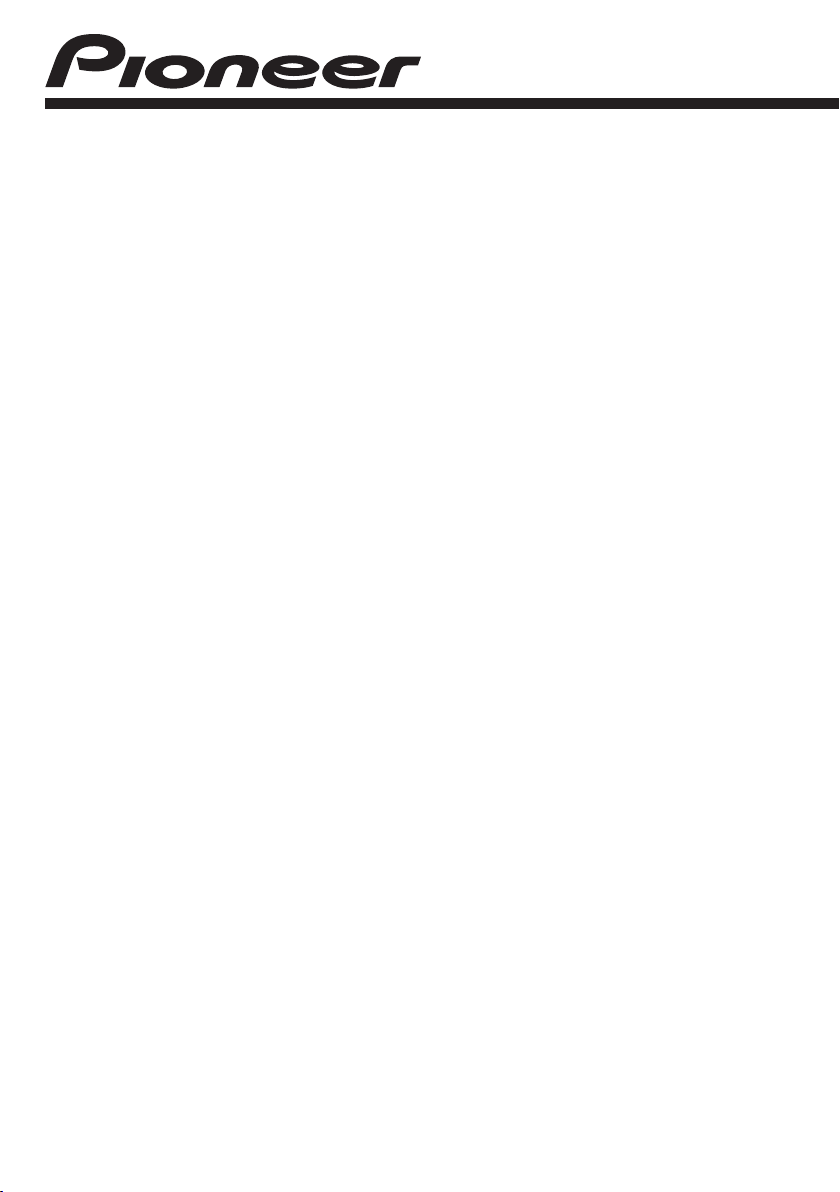
CD RDS ПРИЕМНИК
DEH-6100BT
Руководство по эксплуатации
Русский
Page 2
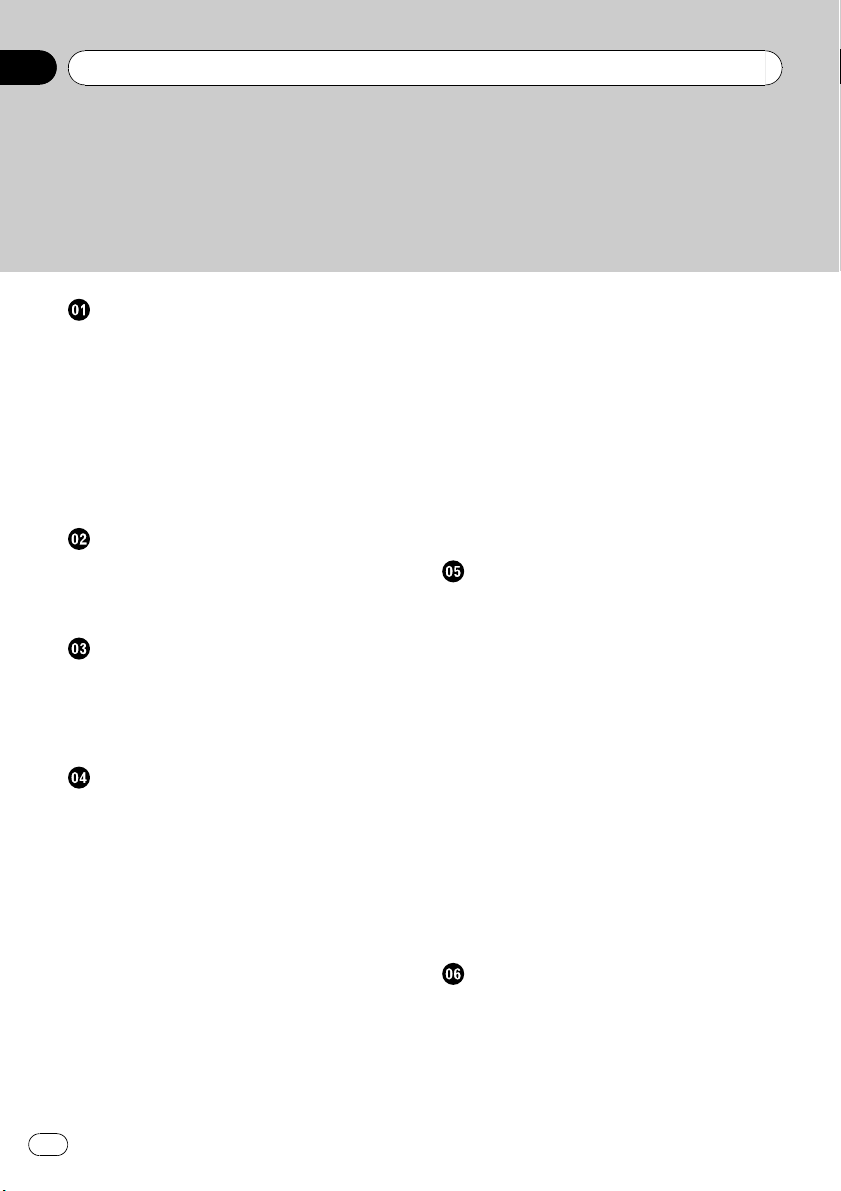
Содержание
Благодарим Вас
за покупку этого изделия компании
PIONEER.
Для обеспечения правильности эксплуатации внимательно прочитайте
данное руководство перед первым использованием изделия.
данное руководство под рукой для обращения к нему в будущем.
Перед началом эксплуатации
Сведения об этом устройстве 5
Сведения об этом руководстве 6
Функции 6
Условия эксплуатации 6
Посетите наш сайт 7
В случае возникновения неполадок 7
Защита Вашего устройства от кражи 7
– Снятие передней панели 7
– Установка передней панели 7
Перезагрузка микропроцессора 8
Описание элементов устройства
Основное устройство 9
Дополнительный пульт дистанционного
управления 10
Индикация на дисплее 11
Основные операции
Включение и выключение питания 13
– Включение устройства 13
– Выключение устройства 13
Выбор источника сигнала 13
Регулировка громкости 13
Тюнер
Основные операции 14
Запоминание и повторный вызов
радиочастот 14
Прием радиопередач аварийного сигнала
PTY 14
Переключение режима RDS дисплея 15
Знакомство с расширенными
функциями 15
Запоминание частот самых мощных
трансляций 15
Настройка на мощные сигналы 15
Выбор альтернативных частот 16
– Использование функции Поиск PI
(по идентификатору
программы) 16
2
Ru
– Использование автоматического
поиска PI (по идентификатору
программы) для предварительно
настроенных станций 16
– Ограничение станций
региональными программами 16
Прием дорожных сводок 17
Использование функций PTY 17
– Поиск станции RDS с помощью
информации PTY 17
– Использование прерывания для
передачи новостей 18
Список PTY 18
Встроенный проигрыватель компактдисков
Основные операции 20
Отображение текстовой информации
диска 20
Выбор дорожек из списка названий
дорожек 21
Выбор файлов из списка имен
файлов 21
Знакомство с расширенными
функциями 22
Выбор диапазона повторного
воспроизведения 22
Воспроизведение дорожек в
произвольной последовательности 23
Сканирование папок и дорожек 23
Приостановка воспроизведения 23
Использование технологии
преобразования звука 23
Ввод названий дисков 24
Воспроизведение композиций,
находящихся на запоминающем
устройстве USB
Основные операции 25
Отображение текстовой информации
аудиофайла 25
Выбор файлов из списка имен
файлов 25
Держите
Page 3
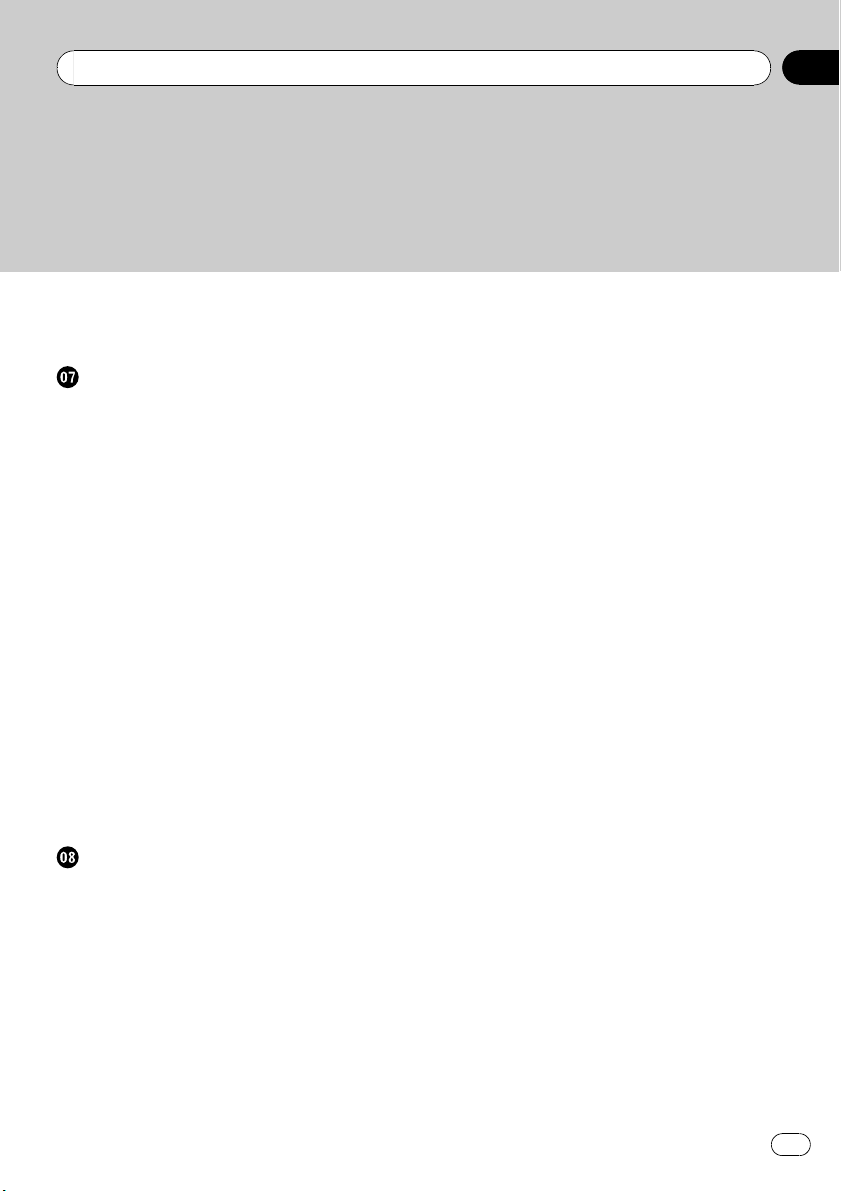
Содержание
Знакомство с расширенными
функциями 25
– Функции и их назначение 25
Воспроизведение музыки на плеере
iPod
Основные операции 27
Поиск композиции 27
– Поиск композиций по категории 27
– Поиск по списку по алфавиту 28
Отображение текстовой информации
iPod 28
Знакомство с расширенными
функциями 28
– Функции и их назначение 28
Воспроизведение композиций в
произвольной последовательности
(перемешивание) 29
Воспроизведение всех композиций в
произвольной последовательности
(перемешать все) 29
Воспроизведение композиций в жанре
воспроизводимой в данный момент
композиции 30
Управление функциями iPod с устройства
iPod 30
Настройка скорости воспроизведения
аудиокниг 31
Использование беспроводной
технологии Bluetooth
Подключение устройства Bluetooth 32
– Порядок подсоединения 32
– Регистрация с устройства
Bluetooth 33
– Регистрация с этого устройства 34
– Отключение устройства
Bluetooth 34
– Удаление зарегистрированного
устройства Bluetooth 35
– Подключение зарегистрированного
устройства Bluetooth и выбор
профиля 35
– Автоматическое подсоединение к
устройству Bluetooth 35
– Отображение номера системной
версии для ремонта 36
– Отображение адреса Bluetooth-
устройства (BD) 36
– Изменение названия
устройства 36
– Ввод PIN-кода для беспроводного
соединения Bluetooth 37
Bluetooth-аудио 37
– Настройка Bluetooth аудио 38
– Основные операции 38
– Знакомство с расширенными
функциями 38
– Воспроизведение композиций на
Bluetooth-аудиоплеере 38
– Остановка воспроизведения 38
Телефон с функцией Bluetooth 39
– Настройки для громкой связи 39
– Выполнение вызовов 39
– Прием вызовов 40
– Использование списка номеров
телефонов 40
– Вызов по номеру из телефонного
справочника 41
– Использование списков
пропущенных, входящих и
исходящих звонков 42
– Знакомство с расширенными
функциями 42
– Перенос записей в телефонный
справочник 43
– Настройка автоответчика 43
– Регулировка уровня громкости для
собеседника 43
– Включение сигнала вызова 43
– Вызов путем ввода телефонного
номера 44
– Настройка закрытого режима 44
Ru
3
Page 4
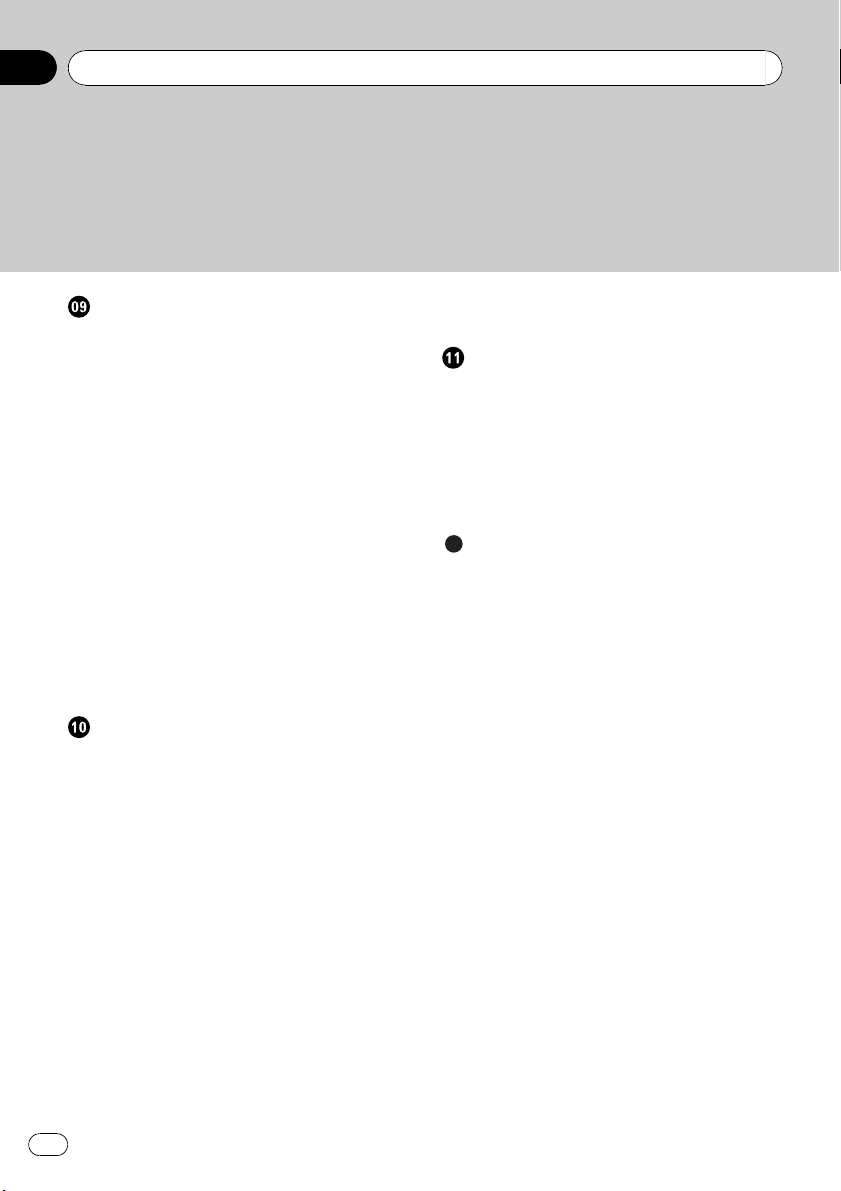
Содержание
Регулировки аудиопараметров
Знакомство с регулировками
аудиопараметров 45
Использование регулировки баланса 45
Использование эквалайзера 46
– Вызов кривых эквалайзера из
памяти 46
– Регулировка кривых
эквалайзера 46
– Точная регулировка кривой
эквалайзера 46
Регулировка тонкомпенсации 47
Использование выхода канала
сабвуфера 47
– Изменение настройки
сабвуфера 48
Использование фильтра верхних
частот 48
Усиление нижних звуковых частот 48
Регулировка уровней входных
сигналов 49
Начальные настройки
Изменение начальных настроек 50
Выбор языка интерфейса 50
Установка шага настройки в FM-
диапазоне 50
Включение автоматического поиска
PI 51
Включение предупреждающего
сигнала 51
Включение вспомогательной
настройки 51
Установка параметров выхода заднего
канала и сабвуфера 51
Включение режима постоянной
прокрутки 52
Активация источника сигнала BT
AUDIO 52
Экономия энергии аккумулятора 52
Сброс настроек модуля беспроводной
связи Bluetooth 53
Обновления программного обеспечения
Bluetooth 53
Другие функции
Использование дополнительного
источника сигнала (AUX) 54
– Выбор AUX в качестве источника
сигнала 54
– Ввод названия вспомогательного
источника (AUX) 54
Функция уведомления о получении SMS
(Служба коротких сообщений) 54
Дополнительная информация
Устранение неисправностей 55
Сообщения об ошибках 55
Рекомендации по обращению с дисками и
проигрывателем 57
Двойные диски 58
Совместимость с форматами сжатия
данных 58
Обращение с изделием и дополнительная
информация 59
– Сжатые аудиофайлы, записанные
на диск 59
– USB аудиоплеер/запоминающее
устройство USB 59
Пример иерархии 60
– Последовательность аудиофайлов
на диске 60
– Последовательность файлов на
запоминающем устройстве USB 61
Поддержка iPod 61
Обращение с iPod 61
– Настройки iPod 62
Профили Bluetooth 62
Таблица символов для русского
языка 62
Таблица символов греческого
алфавита 63
Обозначение товарного знака и знака
защиты авторских прав 63
Технические характеристики 65
4
Ru
Page 5
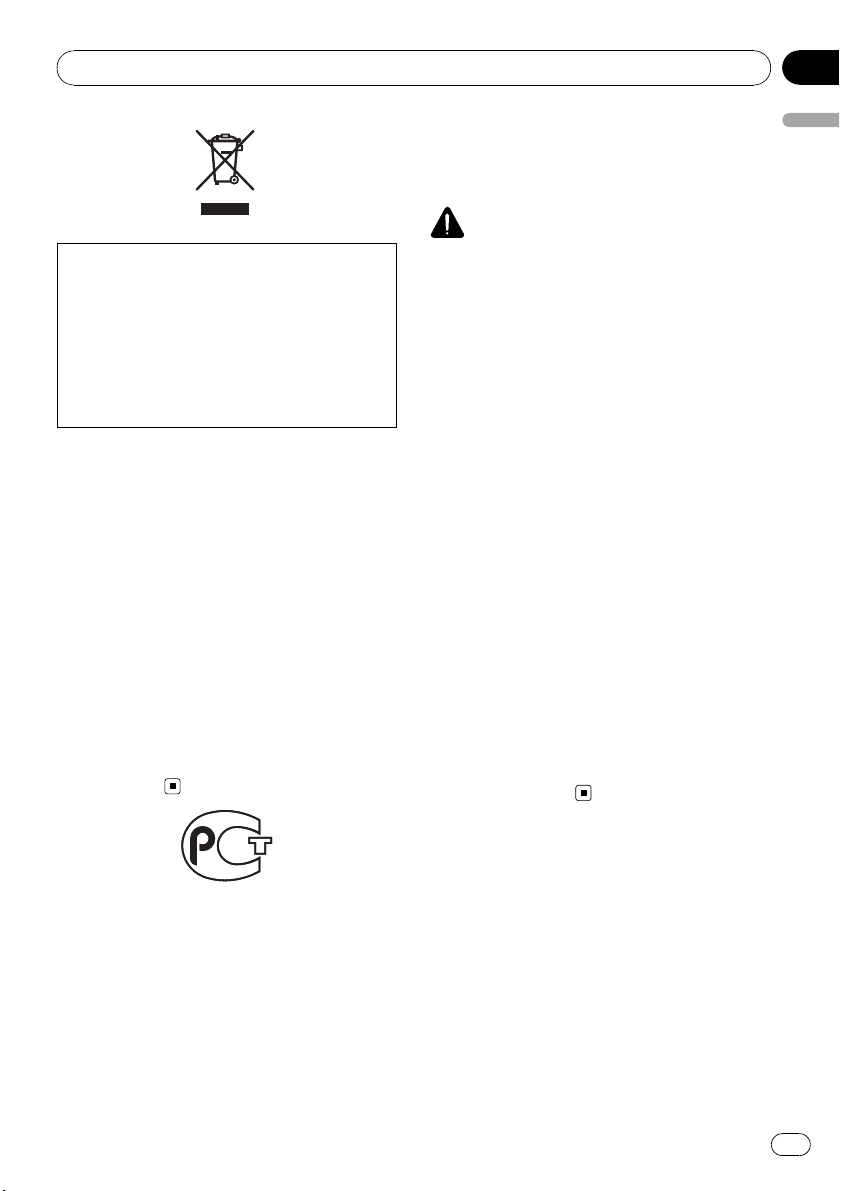
Перед началом эксплуатации
Раздел
01
Если вы желаете утилизировать данное
изделие, не выбрасывайте его вместе с
обычным бытовым мусором. Существует
отдельная система сбора использованных
электронных изделий в соответствии с законодательством, которая предполагает соответствующее обращение, возврат и
переработку.
Частные лица в странах Евросоюза, Швейцарии и Норвегии могут бесплатно возвращать использованные электронные
изделия в специализированные пункты
приема или в магазин (при покупке аналогичного нового устройства).
Если Ваша страна не указана в приведенном выше перечне, обращайтесь в органы
местного управления за инструкциями по
правильной утилизации продукта.
Тем самым Вы обеспечите утилизацию
Вашего изделия с соблюдением обязательных процедур по обработке, утилизации и
вторичной переработке и, таким образом,
предотвратите потенциальное негативное
воздействие на окружающую среду и здоровье людей.
ции) доступна только в регионах, в которых
имеются FM-станции, передающие сигналы RDS.
ВНИМАНИЕ
! Не допускайте попадания жидкости на
данное устройство. Это может повлечь поражение электрическим током. Кроме того,
попадание жидкости в устройство может
стать причиной его выхода из строя,
перегрева и появления дыма.
! “ЛАЗЕРНЫЙ ПРОДУКТ КЛАССА 1”
Это изделие оснащено лазерным диодом
класса выше 1. В целях обеспечения полной безопасности не снимайте какие-либо
крышки и не пытайтесь проникнуть внутрь
изделия. Ремонт должен выполняться квалифицированным специалистом.
! Pioneer CarStereo-Pass предназначен для
использования только в Германии.
! Держите это руководство под рукой в
качестве справочника по правилам эксплуатации и мерам предосторожности.
! Всегда сохраняйте уровень громкости до-
статочно низким, чтобы Вы могли слышать
звуки снаружи машины.
! Оберегайте это устройство от воздействия
влажности.
! При отключении или разряде батареи пам-
ять предварительных настроек будет
стерта и потребуется ее повторное программирование.
Перед началом эксплуатации
Сведения об этом устройстве
Частоты тюнера в этом устройстве распределены для использования в Западной
Европе, Азии, на Ближнем Востоке, в
Африке и Океании. При использовании в
других регионах качество приема может
быть плохим. Функция RDS (радиовещательная система передачи информа-
Ru
5
Page 6
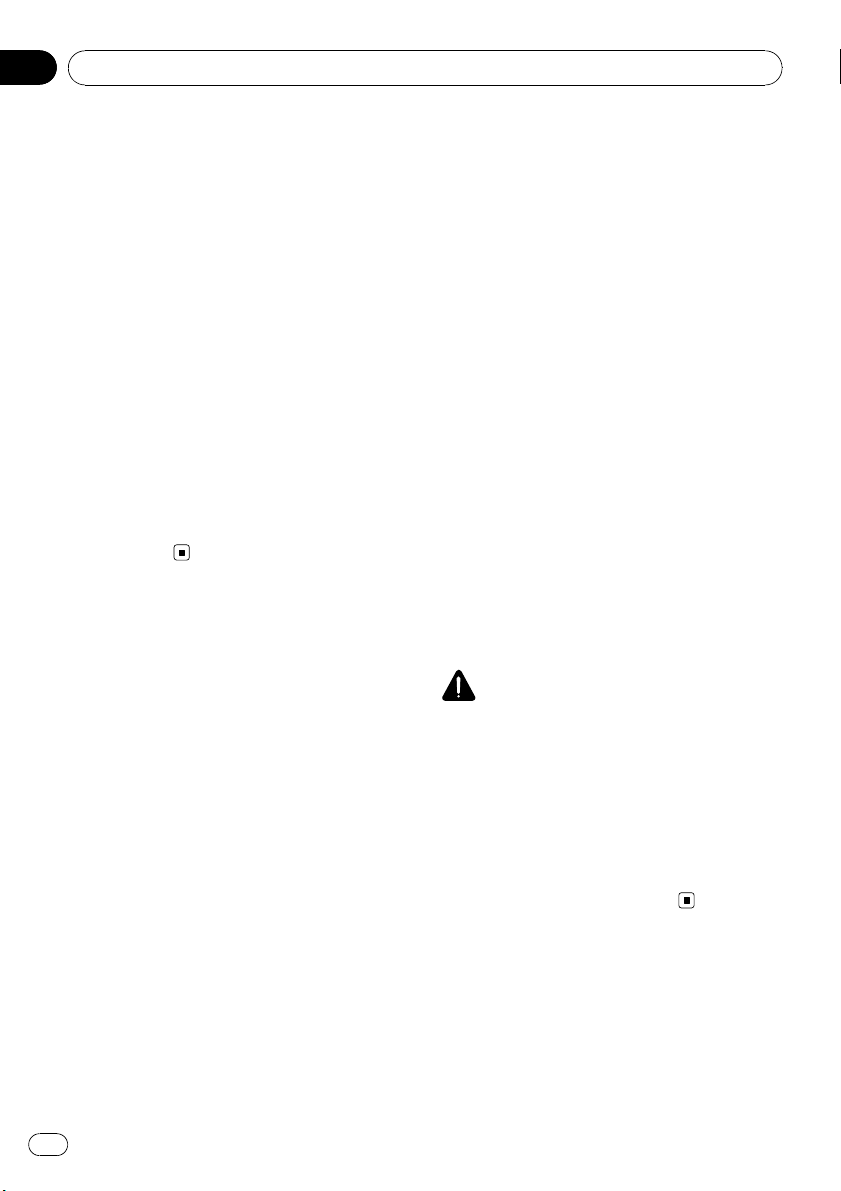
Раздел
01
Перед началом эксплуатации
Сведения об этом
руководстве
Это устройство имеет множество сложных
функций, обеспечивающих превосходный
прием и работу. Все функции разработаны
для того, чтобы максимально упростить их
использование, но многие из них требуют
объяснения. Это руководство по эксплуатации поможет Вам полностью использовать возможности этого устройства и
получить наибольшее удовольствие от
прослушивания.
Мы рекомендуем Вам ознакомиться с
функциями и их действием, прочитав руководство до того, как Вы начнете использовать это устройство. Особенно важно,
чтобы Вы прочли и соблюдали инструкции,
помеченные в данном руководстве заголовками ПРЕДУПРЕЖДЕНИЕ и
ВНИМАНИЕ.
Функции
Данное устройство поддерживает широкий
диапазон форматов файлов и мультимедийных/запоминающих устройств.
Поддерживаемые форматы файлов
! WMA
! MP3
! AAC
! WAV
Подробную информацию о поддерживаемых форматах см. в
матами сжатия данных
Поддержка мультимедийных/
запоминающих устройств
! CD/CD-R/CD-RW
! Портативный USB аудиоплеер/запоми-
нающее устройство USB
Сведения о типе портативного USB
аудиоплеера/запоминающего устройства
USB необходимо уточнить у производителя
устройств.
Совместимость с фор-
на стр. 58.
Подробную информацию о поддерживаемых устройствах см. в
теристики
Поддержка iPod
С помощью данного устройства можно
управлять плеером iPod и воспроизводить
записанные на нем композиции.
В данном руководстве iPod и iPhone упоминаются под общим названием iPod.
Подробную информацию о поддерживаемых моделях iPod см. в
стр. 61.
Громкая связь
Это устройство поддерживает беспроводную технологию Bluetooth, позволяя легко
пользоваться громкой связью.
Совместимость с аудиоплеерами,
поддерживающими технологию
Bluetooth
При использовании этого устройства с
аудиоплеерами, поддерживающими
беспроводную технологию Bluetooth,
можно управлять Bluetooth-аудиоплеером.
на стр. 65.
Технические харак-
Поддержка iPod
на
ВНИМАНИЕ
! Pioneer не несет ответственности за
потерю данных на запоминающем устройстве USB/портативном USB
аудиоплеере, даже если эти данные будут
потеряны во время использования данного
устройства.
! Pioneer не несет ответственности за
потерю данных на iPod, даже если эти
данные будут потеряны во время использования данного устройства.
Условия эксплуатации
Это устройство должно эксплуатироваться
в указанном ниже диапазоне температур.
Диапазон рабочих температур: от -10 °C до
+60 °C (от 14 °F до 140 °F)
6
Ru
Page 7
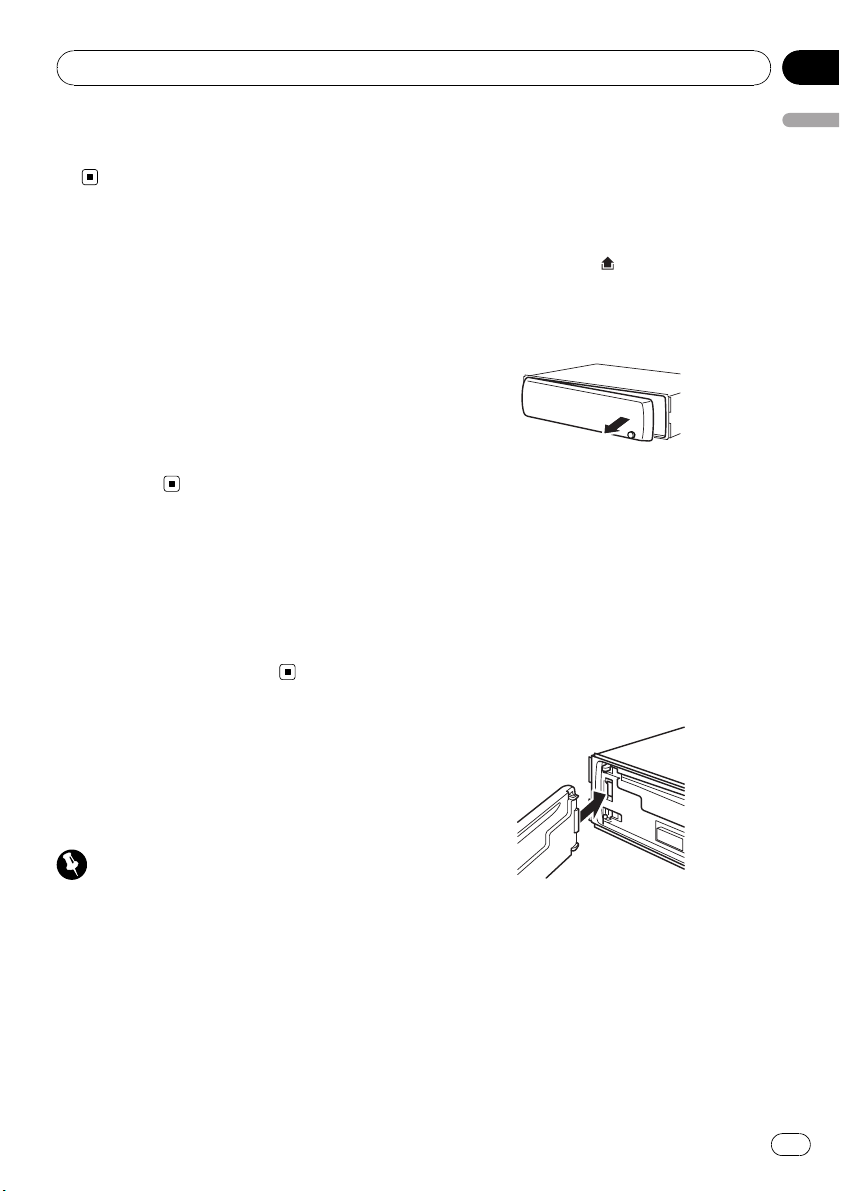
Перед началом эксплуатации
Раздел
01
Температура при выполнении теста
EN300328 ETC: -20 °C и +55 °C (-4 °F и 131
°F)
Посетите наш сайт
Посетите наш сайт:
http://www.pioneer-rus.ru
! Зарегистрируйте приобретенное
изделие. Мы сохраним сведения о
Вашей покупке, что поможет Вам ссылаться на эту информацию в случае
страхового требования по причине
потери или кражи.
! Самую свежую информацию о Pioneer
Corporation можно получить на нашем
веб-сайте.
В случае возникновения
неполадок
При неполадках в работе этого изделия
свяжитесь с торговым представителем
компании-производителя или с ближайшим
сервисным пунктом Pioneer.
данное устройство, подключенные устройства или часть внутренней отделки салона
могут быть повреждены.
Снятие передней панели
1 Нажмите кнопку (отсоединить),
чтобы отсоединить переднюю панель.
2 Потяните переднюю панель на себя
и снимите ее.
3 Поместите переднюю панель в защитный футляр, предназначенный для
безопасного хранения.
Установка передней панели
1 Переместите переднюю панель
влево до щелчка.
Передняя панель крепится к основному устройству с левой стороны. Убедитесь, что
передняя панель закреплена на основным
устройстве.
Перед началом эксплуатации
Защита Вашего устройства
от кражи
В целях предотвращения кражи переднюю
панель можно снимать.
Важно
! Соблюдайте осторожность при снятии и
установке передней панели.
! Оберегайте переднюю панель от сильных
ударов.
! Предохраняйте переднюю панель от воз-
действия прямого солнечного света и высоких температур.
! Прежде чем снять переднюю панель, обя-
зательно отсоедините кабель AUX/USB и
устройство USB. Если их не отсоединить,
2 Нажмите на правый край передней
панели и зафиксируйте ее.
# Если прикрепить переднюю панель к основному устройству не удается, попробуйте
еще раз. В случае приложения излишнего
усилия при прикреплении передней панели
она может быть повреждена.
Ru
7
Page 8
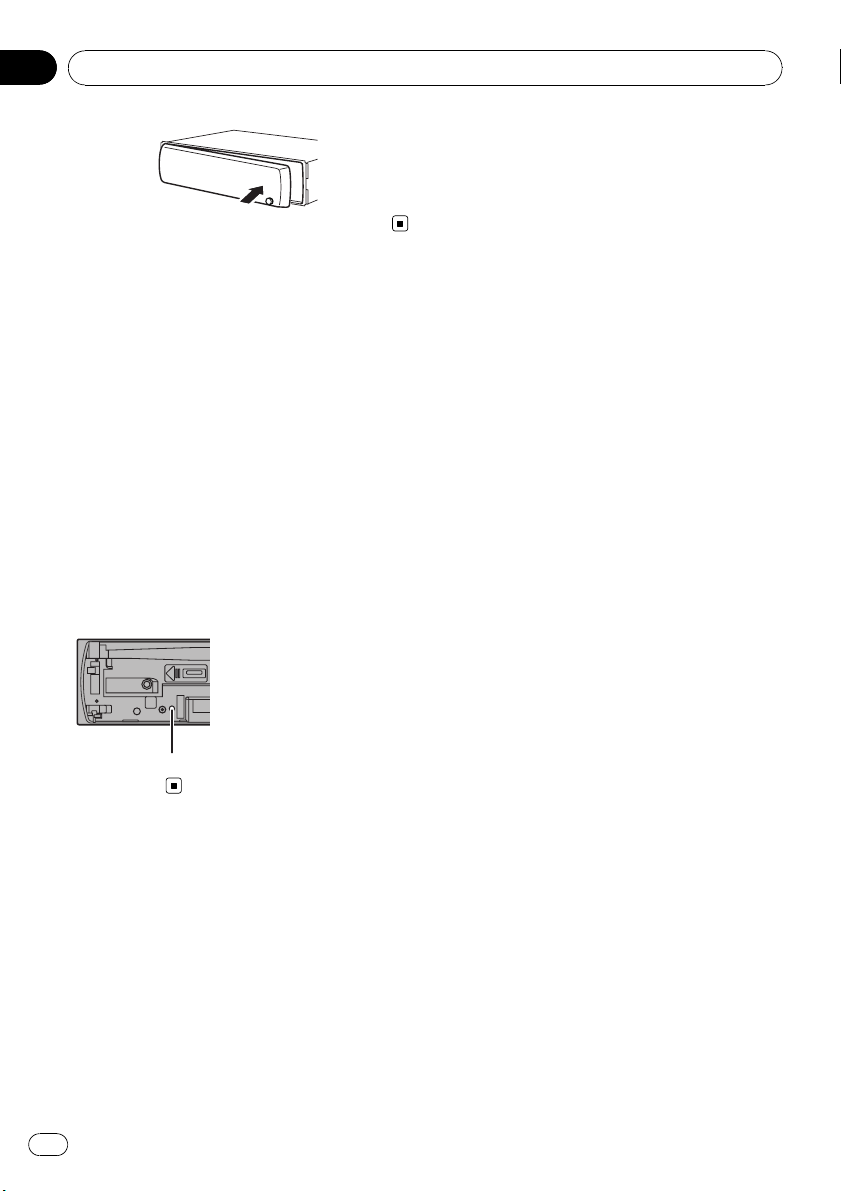
Раздел
01
Перед началом эксплуатации
Перезагрузка
микропроцессора
Микропроцессор следует перезагружать в
следующих случаях:
! Перед первым использованием этого
устройства после установки
! Если устройство работает неправильно
! Если на дисплее появляются странные
или неверные сообщения
1 Снимите переднюю панель.
См. раздел
стр.7.
2 Нажмите RESET кончиком карандаша
или другим заостренным предметом.
Снятие передней панели
на
8
Кнопка RESET
Ru
Page 9
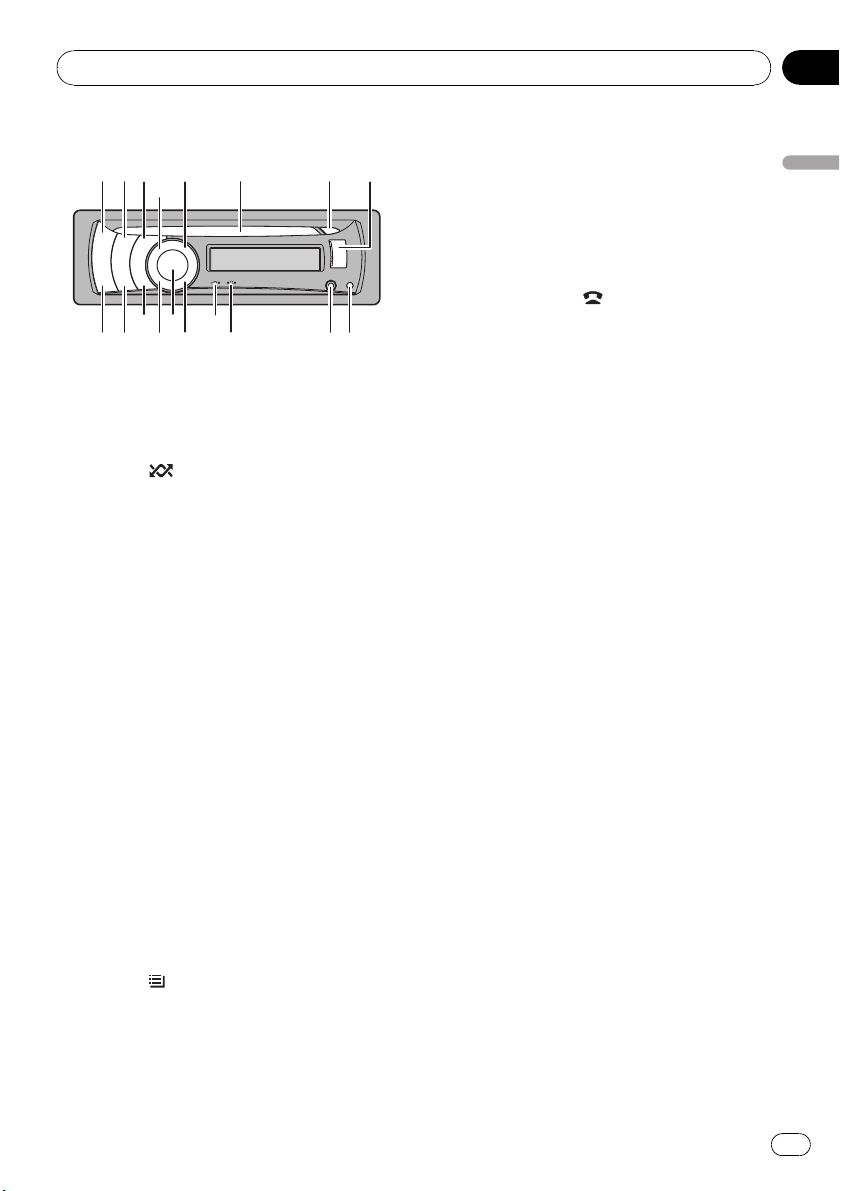
Описание элементов устройства
Раздел
02
Основное устройство
1 Кнопка SRC/OFF
Нажмите, чтобы перебрать все доступные источники сигнала. Нажмите и удерживайте, чтобы выключить устройство.
2 Кнопка
Нажмите для включения или выключения функции воспроизведения в произвольной последовательности при
использовании компакт-диска или устройства USB.
При использовании iPod нажмите данную кнопку для воспроизведения всех
композиций в случайном порядке.
Нажмите и удерживайте кнопку нажатой
для включения или выключения режима
управления при использовании iPod.
Подробнее см. в разделе
функциями iPod с устройства iPod
стр. 30.
3 Кнопка SW/BASS
Нажмите, чтобы открыть меню настройки сабвуфера. Нажмите для переключения между меню при работе с меню
сабвуфера.
Нажмите и удерживайте, чтобы выбрать
меню настройки усилителя нижних частот.
4 Кнопка
Нажмите, чтобы выбрать (в зависимости
от источника сигнала) отображение на
дисплее списка названий дорожек, списка папок, списка файлов или списка каналов предварительной настройки.
/iPod
Управление
/LIST
на
Нажмите и удерживайте эту кнопку для
переключения в режим воспроизведения
по категории при использовании iPod.
Подробную информацию см. в
Воспроизведение композиций в жанре воспроизводимой в данный момент композиции
на стр. 30.
5 Кнопка PHONE/
Нажмите, чтобы отобразить список
абонентов телефонного справочника. Во
время звонка эта кнопка используется,
чтобы завершить вызов, отклонить
входящий вызов или отменить исходящий вызов.
Нажмите и удерживайте, чтобы выбрать
TELEPHONE в качестве источника сигнала.
6 Щель для загрузки диска
Вставьте CD/CD-R/CD-RW диск для вос-
произведения.
7 Кнопка h (извлечение)
Нажмите эту кнопку для извлечения
диска CD/CD-R/CD-RW.
8 USB порт
Используется для подключения запоминающего устройства USB и iPod.
! Перед подключением откройте кры-
шку разъема USB.
! Для подключения портативного USB-
аудиоплеера/запоминающего устройства USB к USB порту используйте
USB-кабель Pioneer (CD-U50E, приобретается отдельно). Поскольку USBаудиоплеер/запоминающее устройство USB в подключенном состоянии
выступают из устройства, подключать
их непосредственно к разъему опасно.
Не используйте изделия, не разрешенные производителем к использованию.
/BT MENU
Описание элементов устройства
9
Ru
Page 10
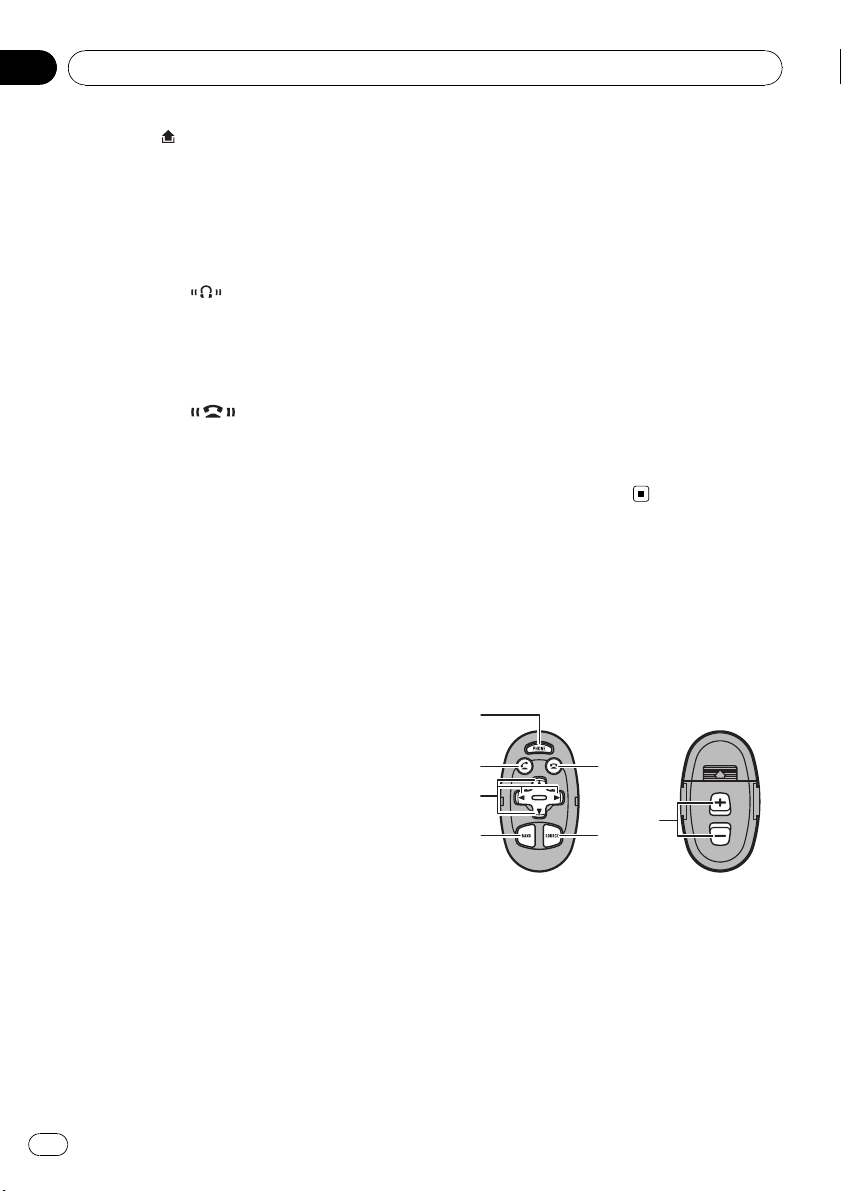
Раздел
02
Описание элементов устройства
9 Кнопка (снять)
Нажмите, чтобы извлечь переднюю
панель из основного устройства.
a Вход AUX (стереоразъем 3,5 мм)
Для подключения дополнительного устройства.
b Индикатор
Загорается при подключении к системе
аудиоплеера Bluetooth посредством
технологии беспроводной связи Blue-
tooth.
c Индикатор
Загорается при установлении соединения с сотовым телефоном посредством
беспроводной технологии Bluetooth.
! Если выбран источник, отличный от
TELEPHONE, то при использовании
громкой связи индикатор мигает.
d Кнопка MUTE/HOLD
Нажмите, чтобы выключить звук. Нажмите повторно для включения звука.
Нажмите, чтобы поставить абонента в
режим ожидания.
e MULTI-CONTROL
Сдвиньте, чтобы произвести ручную настройку с поиском, ускоренную перемотку вперед, назад и использовать
функции поиска дорожки.
Нажмите, чтобы ответить на входящий
звонок.
Также используется для управления
функциями.
Поверните, чтобы увеличить или уменьшить громкость.
! При использовании громкой связи Вы
можете выбрать режим END VOLUME
и переключать режимы END VOLUME
и PRIVATE в меню FUNCTION спо-
мощью MULTI-CONTROL.
f Кнопка DISP/SCRL
Нажмите, чтобы выбрать различные
режимы дисплея.
Чтобы прокрутить текстовую информацию, нажмите и удерживайте кнопку.
g Кнопка S.Rtrv
Нажмите, чтобы выбрать настройки
режима технологии преобразования
звука (Sound Retriever).
h Кнопка TA/NEWS
Нажмите, чтобы включить или выключить функцию TA. Нажмите и удерживайте, чтобы включить или выключить
функцию НОВОСТИ.
i Кнопка BAND/ESC
Нажмите, чтобы выбрать из трех FMдиапазонов и MW/LW-диапазонов.
При работе с меню нажмите для возврата к обычному экрану.
Дополнительный пульт
дистанционного управления
Пульт дистанционного управления CDSR110/CD-SR120 продаётся отдельно.
Функционирует так же, как кнопки на основном устройстве.
j Кнопка PHONE
Нажмите, чтобы отобразить список
абонентов телефонного справочника. Во
время звонка эта кнопка используется,
чтобы завершить вызов, отклонить
входящий вызов или отменить исходящий вызов.
Нажмите и удерживайте, чтобы выбрать
TELEPHONE в качестве источника сигнала.
10
Ru
Page 11
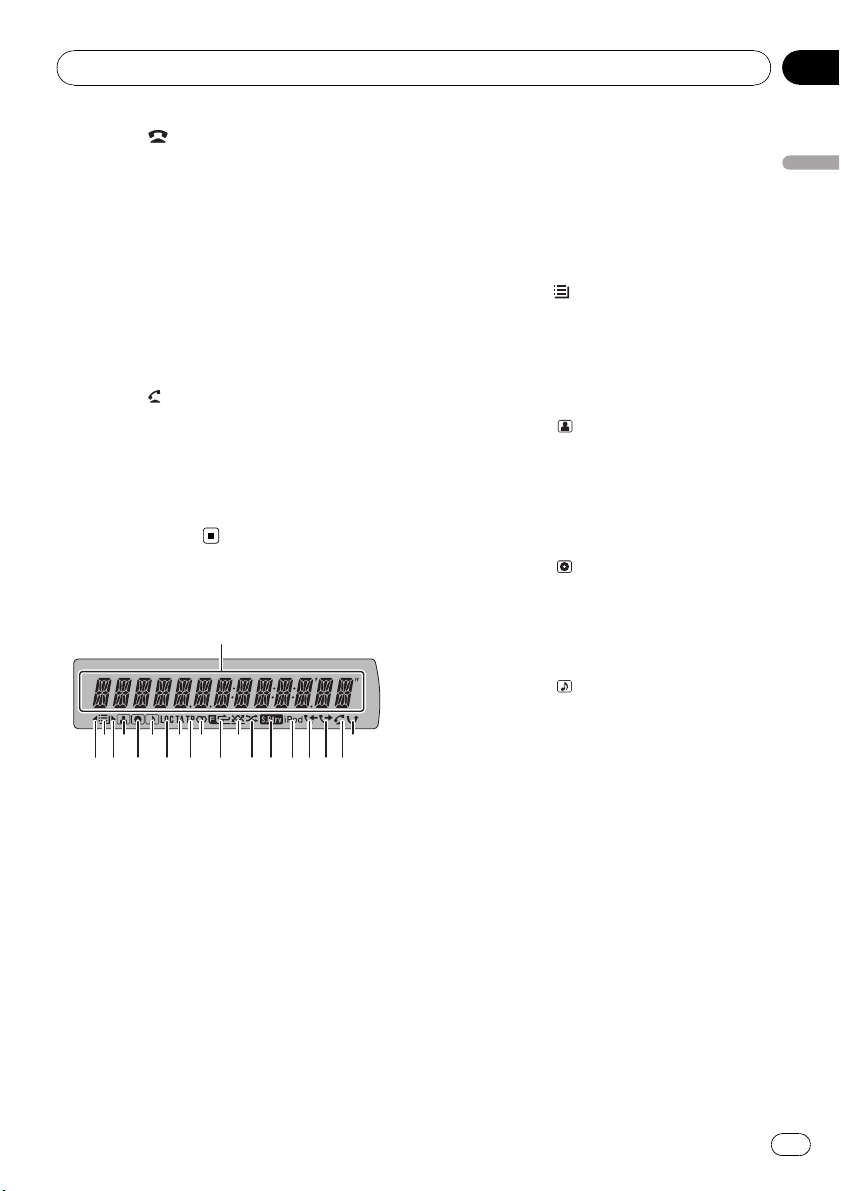
Описание элементов устройства
Раздел
02
k Кнопка
При использовании телефона в качестве
источника сигнала нажмите эту кнопку,
чтобы завершить вызов или отклонить
входящий вызов.
l Кнопки a/b/c/d
Нажмите, чтобы произвести ручную настройку с поиском, ускоренную перемотку вперед, назад и использовать
функции поиска дорожки. Также используется для управления функциями.
m Кнопка
Нажмите, чтобы начать разговор по
телефону, если в качестве источника
сигнала используется телефон.
n Кнопки VOLUME
Нажмите, чтобы увеличить или уменьшить громкость.
Индикация на дисплее
1 Основной сектор дисплея
Отображает диапазон, рабочую частоту,
время, прошедшее с начала воспроизведения, и информацию о других настройках.
! Тюнер
На дисплее отображаются диапазон и
частота.
! RDS
На дисплее отображается название
программы, PTY-информация и
текстовая информация.
! Встроенный проигрыватель компакт-
дисков, запоминающее устройство
USB, iPod
Отображаются текстовая информация и время, прошедшее с начала
воспроизведения.
2 Индикатор c
Отображается при наличии верхнего
уровня папки или меню.
3 Индикатор
Появляется при работе со списком.
4 Индикатор d
Отображается при наличии нижнего
уровня папки или меню.
5 Индикатор
Появляется при отображении имени исполнителя диска (дорожки) на основном
дисплее.
Отображается при использовании поиска по исполнителю на iPod.
6 Индикатор
Появляется при отображении названия
диска (альбома) на основном дисплее.
Отображается при использовании поиска по альбому на iPod.
7 Индикатор
Появляется при отображении названия
композиции (песни) на основном
дисплее.
Отображается при использовании поиска по композиции на iPod.
8 Индикатор LOC
Появляется при включении местного поиска.
9 Индикатор TA
Появляется, когда включена функция TA
(режим ожидания дорожных сводок).
a Индикатор TP
Появляется, когда радиоприемник настроен на TP-станцию.
(список)
(исполнитель)
(диск)
(композиция)
Описание элементов устройства
Ru
11
Page 12
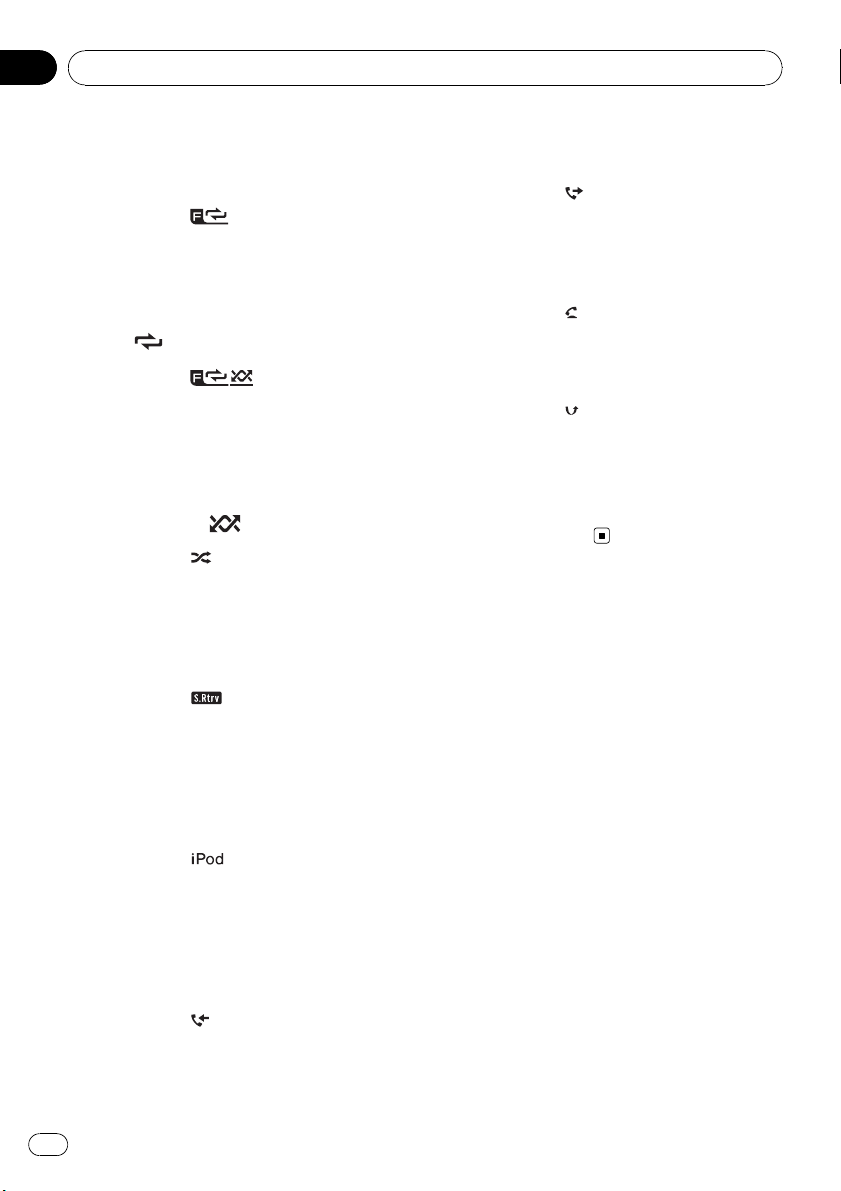
Раздел
02
Описание элементов устройства
b Индикатор 5 (стерео)
Появляется, когда вещание на выбранной частоте ведется в режиме стерео.
c Индикатор
Появляется при включении режима повторного воспроизведения композиций
одной папки.
Когда повторное воспроизведение
включено, на дисплее появляется надпись
d Индикатор
ной последовательности)
Появляется при включении режима воспроизведения в случайной последовательности композиций одной папки.
Когда воспроизведение в случайном порядке включено, на дисплее появляется
только надпись
e Индикатор
случайной последовательности)
Появляется при включенном режиме
воспроизведения в случайной последовательности во время использования
iPod в качестве источника сигнала.
f Индикатор
технология преобразования звука)
Появляется при включении режима
Sound Retriever.
Подробную информацию см. в разделе
.
(повтор папки)
(папка в случай-
.
(воспроизведение в
(Sound Retriever,
Использование технологии преобразования звука
на стр. 23.
пользования телефона в качестве источника сигнала.
i Индикатор
Загорается при отображении на дисплее
списка исходящих звонков во время использования телефона в качестве источника сигнала.
j Индикатор
Показывает включение функции автоответчика (см.
стр. 43).
k Индикатор
Отображается при наличии пропущенных звонков.
Загорается при отображении на дисплее
списка пропущенных звонков во время
использования телефона в качестве источника сигнала.
(исходящие звонки)
(автоответчик)
Настройка автоответчика
(пропущенные звонки)
на
g Индикатор
Отображается, если CONTROL (режим
управления) установлен в положение
IPOD.
Подробную информацию о режиме
управления см в
iPod с устройства iPod
h Индикатор
Загорается при отображении на дисплее
списка входящих звонков во время ис-
12
Ru
Управление функциями
на стр. 30.
(входящие звонки)
Page 13
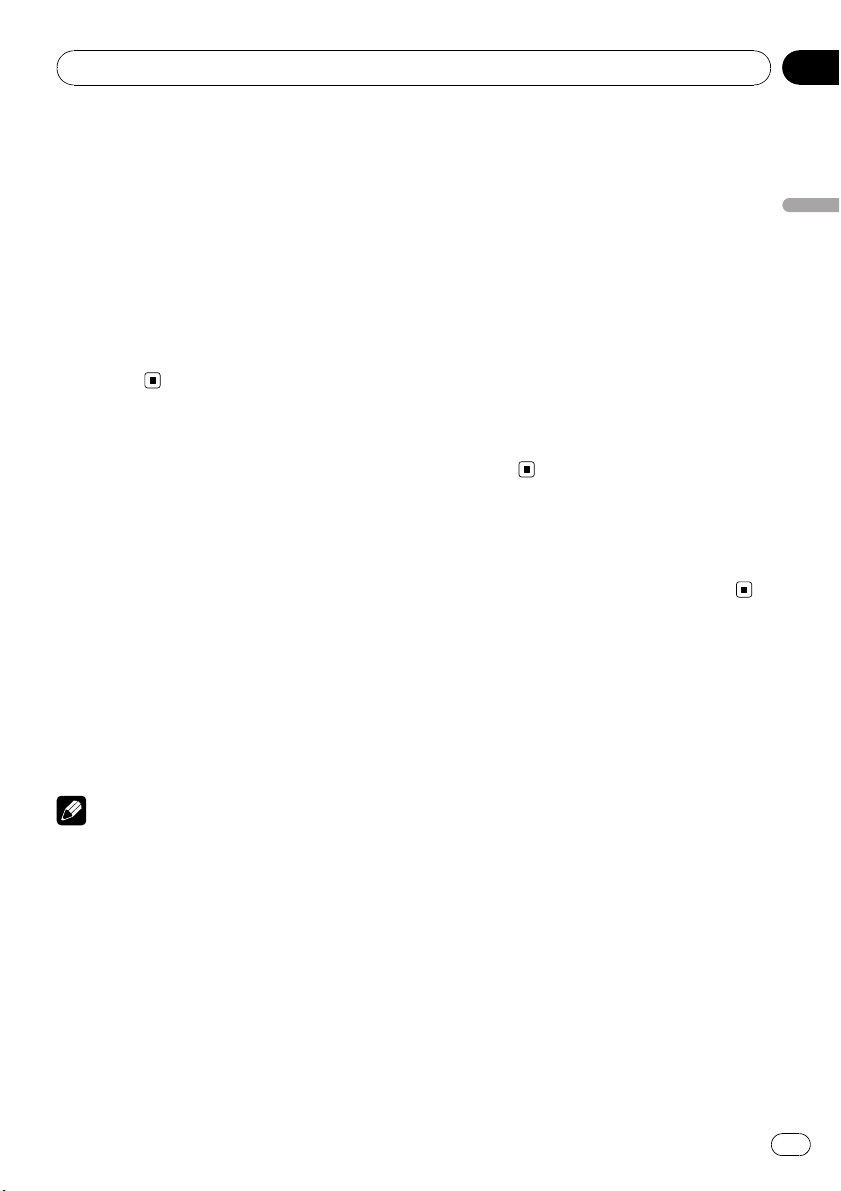
Основные операции
Раздел
03
Включение и выключение
питания
Включение устройства
% Нажмите кнопку SRC/OFF, чтобы
включить устройство.
Выключение устройства
% Нажмите и удерживайте кнопку
SRC/OFF, пока устройство не выключится.
Выбор источника сигнала
Вы можете выбрать источник сигнала для
прослушивания. Чтобы переключиться на
встроенный проигрыватель компакт-дис-
ков, загрузите диск в это устройство. См.
стр. 20.
% Нажмите SRC/OFF несколько раз,
чтобы выбрать один из следующих источников сигнала.
TUNER (тюнер)—COMPACT DISC (встроен-
ный проигрыватель компакт-дисков)—USB
(запоминающее устройство USB)/
USB-IPOD (iPod, подсоединенный через
USB)—AUX (вспомогательное устройство
(AUX))—BT AUDIO (аудиоплеер Bluetooth)
! По умолчанию для AUX установлено зна-
чение “включен”. Если AUX не используется, отключите его (см.
вспомогательной настройки
! Зарядка портативного аудиоплеера, по-
дключенного к вспомогательному входу
AUX, от источника питания автомобиля
может стать причиной возникновения
помех. В этом случае отсоедините зарядное устройство.
! Когда голубой/белый провод этого устрой-
ства подключен к реле панели управления
автомобильной антенной, антенна на автомобиле выдвигается при включении источника сигнала этого устройства. Чтобы
втянуть антенну, выключите источник
сигнала.
Включение
на стр. 51).
Регулировка громкости
% Поверните MULTI-CONTROL, чтобы
отрегулировать уровень громкости.
Основные операции
Примечания
! Источник звука не изменится в следующих
случаях.
— При отсутствии диска в устройстве.
— Если AUX (вспомогательный вход) вы-
ключен (см. стр. 51).
— Если источник BT AUDIO выключен (см.
Активация источника сигнала BT AUDIO
на стр. 52).
! Если к USB порту данного устройства не
подключено запоминающее устройство
USB или iPod, на дисплее отображается
NO DEVICE.
Ru
13
Page 14
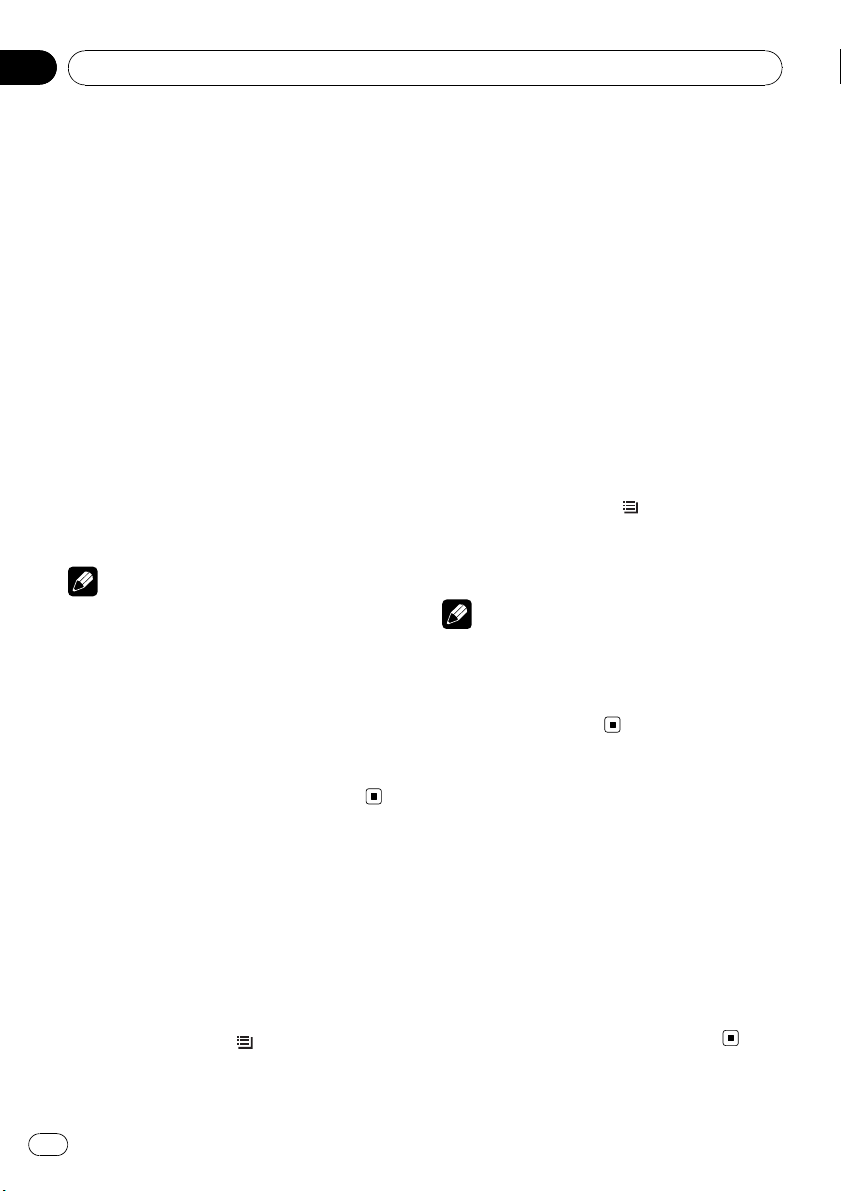
Раздел
04
Тюнер
Основные операции
% Выбор диапазона
Нажмите BAND/ESC.
# Можно выбрать диапазоны FM1, FM2, FM3
или MW/LW.
% Ручная настройка (пошаговая)
Нажмите MULTI-CONTROL влево или вправо.
% Автоматический поиск
Нажмите MULTI-CONTROL влево или вправо и удерживайте, а затем отпустите.
# Вы можете отменить настройку с поиском,
нажав MULTI-CONTROL вправо или влево.
# Радиостанции можно пропускать, нажимая
вправо или влево и удерживая
MULTI-CONTROL. Настройка с поиском начнется, как только Вы отпустите
MULTI-CONTROL.
Примечания
! Можно включить или выключить функцию
AF (поиск альтернативных частот) данного
устройства. Для обычной настройки функция AF должна быть выключена (смотрите
в стр. 16).
! Не все станции предоставляют услугу
RDS.
! Такие функции RDS, как AF и TA, доступны
только в том случае, если Ваш радиоприемник настроен на RDS-станцию.
Запоминание и повторный
вызов радиочастот
Вы можете сохранить в памяти устройства
до шести частот радиостанций для последующего быстрого вызова.
! В памяти можно сохранить до шести
радиостанций каждого диапазона.
1 Нажмите кнопку
Отображается экран предварительной настройки.
/LIST.
2 С помощью MULTI-CONTROL сохра-
ните выбранную частоту в памяти устройства.
Поворачивайте для выбора другого
номера предварительной настройки.
Чтобы сохранить, нажмите и удерживайте.
3 С помощью MULTI-CONTROL вы-
берите нужную радиостанцию.
Поворачивайте для перехода к другому
телеканалу. Нажмите, чтобы выбрать.
# Все сохраненные каналы FM диапазонов
можно вызывать из отдельных FM диапазонов.
# Вы также можете выбрать другую радиостанцию, нажимая MULTI-CONTROL вверх или
вниз.
# Чтобы вернуть дисплей в исходный режим,
нажмите BAND/ESC или
# Если Вы не воспользуетесь списком в
течение 30 секунд, дисплей автоматически
вернется в исходный режим.
Примечание
Пока отображается дисплей частоты, Вы
также можете нажать MULTI-CONTROL вверх
или вниз, чтобы вызвать из памяти частоты
радиостанций, назначенные номерам предварительной настройки.
/LIST.
Прием радиопередач
аварийного сигнала PTY
В случае трансляции аварийного сигнала
PTY устройство автоматически примет его
(появится ALARM). По окончании трансля-
ции система вернется к предыдущему источнику.
! Сообщение об аварии можно отменить,
нажав TA/NEWS.
! Вы также можете отменить передачу со-
общения об аварии, нажав SRC/OFF,
BAND/ESC или MULTI-CONTROL.
14
Ru
Page 15
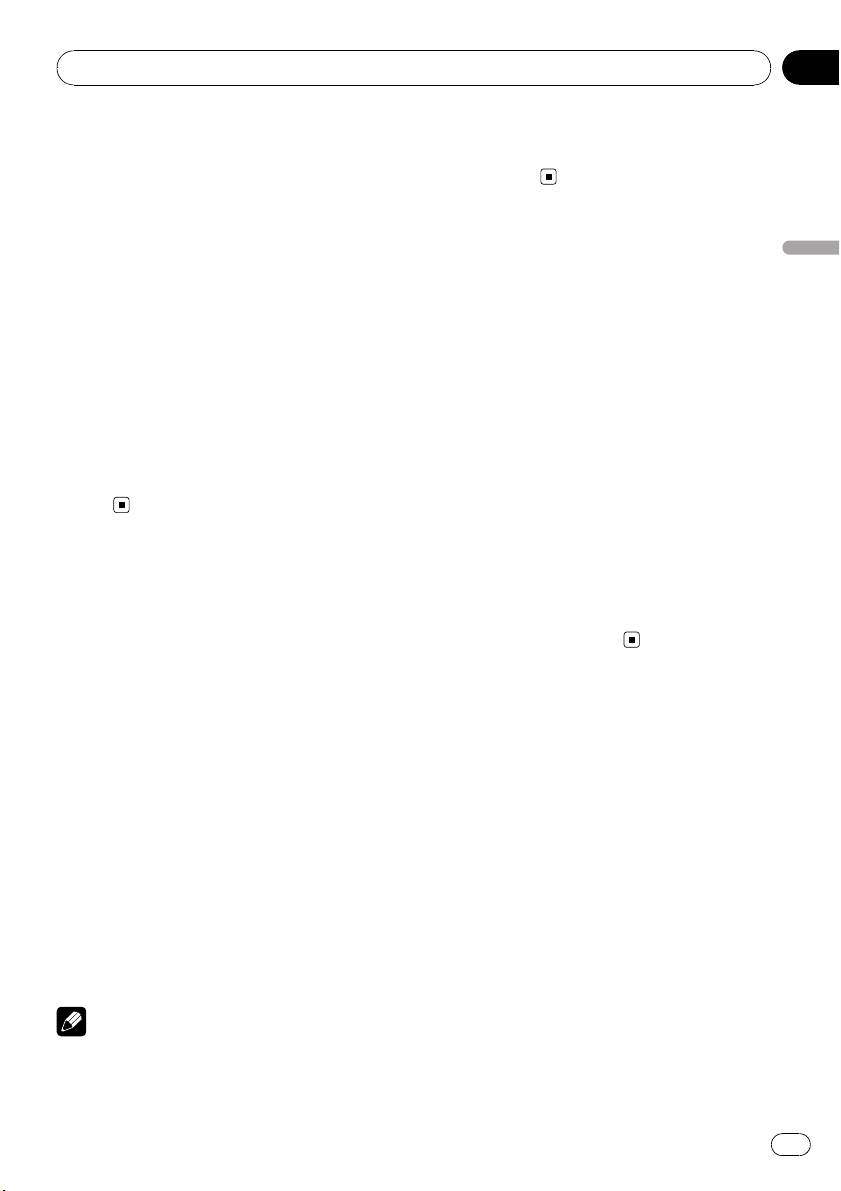
Тюнер
Раздел
04
Переключение режима
RDS дисплея
Если тюнер настроен на RDS-станцию, отображается название данной программы
услуг. Переключите режим дисплея, чтобы
узнать частоту.
% Нажмите DISP/SCRL.
Нажмите DISP/SCRL несколько раз для выбора следующих настроек:
Название программы—Информация PTY
—Частота
Информация PTY (идентификационный
код типа программы) приведена в
следующем разделе. См. стр. 18.
# Информация PTY и частота текущей станции отображаются на дисплее в течение 8
секунд.
Знакомство с
расширенными функциями
1 Нажмите MULTI-CONTROL, чтобы вывести на экран основное меню.
2 С помощью MULTI-CONTROL вы-
берите FUNCTION.
Поворачивайте для перехода к другому
пункту меню. Нажмите, чтобы выбрать.
Отобразится меню функций.
3 Для выбора функции поворачивайте
MULTI-CONTROL.
BSM (запоминание лучших станций)—
REGIONAL (региональный)—LOCAL (на-
стройка с местным поиском)—PTY (выбор
типа программы)—TRAFFIC (режим ожидания дорожных сводок)—AF (поиск альтернативных частот)—NEWS (прерывание для
передачи новостей)
Примечания
! Чтобы вернуть дисплей в исходный режим,
нажмите BAND/ESC.
! Если выбран MW/LW-диапазон, для выбо-
ра будут доступны только функции BSM
или LOCAL.
Запоминание частот самых
мощных трансляций
Функция BSM (запоминание лучших станций) позволяет автоматически сохранять
шесть самых мощных радиочастот.
1 Перейдите в меню выбора функций.
См. раздел
функциями
2 С помощью MULTI-CONTROL вы-
берите в меню функций BSM.
3 Нажмите MULTI-CONTROL, чтобы
включить функцию BSM.
В памяти устройства будут сохранены
шесть самых мощных радиочастот в порядке мощности их сигнала.
# Для отмены режима нажмите
MULTI-CONTROL еще раз.
Знакомство с расширенными
на стр. 15.
Настройка на мощные
сигналы
Настройка с местным поиском позволяет
Вам настраиваться только на радиостанции с достаточно мощными сигналами для
качественного приема.
1 Перейдите в меню выбора функций.
См. раздел
функциями
2 С помощью MULTI-CONTROL вы-
берите в меню функций LOCAL.
3 Нажмите MULTI-CONTROL, чтобы
включить настройку с местным поиском.
# Нажмите MULTI-CONTROL еще раз, чтобы
выключить настройку с местным поиском.
Знакомство с расширенными
на стр. 15.
Тюнер
Ru
15
Page 16
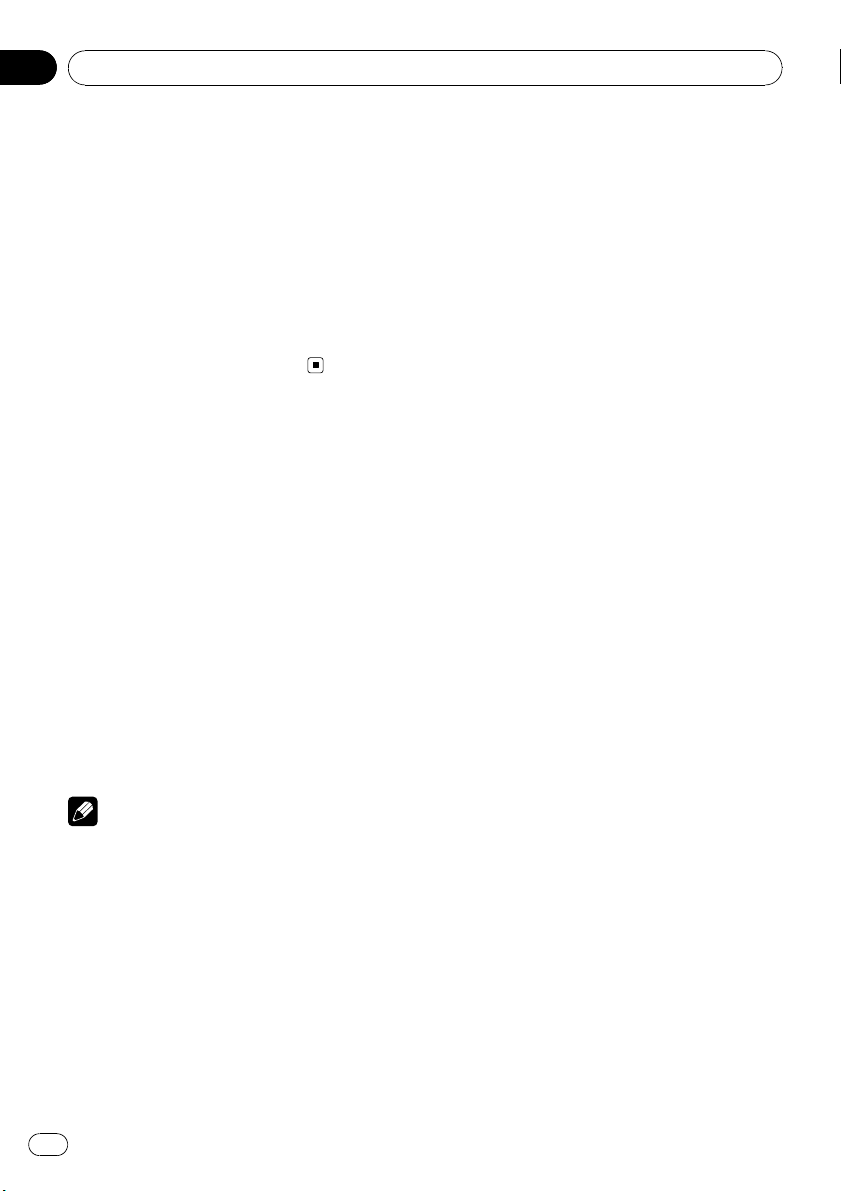
Раздел
04
Тюнер
4 Нажмите MULTI-CONTROL влево или
вправо, чтобы установить чувствительность.
FM: LEVEL1—LEVEL2—LEVEL3—LEVEL4
MW/LW: LEVEL1—LEVEL2
Чем больше число, тем выше уровень настройки. Настройка самого высокого уровня позволяет осуществлять прием только
станций с самым сильным сигналом, а
уменьшение уровня настройки позволяет
принимать другие станции по степени убывания интенсивности сигнала.
Выбор альтернативных
частот
Если качество приема низкое, устройство
автоматически выполнит поиск другой
станции в той же сети.
1 Перейдите в меню выбора функций.
См. раздел
функциями
2 С помощью MULTI-CONTROL вы-
берите в меню функций AF.
3 Нажмите MULTI-CONTROL, чтобы
включить функцию AF.
# Чтобы выключить функцию, нажмите
MULTI-CONTROL еще раз.
! Когда включена функция AF, во время на-
стройки с поиском или в режиме BSM настраиваются только RDS-радиостанции.
! При вызове предварительно настроенной
станции тюнер может обновить ее частоту
значением из списка AF альтернативных
частот станции. На дисплее не отображается номер предварительной настройки,
если данные RDS для принятой станции
отличаются от данных для изначально сохраненной станции.
! Во время поиска AF звук может прерывать-
ся.
Знакомство с расширенными
на стр. 15.
Примечания
! Функцию AF можно включить или выклю-
чить отдельно для каждого FM-диапазона.
Использование функции Поиск PI
(по идентификатору программы)
Если подходящую станцию найти не удается или качество приема ухудшается, устройство автоматически выполнит поиск
другой станции со сходной программой. Во
время поиска отображается PI SEEK и приглушается звук.
Использование автоматического
поиска PI (по идентификатору
программы) для предварительно
настроенных станций
Если не удается вызывать предварительно
настроенные станции, устройство можно
настроить на выполнение поиска PI (по
идентификатору программы) во время вызова предварительной настройки.
! По умолчанию функция автоматическо-
го поиска PI (по идентификатору программы) выключена. См. раздел
Включение автоматического поиска PI
на стр. 51.
Ограничение станций
региональными программами
При использовании функции AF функция
региональных программ ограничивает
выбор станциями, транслирующими региональные программы.
1 Перейдите в меню выбора функций.
См. раздел
функциями
2 С помощью MULTI-CONTROL вы-
берите в меню функций REGIONAL.
Знакомство с расширенными
на стр. 15.
16
Ru
Page 17
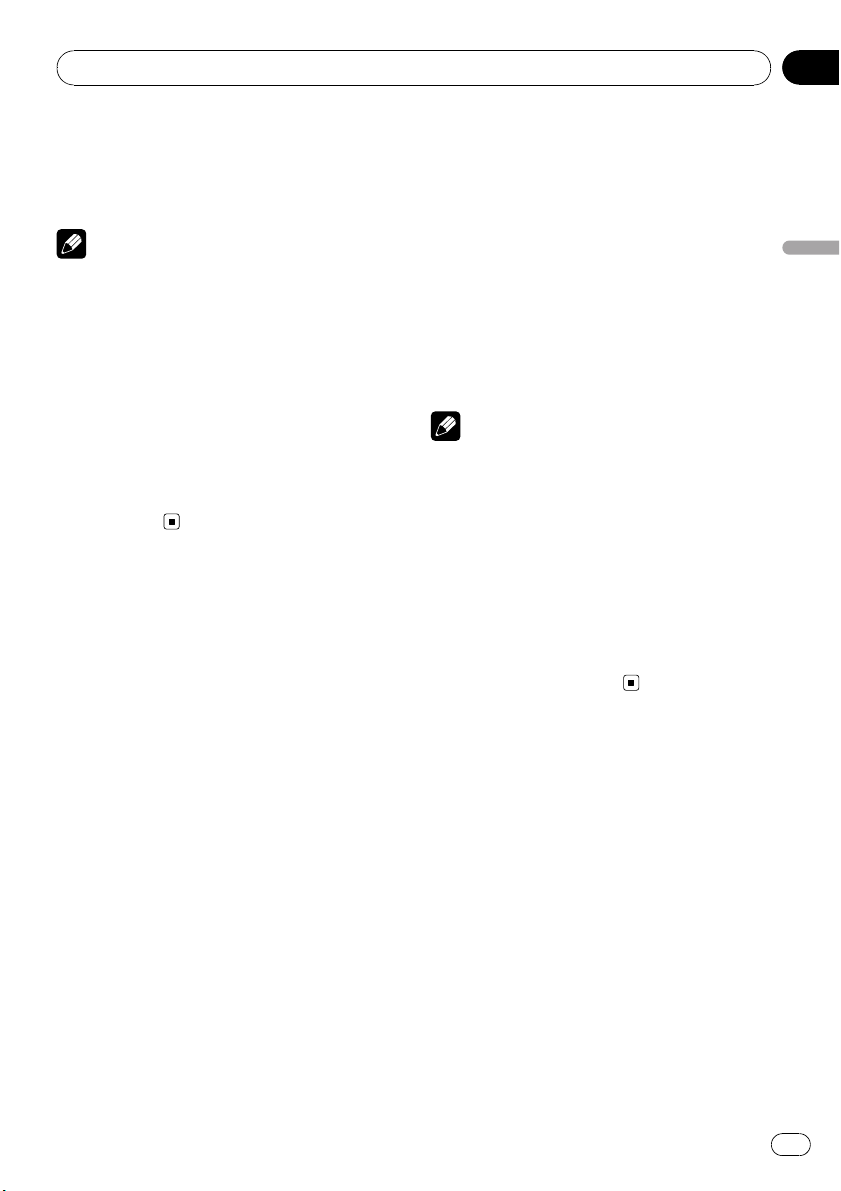
Тюнер
Раздел
04
3 Нажмите MULTI-CONTROL, чтобы
включить региональную функцию.
# Чтобы выключить функцию, нажмите
MULTI-CONTROL еще раз.
Примечания
! Трансляции региональных программ и
региональные сети организовываются поразному в зависимости от страны (т.е. они
могут изменяться в зависимости от зоны
радиовещания, территории государства
или часового пояса).
! Номер предварительной настройки может
исчезнуть с дисплея, если тюнер настроен
на региональную станцию, отличающуюся
от изначально установленной станции.
! Региональную функцию можно включить
или выключить отдельно для каждого FM-
диапазона.
Прием дорожных сводок
Функция TA (ожидание дорожных сводок)
позволяет автоматически получать дорожные сводки вне зависимости от источника
сигнала, который Вы прослушиваете. Функцию ТА можно активировать как для TPстанции (станции, передающей информацию о дорожном движении), так и для TPстанции расширенной сети вещания (станции, передающей информацию со ссылками на TP-станции).
1 Настройте тюнер на TP-станцию или
станцию расширенной сети вещания,
передающую дорожные сводки TP.
Включится индикатор TP.
2 Нажмите кнопку TA/NEWS, чтобы
включить режим ожидания дорожных
сводок.
# Чтобы выключить функцию, нажмите
TA/NEWS еще раз.
3 В начале приема дорожной сводки
отрегулируйте громкость TA ( дорожных
сводок) с помощью MULTI-CONTROL.
Новая установленная громкость сохраняется в памяти и будет вызываться для
последующих дорожных сводок.
4 Для отмены прослушивания сводки
нажмите кнопку TA/NEWS во время ее
приема.
Тюнер возвратится к исходному источнику
сигнала, но останется в режиме ожидания
до повторного нажатия кнопки TA/NEWS.
Примечания
! Для включения и выключения функции
можно также использовать меню, отображающееся при использовании переключателя MULTI-CONTROL.
! Система переключается обратно на исход-
ный источник сигнала после приема дорожной сводки.
! Во время настройки с поиском или в
режиме BSM при включенной функции ТА
настраиваются только TP-станции и станции расширенной сети вещания, передающие дорожные сводки.
Использование функций PTY
Можно настроиться на радиостанцию с помощью информации PTY (типа программы).
Поиск станции RDS с помощью
информации PTY
Можно выполнять поиск общих радиовещательных программ, например, тех, что
перечислены в следующем разделе. См.
стр. 18.
1 Перейдите в меню выбора функций.
См. раздел
функциями
Знакомство с расширенными
на стр. 15.
Тюнер
Ru
17
Page 18
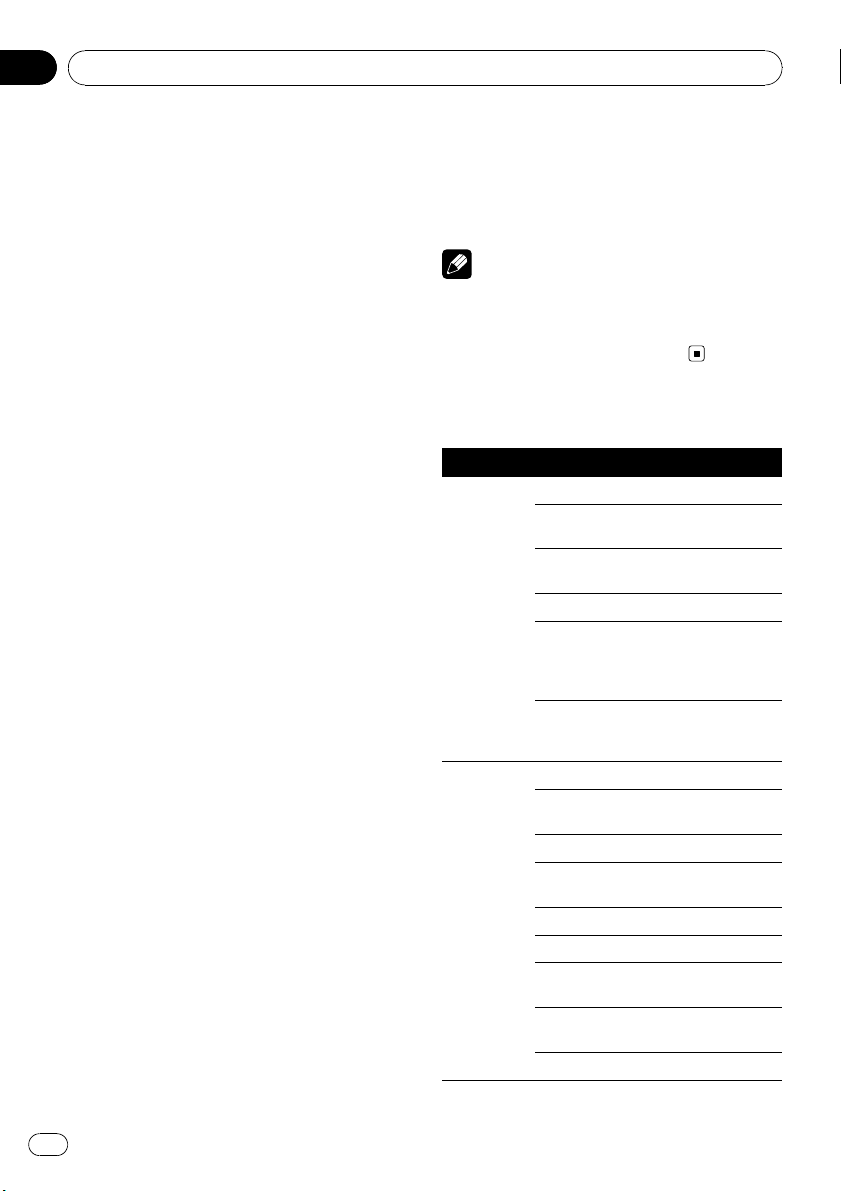
Раздел
04
Тюнер
2 С помощью MULTI-CONTROL вы-
берите в меню функций PTY.
3 Нажмите MULTI-CONTROL влево или
вправо, чтобы выбрать тип программы.
NEWS/INFO—POPULAR—CLASSICS—
OTHERS
4 Нажмите MULTI-CONTROL, чтобы начать поиск.
Устройство начинает поиск радиостанций,
передающих данный тип программ. При
обнаружении радиостанции на дисплее
будет показано название данной программы.
Информация PTY (идентификационный
код типа программы) приведена в
следующем разделе. См. стр. 18.
# Для отмены поиска нажмите
MULTI-CONTROL еще раз.
# Программы некоторых радиостанций
могут отличаться от программ, указанных в
передаваемом коде PTY.
# Если ни одна из станций не передает программы нужного типа, то на дисплее в
течение примерно двух секунд будет показано
PTY NOT FOUND, и затем тюнер перейдет в
режим приема станции, с которой был начат
поиск.
Использование прерывания
для передачи новостей
Устройство может переключаться с других
станций на станцию новостей с кодом PTY,
когда эта станция начинает передавать
программу новостей. После окончания
программы новостей возобновляется
прием прежней программы.
% Для включения режима прерывания
для передачи новостей нажмите и удерживайте TA/NEWS.
Нажимайте TA/NEWS до появления на
экране NEWS :ON.
# Для выключения режима прерывания нажмите и удерживайте TA/NEWS до появления
на экране NEWS :OFF.
# Прослушивание программы новостей
можно отменить, нажав TA/NEWS.
Примечание
Для включения и выключения программы новостей можно также использовать меню, отображающееся при использовании
переключателя MULTI-CONTROL.
Список PTY
Общие Код Тип программы
NEWS/INFO NEWS Новости
AFFAIRS Текущая информа-
ция
INFO Общая информация
и сообщения
SPORT Спортивные новости
WEATHER Метеорологические
сводки/метеорологическая информация
FINANCE Отчеты с фондового
рынка, коммерция,
торговля и т.п.
POPULAR POP MUS Популярная музыка
ROCK MUS Современная музы-
ка
EASY MUS Легкая музыка
OTH MUS Музыка нео-
пределенного стиля
JAZZ Джаз
COUNTRY Музыка кантри
NAT MUS Национальная музы-
ка
OLDIES Старая музыка, зо-
лотая коллекция
FOLK MUS Народная музыка
18
Ru
Page 19
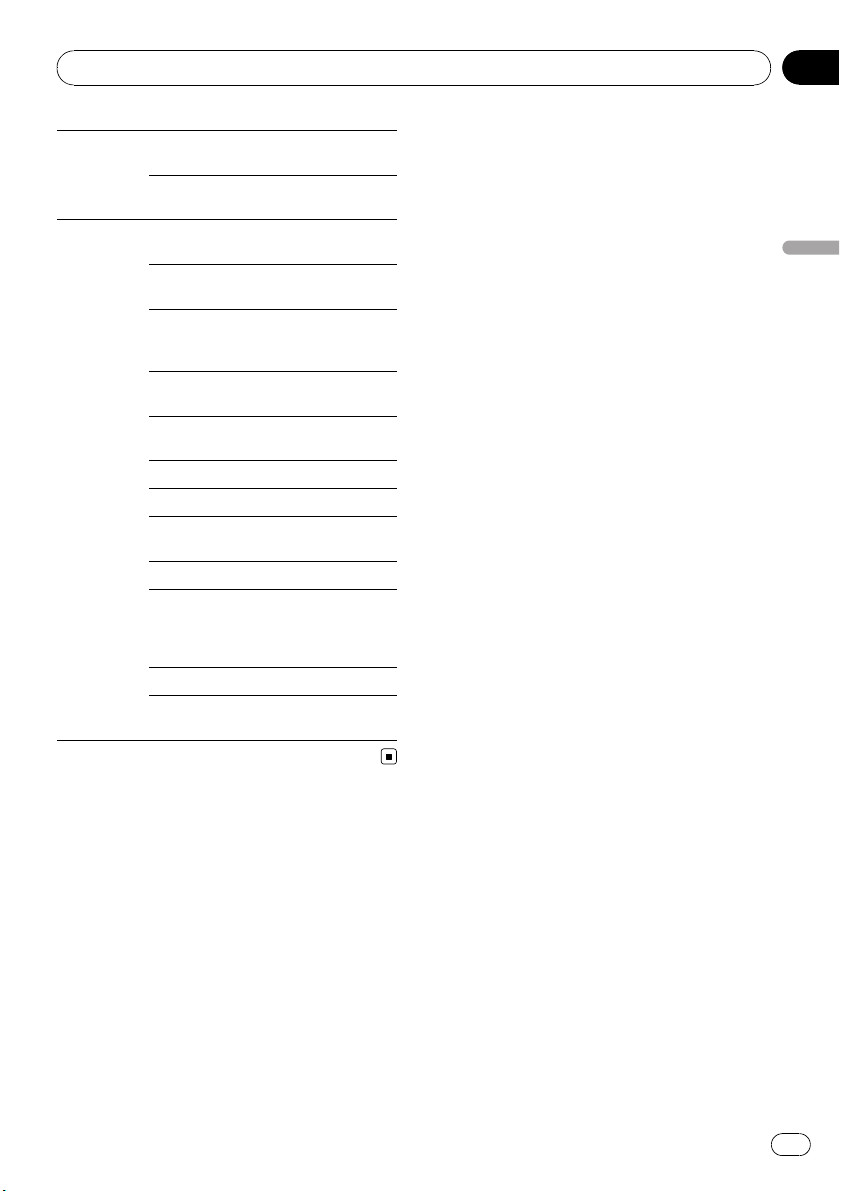
Тюнер
Раздел
04
CLASSICS L. CLASS Легкая классическая
музыка
CLASSIC Классическая музы-
ка
OTHERS EDUCATE Образовательные
программы
DRAMA Радиопостановки и
сериалы
CULTURE Национальная или
региональная культура
SCIENCE Природа, наука и
техника
VARIED Развлекательные
программы
CHILDREN Детские программы
SOCIAL Социальные новости
RELIGION Религиозные ново-
сти или службы
PHONE IN Ток-шоу
TOURING Программы для
путешественников;
не для дорожных
сводок
LEISURE Хобби и развлечения
DOCUMENT Документальные
программы
Тюнер
Ru
19
Page 20
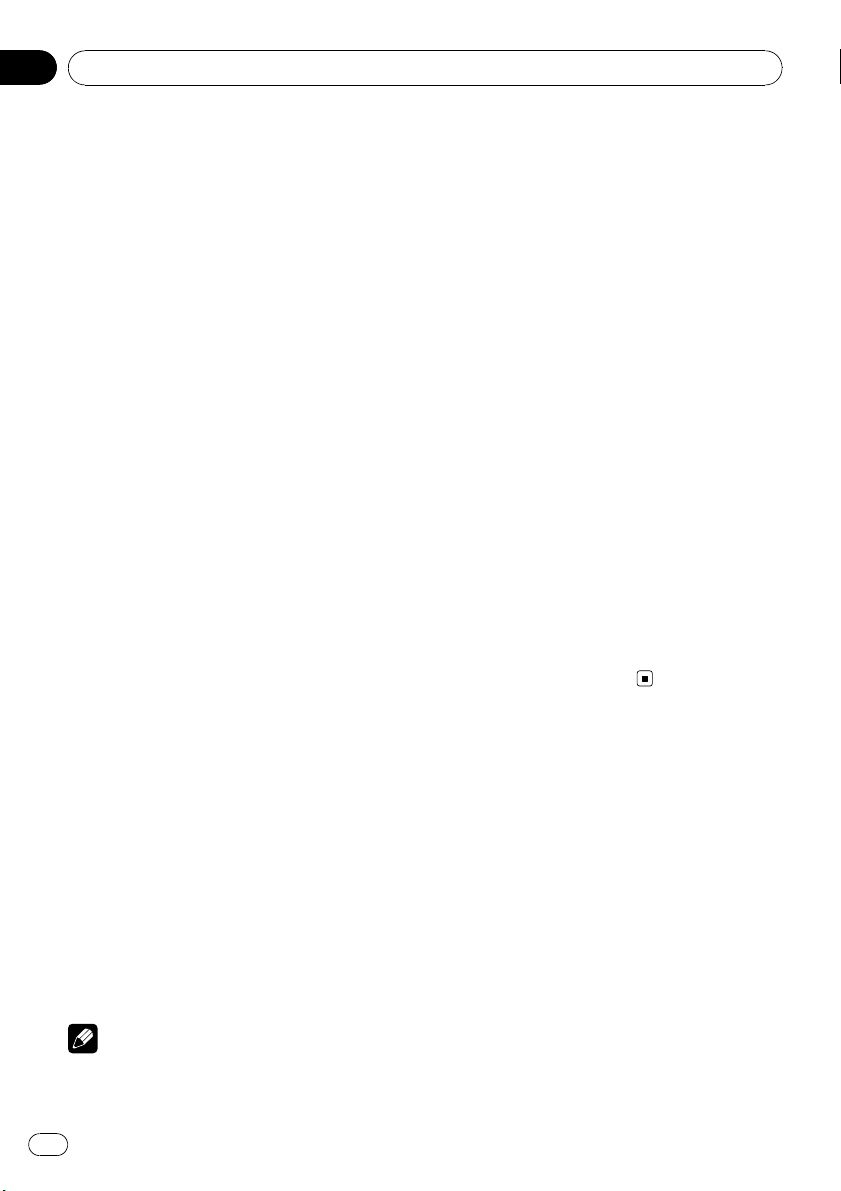
Раздел
05
Встроенный проигрыватель компакт-дисков
Основные операции
% Загрузка диска CD/CD-R/CD-RW в
щель для компакт-диска
Воспроизведение начнется автоматически.
# При загрузке CD/CD-R/CD-RW маркированная сторона должна быть обращена
вверх.
% Извлечение диска CD/CD-R/CD-RW
Нажмите h (извлечение).
% Выбор папки
Нажмите MULTI-CONTROL вверх или вниз.
# Вы не можете выбрать папку, не содержа-
щую сжатых аудиофайлов.
% Ускоренная перемотка вперед или
назад
Нажмите MULTI-CONTROL влево или вправо и удерживайте.
# При включении ускоренной перемотки
вперед или назад при воспроизведении сжатых аудиофайлов звук не воспроизводится.
% Выбор дорожки
Нажмите MULTI-CONTROL влево или вправо.
% Возврат к корневой папке
Нажмите и удерживайте BAND/ESC.
# Если папка 01 (КОРНЕВАЯ) не содержит
файлов, воспроизведение начнется с папки
02.
% Переключение между сжатыми
аудиофайлами и диском CD-DA
Нажмите BAND/ESC.
# Данная операция доступна только при воспроизведении дисков CD-EXTRA или MIXED-
MODE.
# При переключении между режимами сжатого аудиофайла и CD-DA воспроизведение
начинается с первой дорожки диска.
файлы, записанные на компакт-диск CDROM. (Список воспроизводимых форматов
см. в разделе стр. 59.)
! Рекомендации по обращению с проигры-
вателем и дисками содержатся в указанном ниже разделе. См. раздел стр. 57.
! После загрузки диска нажмите кнопку
SRC/OFF, чтобы выбрать встроенный про-
игрыватель компакт-дисков.
! Иногда происходит задержка между нача-
лом воспроизведения диска и появлением
звука. При считывании данных с диска отображается надпись FORMAT READ.
! Если на дисплее появляется сообщение
об ошибке, см.
стр. 55.
! Воспроизведение выполняется по порядку
номеров файлов. Не содержащие файлов
папки пропускаются.(Если папка 01
(КОРНЕВАЯ) не содержит файлов, воспроизведение начнется с папки 02.)
! Предусмотрена возможность извлечения
компакт-диска путем нажатия и удерживания h (eject) в положении извлечения в
процессе загрузки компакт-диска или в
случае неправильной работы функции загрузки или извлечения.
Сообщения об ошибках
на
Отображение текстовой
информации диска
% Нажмите DISP/SCRL для выбора
текстовой информации.
Для названия вставленного компактдиска
Время воспроизведения—название диска
Для дисков формата CD TEXT
Время воспроизведения—название диска—имя исполнителя на диске—название
дорожки—имя исполнителя на дорожке
Примечания
! Встроенный проигрыватель компакт-дис-
ков может воспроизводить сжатые аудио-
20
Ru
Page 21
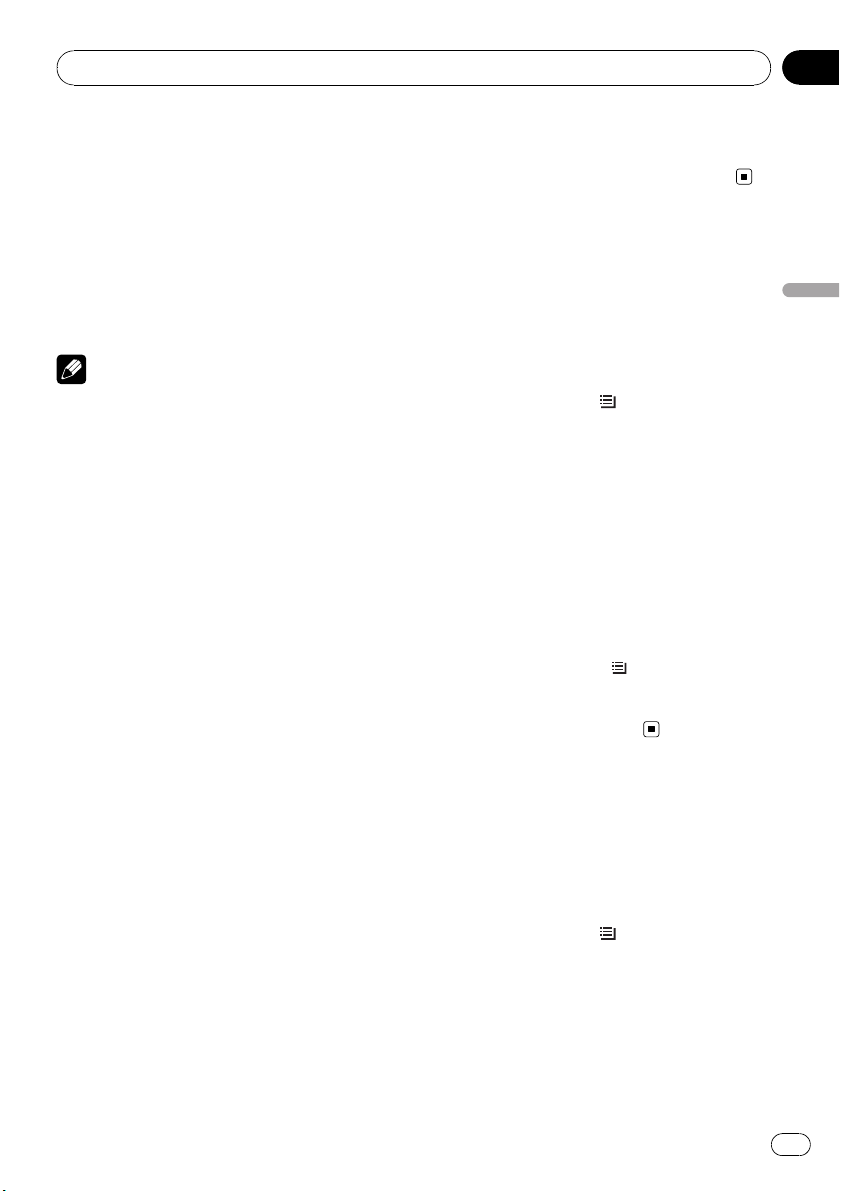
Встроенный проигрыватель компакт-дисков
Раздел
05
Для WMA/MP3/AAC
Время воспроизведения—название папки—название файла—название дорожки—имя исполнителя—название
альбома—комментарий—скорость передачи данных—номер папки и номер файла
Для WAV
Время воспроизведения—имя папки—имя
файла—частота дискретизации—номер
папки и номер файла
Примечания
! Вы можете прокручивать название влево,
удерживая кнопку DISP/SCRL.
! Компакт-диски, содержащие определен-
ную информацию, например, текст и/или
численные данные, относятся к категории
CD TEXT.
! Если текст, записанный в аудиофайле,
содержит символы, не поддерживаемые
этим устройством, то такие символы не отображаются на дисплее.
! Если специальная информация не была
записана на диск, то заголовок или название диска не будут отображаться на
дисплее.
! Текстовая информация некоторых аудио-
файлов может отображаться неправильно.
! В зависимости от версии iTunes, использо-
ванной для записи файлов МР3 на диск,
комментарии могут отображаться неправильно.
! В зависимости от используемой для прео-
бразования файлов в формат WMA версии
Windows Mediaä Player названия альбомов и другая текстовая информация может
отображаться неправильно.
! Если при выполнении начальных настроек
включить функцию постоянной прокрутки,
то текстовая информация будет постоянно
прокручиваться на дисплее. См.
ние режима постоянной прокрутки
52.
! В зависимости от наборов символов на
диске русский текст может отображаться с
искажениями. Информацию о допустимых
Включе-
на стр.
наборах символов для русского текста
смотрите в
полнительная информация
Обращение с изделием и до-
на стр. 59.
Выбор дорожек из списка
названий дорожек
Список названий дорожек позволяет просмотреть названия дорожек, записанных
на диске формата CD TEXT, и выбрать
нужную дорожку для воспроизведения.
1 Нажмите кнопку
/LIST, чтобы
перейти в режим списка названий дорожек.
2 С помощью MULTI-CONTROL вы-
берите нужное название дорожки.
Поворачивайте для перехода к другой дорожке. Нажмите для начала воспроизведения.
# Вы также можете выбрать другое название
дорожки, нажимая MULTI-CONTROL вверх или
вниз.
# Чтобы вернуть дисплей в исходный режим,
нажмите BAND/ESC или
# Если Вы не воспользуетесь списком в
течение 30 секунд, дисплей автоматически
вернется в исходный режим.
/LIST.
Выбор файлов из списка
имен файлов
Список имен файлов позволяет просматривать список имен файлов (или папок) и
выбирать один для воспроизведения.
1 Нажмите кнопку
перейти в режим списка имен файлов.
На дисплее появятся имена файлов и
папок.
2 С помощью MULTI-CONTROL вы-
берите нужное имя файла (или папки).
Поворачивайте для изменения названия
файла или папки.
/LIST, чтобы
Встроенный проигрыватель компакт-дисков
Ru
21
Page 22

Раздел
05
Встроенный проигрыватель компакт-дисков
— выбрав файл, нажмите, чтобы начать
воспроизведение.
— выбрав папку, нажмите для отображения
на дисплее списка файлов (или папок),
находящихся в выбранной папке.
— выбрав папку, нажмите и удерживайте
для воспроизведения композиции в вы-
бранной папке.
# Также воспроизвести файл можно нажатием MULTI-CONTROL вправо.
# Вы также можете воспроизвести музыкальную композицию, нажимая вправо и удерживая MULTI-CONTROL.
# Для возврата к предыдущему списку (к
папке на один уровень выше) нажмите
MULTI-CONTROL влево.
# Чтобы вернуть дисплей в исходный режим,
нажмите BAND/ESC или
# Если Вы не воспользуетесь списком в
течение 30 секунд, дисплей автоматически
вернется в исходный режим.
/LIST.
Знакомство с
расширенными функциями
1 Нажмите MULTI-CONTROL, чтобы вывести на экран основное меню.
2 С помощью MULTI-CONTROL вы-
берите FUNCTION.
Поворачивайте для перехода к другому
пункту меню. Нажмите, чтобы выбрать.
Отобразится меню функций.
3 Для выбора функции поворачивайте
MULTI-CONTROL.
REPEAT (повторное воспроизведение)—
RANDOM (воспроизведение в произволь-
ной последовательности)—SCAN (сканирующее воспроизведение)—PAUSE (пауза)
—S.RTRV (технология преобразования
звука)—TITLE INPUT (ввод названия диска)
! Если Вы не воспользуетесь данными
функциями, за исключением функции
TITLE INPUT, в течение 30 секунд, то дисплей автоматически переключится в исходный режим.
! При воспроизведении дисков, содержащих
сжатые аудиофайлы, или дисков формата
CD TEXT переключиться на дисплей ввода
названия диска невозможно.
Выбор диапазона повторного
воспроизведения
1 Перейдите в меню выбора функций.
См. раздел
функциями
2 С помощью MULTI-CONTROL вы-
берите в меню функций REPEAT.
3 Нажмите MULTI-CONTROL, чтобы выбрать диапазон повторного воспроизведения.
! DISC – Повторное воспроизведение всех
! TRACK – Повтор текущей дорожки
! FOLDER – Повтор текущей папки
# Если Вы выберете другую папку во время
повторного воспроизведения, диапазон повторного воспроизведения сменится на повтор диска.
# Выполнение поиска дорожки или ускоренной перемотки вперед/назад в режиме TRACK
(повтор дорожки) автоматически меняет диапазон повторного воспроизведения на повторное воспроизведение диска/папки.
# При выборе FOLDER (повтор папки) воспроизведение вложенных папок этой папки
невозможно.
Знакомство с расширенными
на стр. 22.
дорожек
Примечания
! Чтобы вернуть дисплей в исходный режим,
нажмите BAND/ESC.
22
Ru
Page 23

Встроенный проигрыватель компакт-дисков
Раздел
05
Воспроизведение дорожек
в произвольной
последовательности
Данная функция позволяет воспроизводить дорожки в произвольной последовательности в пределах выбранного
диапазона повторного воспроизведения.
% Нажмите
воспроизведение в произвольной последовательности.
Воспроизведение дорожек в произвольной
последовательности.
# Чтобы выключить функцию воспроизведения в произвольной последовательности, нажмите
Примечание
Для включения и выключения функции можно
также использовать меню, отображающееся
при использовании переключателя
MULTI-CONTROL.
/iPod, чтобы включить
/iPod еще раз.
Сканирование папок и
дорожек
В режиме сканирования выполняется
поиск композиции в пределах выбранного
диапазона повторного воспроизведения.
1 Перейдите в меню выбора функций.
См. раздел
функциями
2 С помощью MULTI-CONTROL вы-
берите в меню функций SCAN.
3 Нажмите MULTI-CONTROL, чтобы
включить сканирующее воспроизведение.
Будут воспроизводиться первые 10 секунд
каждой дорожки.
Знакомство с расширенными
на стр. 22.
4 Нажмите MULTI-CONTROL для выключения сканирующего воспроизведения, когда Вы найдете нужную дорожку.
# Если дисплей автоматически вернулся в
режим воспроизведения, выберите SCAN
снова, нажимая MULTI-CONTROL.
# После завершения сканирования диска
(папки) снова начнется обычное воспроизведение дорожек.
Приостановка
воспроизведения
1 Перейдите в меню выбора функций.
См. раздел
функциями
2 С помощью MULTI-CONTROL вы-
берите в меню функций PAUSE.
3 Нажмите MULTI-CONTROL, чтобы
включить паузу.
Воспроизведение текущей дорожки приостанавливается.
# Чтобы выключить паузу, нажмите
MULTI-CONTROL еще раз.
Знакомство с расширенными
на стр. 22.
Использование технологии
преобразования звука
Технология Sound Retriever (технология
преобразования звука) автоматически повышает качество сжатого аудиосигнала,
обеспечивая тем самым насыщенное звучание.
% Выберите требуемую настройку, нажимая кнопку S.Rtrv.
OFF (выкл)—1—2
# 2 эффективней, чем 1.
Примечание
Включить функцию можно также в меню, кото-
рое вызывается с помощью
MULTI-CONTROL.
Встроенный проигрыватель компакт-дисков
Ru
23
Page 24

Раздел
05
Встроенный проигрыватель компакт-дисков
Ввод названий дисков
Используйте функцию ввода названия
диска для сохранения до 48 наименований
компакт-дисков. Каждое название может
содержать не более 10 символов.
1 Включите воспроизведение компакт-диска, для которого Вы хотите
ввести название.
2 Перейдите в меню выбора функций.
См. раздел
функциями
3 С помощью MULTI-CONTROL вы-
берите в меню функций TITLE INPUT.
4 Нажмите DISP/SCRL для выбора нужного типа символов.
Нажмите DISP/SCRL несколько раз для выбора следующих типов символов:
Алфавит—Цифры
5 Нажмите MULTI-CONTROL вверх или
вниз для выбора буквы алфавита.
6 Перемещение курсора на позицию
предыдущего или последующего символа осуществляется нажатием
MULTI-CONTROL влево или вправо соответственно.
Знакомство с расширенными
на стр. 22.
! После записи в память данных для 48 дис-
ков данные для следующего диска будут
замещать собой данные, указанные для
первого диска.
7 Перемещение курсора в конечную
позицию осуществляется нажатием
MULTI-CONTROL вправо после ввода названия.
При повторном нажатии MULTI-CONTROL
вправо введённое название сохраняется в
памяти.
8 Для возврата к дисплею воспроизведения нажмите кнопку BAND/ESC.
Примечания
! Названия остаются в памяти даже после
того, как диск удалён из устройства, ивызываются из памяти после повторной установки данного диска.
24
Ru
Page 25

Воспроизведение композиций, находящихся на
запоминающем устройстве USB
Раздел
06
Подробную информацию о поддерживаемых устройствах см. в Технические характеристики на стр. 65.
Основные операции
% Выбор папки
Нажмите MULTI-CONTROL вверх или вниз.
% Ускоренная перемотка вперед или
назад
Нажмите MULTI-CONTROL влево или вправо и удерживайте.
% Выбор дорожки
Нажмите MULTI-CONTROL влево или вправо.
% Возврат к корневой папке
Нажмите и удерживайте BAND/ESC.
Примечания
! Оптимальная производительность данного
устройства зависит от подключенного запоминающего устройства USB.
! Если папка 01 (КОРНЕВАЯ) не содержит
файлов, воспроизведение начнется с
папки 02.
! Когда портативный USB аудиоплеер с
функцией зарядки аккумулятора подключается к данному устройству, а ключ зажигания при этом находится в положении
ACC или ON, происходит зарядка аккумулятора.
! Вы можете отключить запоминающего ус-
тройства USB в любое время, когда захотите прекратить воспроизведение
имеющихся на нем записей.
! Если запоминающее устройство USB не
используется, отсоедините его от данного
устройства.
! При отсоединении портативного USB
аудиоплеера/запоминающего устройства
USB во время воспроизведения на
дисплее отображается NO DEVICE.
Отображение текстовой
информации аудиофайла
Данная операция идентична той, что используется для встроенного проигрывателя компакт-дисков.
См. раздел
мации диска
Отображение текстовой инфор-
на стр. 20.
Выбор файлов из списка
имен файлов
Данная операция идентична той, что используется для встроенного проигрывателя компакт-дисков.
См. раздел
файлов
Выбор файлов из списка имен
на стр. 21.
Знакомство с
расширенными функциями
1 Нажмите MULTI-CONTROL, чтобы вывести на экран основное меню.
2 С помощью MULTI-CONTROL вы-
берите FUNCTION.
Поворачивайте для перехода к другому
пункту меню. Нажмите, чтобы выбрать.
Отобразится меню функций.
3 Для выбора функции поворачивайте
MULTI-CONTROL.
REPEAT (повторное воспроизведение)—
RANDOM (воспроизведение в произволь-
ной последовательности)—SCAN (сканирующее воспроизведение)—PAUSE (пауза)
—S.RTRV (передовая технология преобра-
зования звука)
Функции и их назначение
Операции REPEAT, RANDOM, SCAN, PAUSE
и S.RTRV практически идентичны тем, что
используются для встроенного проигрывателя компакт-дисков.
Воспроизведение композиций, находящихся на запоминающем
устройстве USB
Ru
25
Page 26

Раздел
06
Воспроизведение композиций, находящихся на
запоминающем устройстве USB
Название функции Назначение
См. раздел
на повторного воспроизведения
на стр. 22.
Однако доступные для выбора диапазоны повторного воспроизведения
отличаются от диапазонов
встроенного проигрывателя компакт дисков. Диапа-
REPEAT
RANDOM
SCAN
PAUSE
S.RTRV
зоны повторного
воспроизведения портативного USB аудиоплеера/за-
поминающего устройства
USB:
! TRACK – Повтор только
текущего файла
! FOLDER – Повтор
текущей папки
! ALL – Повтор всех фай-
лов
См. раздел
ние дорожек в произвольной последовательности
на стр. 23.
См. раздел
папок и дорожек
См. раздел
воспроизведения
23.
См. раздел
технологии преобразования звука
на стр. 23.
Выбор диапазо-
Воспроизведе-
Сканирование
на стр. 23.
Приостановка
на стр.
Использование
! После завершения сканирования файла
или папки снова начнется обычное воспроизведение файлов.
Примечания
! Чтобы вернуть дисплей в исходный режим,
нажмите BAND/ESC.
! Если Вы выберете другую папку во время
повторного воспроизведения, диапазон по-
вторного воспроизведения сменится на
ALL.
! Если Вы выполните поиск дорожки или ус-
коренную перемотку вперед/назад в
режиме TRACK, диапазон повторного воспроизведения сменится на FOLDER.
! Когда выбран диапазон FOLDER, вос-
произвести подпапку текущей папки невозможно.
26
Ru
Page 27

Воспроизведение музыки на плеере iPod
Раздел
07
Подробную информацию о поддерживаемых моделях iPod см. в Поддержка iPod на
стр. 61.
Основные операции
% Ускоренная перемотка вперед или
назад
Нажмите MULTI-CONTROL влево или вправо и удерживайте.
% Выбор дорожки (раздела)
Нажмите MULTI-CONTROL влево или вправо.
Примечания
! Для подключения iPod требуется соот-
ветствующий USB кабель (CD-IU50) сразъемом Dock Connector.
! Рекомендации по обращению с iPod
содержатся в указанном ниже разделе.
См. стр. 61.
! Если на дисплее появляется сообщение
об ошибке, см.
стр. 55.
! Когда ключ зажигания находится в положе-
нии ACC или ON, происходит зарядка аккумулятора iPod, если iPod подключен к
данному устройству.
! Если iPod подключен к данному устрой-
ству, то включение или выключение iPod
невозможно.
! Прежде чем подключить iPod к данному ус-
тройству, отсоедините от iPod наушники.
! Выключение iPod происходит примерно
через две минуты после установки ключа
зажигания в положение OFF.
Сообщения об ошибках
на
Поиск композиции
Для простоты использования и облегчения
поиска композиций функции данного устройства, предназначенные для управления iPod, максимально приближены к
операциям управления на самом iPod.
! В зависимости от количества файлов в
памяти iPod на отображение списка
может потребоваться какое-то время.
! Если текст на iPod содержит символы,
не поддерживаемые этим устройством,
такие символы не отображаются.
Поиск композиций по категории
1 Нажмите /LIST, чтобы перейти в
режим поиска.
2 С помощью MULTI-CONTROL вы-
берите категорию.
Поворачивайте для перехода к другой
категории. Нажмите, чтобы выбрать.
PLAYLISTS (списки воспроизведения)—
ARTISTS (артисты)—ALBUMS (альбомы)—
SONGS (композиции)—PODCASTS (подка-
сты)—GENRES (жанры)—COMPOSERS (композиторы)—AUDIOBOOKS (аудиокниги)
На дисплее в виде списка появится содержимое выбранной категории.
# Удерживая MULTI-CONTROL, можно включить воспроизведение в любом месте выбранной категории. Также выполнить эту
операцию можно нажатием MULTI-CONTROL
вправо.
# Вы также можете выбрать другую категорию, нажимая MULTI-CONTROL вверх или
вниз.
# Выбрать категорию можно также нажатием
MULTI-CONTROL вправо.
# Чтобы вернуться к предыдущей категории,
нажмите MULTI-CONTROL влево.
# Для возврата к верхнему уровню категорий
нажмите и удерживайте MULTI-CONTROL.
# Чтобы вернуть дисплей в исходный режим,
нажмите BAND/ESC.
# Если Вы не воспользуетесь списком в
течение 30 секунд, дисплей автоматически
вернется в исходный режим.
Воспроизведение музыки на плеере iPod
Ru
27
Page 28

Раздел
07
Воспроизведение музыки на плеере iPod
3 Повторите шаг 2, чтобы найти композицию, которую Вы хотите прослушать.
# При нажатии на кнопку PODCASTS отображается список выпусков.
Поиск по списку по алфавиту
1 С помощью MULTI-CONTROL вы-
берите категорию.
Поворачивайте для перехода к другой
категории. Нажмите, чтобы выбрать.
2 При отображении на дисплее списка
выбранной категории, нажмите
чтобы включить режим поиска по алфавиту.
На дисплее появится ABC SEARCH.
3 Поворачивайте MULTI-CONTROL для
выбора буквы алфавита.
4 Нажмите MULTI-CONTROL для отображения списка по алфавиту.
Список отображается начиная с выбранной буквы.
# Если записей не найдено, на дисплее отображается NOT FOUND.
/LIST,
Отображение текстовой
информации iPod
% Нажмите DISP/SCRL для выбора
текстовой информации.
Время воспроизведения—название композиции—имя исполнителя—название альбома—количество композиций
! Если при выполнении начальных настроек
включить функцию постоянной прокрутки,
то текстовая информация будет постоянно
прокручиваться на дисплее. См.
ние режима постоянной прокрутки
52.
Включе-
на стр.
Знакомство с
расширенными функциями
1 Нажмите MULTI-CONTROL, чтобы вывести на экран основное меню.
2 С помощью MULTI-CONTROL вы-
берите FUNCTION.
Поворачивайте для перехода к другому
пункту меню. Нажмите, чтобы выбрать.
Отобразится меню функций.
3 Для выбора функции поворачивайте
MULTI-CONTROL.
REPEAT (повторное воспроизведение)—
SHUFFLE (воспроизведение в произволь-
ной последовательности)—SHUFFLE ALL
(воспроизведение всех композиций в произвольной последовательности)—LINK
(воспроизведение в выбранной категории)
—CONTROL (режим управления)—PAUSE
(пауза)—A-BOOKS (скорость аудиокниги)—
S.RTRV (технология преобразования звука)
Функции и их назначение
Функции REPEAT, PAUSE и S.RTRV практически идентичны аналогичным функциям встроенного проигрывателя компактдисков.
Примечания
! Если текст на iPod содержит символы, не
поддерживаемые этим устройством, такие
символы не отображаются.
! Прокручивание текстовой информацию
влево производится нажатием и удерживанием кнопки DISP/SCRL.
28
Ru
Page 29

Воспроизведение музыки на плеере iPod
Раздел
07
Название функции Назначение
См. раздел
на повторного воспроизведения
Однако доступные для выбора диапазоны повторного воспроизведения
отличаются от диапазонов
встроенного проигрывате-
REPEAT
PAUSE
S.RTRV
Примечания
! Чтобы вернуть дисплей в исходный режим,
нажмите BAND/ESC.
! Если Вы не воспользуетесь данной функ-
цией в течение 30 секунд, то дисплей автоматически вернется в исходный режим.
! Если функция CONTROL установлена в
режим IPOD, можно использовать только
функции CONTROL, PAUSE и S.RTRV.
ля компакт дисков. Ниже
перечислены диапазоны
повторного воспроизведения для iPod:
! ONE – Повтор текущей
! ALL – Повтор всех ком-
См. раздел
воспроизведения
23.
См. раздел
технологии преобразования звука
Выбор диапазо-
на стр. 22.
композиции
позиций в выбранном
списке
Приостановка
на стр.
Использование
на стр. 23.
3 Нажмите MULTI-CONTROL, чтобы выбрать нужный режим.
! SONGS – Воспроизведение композиций
из выбранного списка в произвольной
последовательности.
! ALBUMS – Воспроизведение по порядку
композиций из альбома, выбранного
случайным образом.
! OFF – Отмена режима воспроизведения
в произвольной последовательности.
Воспроизведение всех
композиций в произвольной
последовательности
(перемешать все)
% Нажмите /iPod, чтобы включить
функцию воспроизведения в произвольной последовательности.
Все композиции на iPod будут воспроизводиться в произвольной последовательности.
# Чтобы выключить функцию воспроизведения всех композиций в произвольной последовательности, нажмите SHUFFLE в меню
FUNCTION еще раз.
Примечание
Также включить функцию воспроизведения
всех композиций в произвольной последовательности можно в меню, которое вызывается с помощью MULTI-CONTROL.
Воспроизведение музыки на плеере iPod
Воспроизведение
композиций в произвольной
последовательности
(перемешивание)
1 Перейдите в меню выбора функций.
См. раздел
функциями
2 С помощью MULTI-CONTROL вы-
берите в меню функций SHUFFLE.
Знакомство с расширенными
на стр. 28.
Ru
29
Page 30

Раздел
07
Воспроизведение музыки на плеере iPod
Воспроизведение
композиций в жанре
воспроизводимой в данный
момент композиции
Можно воспроизводить композиции в
жанре воспроизводимой в данный момент
композиции. Вы можете выбрать композиции из следующих списков.
— Список альбомов артиста, композиция
которого воспроизводится в данный
момент
— Список композиций, относящихся к воспроизводимому в данный момент альбому
— Список альбомов, относящихся к воспроизводимому в данный момент музыкальному жанру
! В зависимости от количества файлов в
памяти iPod на отображение списка
может потребоваться какое-то время.
1 Нажмите и удерживайте кнопку
LIST для переключения в режим воспроизведения по категории.
2 С помощью кнопки MULTI-CONTROL
выберите желаемый режим.
Нажмите MULTI-CONTROL влево или вправо для изменения режима; нажмите, чтобы
выбрать нужный режим.
! ARTISTS – Воспроизведение альбома
артиста, композиция которого воспроизводится в данный момент.
! ALBUMS – Воспроизведение компози-
ции, относящейся к воспроизводимому в
данный момент альбому.
! GENRES – Воспроизведение альбома в
жанре, воспроизводимом в данный
момент.
При поиске списка на дисплее мигает сообщение SEARCHING, а затем начинается
воспроизведение списка.
# Если требуемый альбом/композиция не
найден(а), то на дисплее отображается
NOT FOUND.
/
Примечание
Также включить функцию воспроизведения
всех композиций в произвольной последовательности можно в меню, которое вызывается с помощью MULTI-CONTROL.
Управление функциями
iPod с устройства iPod
Эта функция недоступна при использовании следующих моделей iPod.
— iPod nano первого поколения
— iPod пятого поколения
Управление функциями iPod может производиться с устройства iPod. Звук будет воспроизводиться через динамики
аудиосистемы, а управление может производиться с iPod.
1 Чтобы включить режим управления
функциями, нажмите и удерживайте
кнопку
При каждом нажатии и удерживании кнопки
режимов управления в следующем порядке:
! IPOD – Управление функциями iPod дан-
! AUDIO – Управление функциями iPod
2 Если выбран режим IPOD, воспользуйтесь органами управления iPod для
выбора и воспроизведения композиции.
# При переключении на режим управления
IPOD воспроизведение композиции приостанавливается. Для возобновления воспроизведения используйте iPod.
# Даже если выбран режим IPOD, следующими функциями можно управлять с данного
устройства.
/iPod.
/iPod происходит переключение
ного устройства может производиться с
подключенного устройства iPod.
данного устройства может производиться с помощью органов управления данного устройства.
30
Ru
Page 31

Воспроизведение музыки на плеере iPod
! Громкость
! Ускоренная перемотка вперед/назад
! Переход к предыдущей/следующей ком-
позиции
! Пауза
! Отображение текстовой информации
Примечания
! Для включения и выключения функции
можно также использовать меню, отображающееся при использовании переключателя MULTI-CONTROL.
! При установке режима управления IPOD
доступны только следующие функции:
— Доступны только функции CONTROL
(управление с пульта ДУ), PAUSE
(пауза) и S.RTRV (технология преобразования звука).
— Громкость можно регулироватьтолько с
основного устройства.
Настройка скорости
воспроизведения аудиокниг
Скорость воспроизведения аудиокниг на
iPod можно регулировать.
Раздел
07
Воспроизведение музыки на плеере iPod
1 Перейдите в меню выбора функций.
См. раздел
функциями
Знакомство с расширенными
на стр. 28.
2 С помощью MULTI-CONTROL вы-
берите в меню функций A-BOOKS.
3 Нажмите MULTI-CONTROL, чтобы выбрать нужный режим.
! FASTER – Воспроизведение с большей
скоростью
! NORMAL – Воспроизведение с обычной
скоростью
! SLOWER – Воспроизведение с меньшей
скоростью
Ru
31
Page 32

Раздел
08
Использование беспроводной технологии Bluetooth
Подключение устройства
Bluetooth
Перед использованием аудиопроигрывателя и телефона Bluetooth необходимо подключить устройство Bluetooth к данному
устройству. Выполните подключение в соответствии с рекомендациями в указанном
ниже разделе.
Если устройство Bluetooth впервые
используется с данным блоком,
прочитайте следующий раздел.
!
Регистрация с устройства Bluetooth
стр.33
!
Регистрация с этого устройства
34
Если устройство Bluetooth уже
зарегистрировано в памяти данного
устройства, прочитайте следующий
раздел.
!
Подключение зарегистрированного устройства Bluetooth и выбор профиля
стр.35
Если необходимо отключить
устройство Bluetooth от данного
блока, прочитайте следующий
раздел.
!
Отключение устройства Bluetooth
стр.34
Ниже перечислены другие удобные
функции. Данными функциями
можно пользоваться по своему
усмотрению.
!
Удаление зарегистрированного устройства Bluetooth
Автоматическое подсоединение к ус-
!
тройству Bluetooth
!
Отображение номера системной версии
для ремонта
!
Отображение адреса Bluetooth-устройства (BD)
!
Изменение названия устройства
36
на стр.35
на стр.35
на стр.36
на стр.36
на
на стр.
на
на стр.
на
Ввод PIN-кода для беспроводного
!
соединения Bluetooth
Примечание
Перед использованием устройства Bluetooth
может потребоваться ввести PIN-код на этом
устройстве. Если для установки соединения
требуется PIN-код, поищите код на самом устройстве или в его сопроводительной документации. См.
беспроводного соединения Bluetooth
37.
Ввод PIN-кода для
на стр.37
на стр.
Порядок подсоединения
1 Выберите BT AUDIO или TELEPHONE
в качестве источника сигнала.
Нажмите кнопку SRC/OFF, чтобы выбрать
функцию BT AUDIO.
Чтобы выбрать TELEPHONE, нажмите и
удерживайте PHONE/
2 Нажмите MULTI-CONTROL, чтобы вывести на экран основное меню.
3 С помощью MULTI-CONTROL вы-
берите CONNECTION.
Поворачивайте для перехода к другому
пункту меню. Нажмите, чтобы выбрать.
Отобразится меню соединения.
4 Для выбора функции поворачивайте
MULTI-CONTROL.
OPEN DEVICE (создание соединения с ус-
тройством)—SEARCH DEVICE (поиск устройства)—DISCONNECT (отсоединение
устройства)—DELETE DEVICE (удаление устройства из памяти)—PAIRED DEVICE
(служебные настройки)—A.CONNECT (настройка автоматического соединения)—
BT VER. INFO (информация о версии устройства )—DEVICE INFO (сведения об устройстве)—DEVICE EDIT (изменение имени
устройства)—PINCODE INPUT (ввод PINкода)
/BT MENU.
32
Ru
Page 33

Использование беспроводной технологии Bluetooth
Раздел
08
Примечания
! Если устройство Bluetooth не подключено к
данному устройству, функция DISCONNECT
будет недоступна.
! Если устройство Bluetooth не зарегистри-
ровано в памяти данного устройства,
функции DELETE DEVICE и PAIRED DEVICE
будут недоступны.
! Чтобы вернуть дисплей в исходный режим,
нажмите BAND/ESC.
! Если Вы не воспользуетесь данными
функциями, за исключение функций
OPEN DEVICE, SEARCH DEVICE,
DISCONNECT, DEVICE EDIT и
PINCODE INPUT, в течение 30 секунд, то
дисплей автоматически вернется в исходный режим.
! Если Вы не воспользуетесь функциями
OPEN DEVICE и SEARCH DEVICE в течение
30 секунд после регистрации устройства
Bluetooth в памяти блока, то дисплей автоматически вернется в обычный режим.
Регистрация с устройства
Bluetooth
1 Выведите на экран меню соединения.
См. раздел
32.
2 С помощью MULTI-CONTROL вы-
берите OPEN DEVICE.
# Если в памяти устройства имеется запись
о ранее устанавливавшихся соединениях, Вы
сможете выбрать устройство Bluetooth из
PAIRED DEVICE.
См. раздел
го устройства Bluetooth и выбор профиля
стр. 35.
Порядок подсоединения
Подключение зарегистрированно-
на стр.
на
новить соединение. Если Bluetooth-устройство указано в списке специальных
устройств, выберите его из списка.
4 Нажмите MULTI-CONTROL, чтобы активировать соединение.
Будет отображаться READY.
Этот блок находится в режиме готовности к
установлению соединения с устройства
Bluetooth.
# Если уже зарегистрировано пять устройств, отобразится сообщение
MEMORY FULL, и регистрация нового устройства будет невозможна. В этом случае необходимо сначала удалить одно из
зарегистрированных устройств из памяти.
Удаление зарегистрированного устрой-
См.
ства Bluetooth
# Для отображения названия, BD-адреса и
PIN-кода данного устройства нажмите
MULTI-CONTROL влево или вправо.
на стр. 35.
5 Для установки соединения воспользуйтесь устройством Bluetooth.
Способ подсоединения зависит от устройства Bluetooth. См. руководство по эксплуатации устройства Bluetooth при создании
соединения.
Когда соединение установлено, на
дисплее появляется надпись PAIRED.
# Если при установлении соединения произошла ошибка, выводится сообщение
ERROR. В этом случае повторите процедуру с
начала.
# В качестве PIN-кода по умолчанию установлено 0000. Этот код можно изменить. См.
Ввод PIN-кода для беспроводного соединения
Bluetooth
на стр. 37.
Использование беспроводной технологии Bluetooth
3 Нажмите MULTI-CONTROL вверх или
вниз, чтобы выбрать специальное устройство.
# Специальными устройствами называются
Bluetooth-устройства, с которыми трудно уста-
Ru
33
Page 34

Раздел
08
Использование беспроводной технологии Bluetooth
Регистрация с этого устройства
1 Выведите на экран меню соединения.
См. раздел
32.
2 С помощью MULTI-CONTROL вы-
берите SEARCH DEVICE.
3 Нажмите MULTI-CONTROL вверх или
вниз, чтобы выбрать устройство.
4 Нажмите MULTI-CONTROL, чтобы начать поиск.
Во время поиска мигает индикатор
SEARCHING. При обнаружении доступного
Bluetooth-устройства на дисплее отобра-
жается его имя или адрес (если не удается
определить имя устройства).
# Для отмены режима поиска нажмите
MULTI-CONTROL еще раз.
# Если уже зарегистрировано пять устройств, отобразится сообщение
MEMORY FULL, и регистрация нового устройства будет невозможна. В этом случае необходимо сначала удалить одно из
зарегистрированных устройств из памяти.
Удаление зарегистрированного устрой-
См.
ства Bluetooth
# Если устройство не может быть найдено,
на дисплее отображается NOT FOUND. В
этом случае проверьте статус устройства
Bluetooth и выполните повторный поиск.
5 Нажмите MULTI-CONTROL вверх или
вниз для выбора названия устройства,
с которым Вы хотите установить
соединение.
# Если найдено только одно устройство,
данная операция не может быть выполнена.
# Для отображения BD-адреса и названия
устройства нажмите MULTI-CONTROL влево
или вправо.
Порядок подсоединения
на стр. 35.
на стр.
6 Для установки соединения нажмите
MULTI-CONTROL.
При выполнении соединения мигает надпись PAIRING. Если соединение установлено, на дисплее появится индикация
PAIRED.
# Если при установлении соединения произошла ошибка, выводится сообщение
ERROR. В этом случае повторите процедуру с
начала.
# В качестве PIN-кода по умолчанию установлено 0000. Этот код можно изменить. См.
Ввод PIN-кода для беспроводного соединения
Bluetooth
на стр. 37.
Отключение устройства Bluetooth
Данной функцией можно воспользоваться
только в случае наличия соединения Blue-
tooth.
1 Выведите на экран меню соединения.
См. раздел
32.
2 С помощью MULTI-CONTROL вы-
берите DISCONNECT.
3 Нажмите MULTI-CONTROL вверх или
вниз, чтобы выбрать устройство.
# Если найдено только одно устройство,
данная операция не может быть выполнена.
4 Нажмите MULTI-CONTROL, чтобы
прервать соединение Bluetooth.
При отключении на дисплее мигает индикатор DISCONNECTING. Когда беспроводное соединение Bluetooth прерывается, на
дисплее отображается DISCONNECTED.
# Если было подключено несколько устройств Bluetooth, и необходимо их отключить, нажмите MULTI-CONTROL и выберите
устройство. В этом случае повторите процедуру начиная с шага 3.
Порядок подсоединения
на стр.
34
Ru
Page 35

Использование беспроводной технологии Bluetooth
Раздел
08
Удаление зарегистрированного
устройства Bluetooth
1 Выведите на экран меню соединения.
См. раздел
32.
2 С помощью MULTI-CONTROL вы-
берите DELETE DEVICE.
3 Нажмите MULTI-CONTROL вверх или
вниз, чтобы выбрать устройство.
# Если найдено только одно устройство,
данная операция не может быть выполнена.
# Нажмите MULTI-CONTROL влево, чтобы отобразить BD-адрес.
# При невозможности отобразить название
устройства отображается адрес BD.
4 Когда на дисплее появится имя устройства, нажмите MULTI-CONTROL
вправо, чтобы отобразить на дисплее
DELETE YES.
Устройство готово к удалению из памяти.
# Если вы не хотите удалять устройство, на-
жмите MULTI-CONTROL влево.
5 Нажмите MULTI-CONTROL, чтобы удалить устройство.
Во время удаления мигает надпись
DELETING. После того, как устройство
будет удалено, на дисплее появится индикация DELETED.
Порядок подсоединения
на стр.
Подключение
зарегистрированного устройства
Bluetooth и выбор профиля
Для зарегистрированного устройства
можно выбрать профиль Bluetooth. В
списке имеются следующие профили Bluetooth: PHONE, AVRCP и A2DP.
1 Выведите на экран меню соединения.
См. раздел
32.
Порядок подсоединения
на стр.
2 С помощью MULTI-CONTROL вы-
берите PAIRED DEVICE.
3 Нажмите MULTI-CONTROL вверх или
вниз, чтобы выбрать устройство.
# Если найдено только одно устройство,
данная операция не может быть выполнена.
# Для переключения между BD-адресом и
названием устройства нажмите
MULTI-CONTROL влево или вправо.
# При невозможности отобразить название
устройства отображается адрес BD.
4 Для перехода к экрану выбора профиля нажмите MULTI-CONTROL.
5 Нажмите MULTI-CONTROL вверх или
вниз, чтобы выбрать профиль.
PHONE—AVRCP—A2DP
# Выбранный профиль отмечен значком “*”.
# Невозможно выбрать профиль, который не
поддерживается подключенным устройством.
6 Нажмите MULTI-CONTROL для запуска или остановки выбранного профиля.
Автоматическое подсоединение
к устройству Bluetooth
Предусмотрена возможность включения
режима автоматической установки
соединения между устройством Bluetooth и
данным блоком. Если данная функция
включена, соединение между устройством
Bluetooth и данным блоком будет устанавливаться автоматически всякий раз, когда
устройство Bluetooth находится на расстоянии нескольких метров от блока.
! По умолчанию эта функция включена.
1 Выведите на экран меню соединения.
См. раздел
32.
2 С помощью MULTI-CONTROL вы-
берите A.CONNECT.
Порядок подсоединения
на стр.
Использование беспроводной технологии Bluetooth
Ru
35
Page 36

Раздел
08
Использование беспроводной технологии Bluetooth
3 Для включения функции автоматического соединения нажмите
MULTI-CONTROL.
Если устройство Bluetooth находится в
режиме готовности к установке беспроводного соединения Bluetooth, соединение с
данным блоком будет установлено автоматически.
# Чтобы отключить функцию автоматического соединения, нажмите MULTI-CONTROL еще
раз.
Отображение номера
системной версии для ремонта
Если данное устройство работает неправильно и Вы вынуждены обратиться к
дилеру по вопросу ремонта, Вас могут попросить указать номера системных версий
этого устройства и модуля Bluetooth.
Номера системных версий можно вывести
на экран.
1 Выведите на экран меню соединения.
См. раздел
32.
2 С помощью MULTI-CONTROL вы-
берите BT VER. INFO.
На дисплее отобразится номер системной
версии (микропроцессора) этого устройства.
Порядок подсоединения
на стр.
1 Выведите на экран меню соединения.
См. раздел
32.
2 С помощью MULTI-CONTROL вы-
берите в меню функций DEVICE INFO.
3 Нажмите MULTI-CONTROL влево,
чтобы перейти к BD-адресу.
На дисплее отобразится 12-разрядное
шестнадцатеричное число.
# При нажатии MULTI-CONTROL вправо
снова отображается название устройства.
Порядок подсоединения
на стр.
Изменение названия устройства
Название устройства можно изменить.
По умолчанию установлено название устройства DEH-6100BT.
1 Выведите на экран меню соединения.
См. раздел
32.
2 С помощью MULTI-CONTROL вы-
берите DEVICE EDIT.
3 Нажмите DISP/SCRL для выбора нужного типа символов.
Нажмите DISP/SCRL несколько раз для выбора следующих типов символов:
Алфавит—Цифры
Порядок подсоединения
на стр.
3 Нажмите MULTI-CONTROL влево,
чтобы отобразить номер версии модуля
Bluetooth этого устройства.
# Нажмите MULTI-CONTROL вправо, чтобы
вернуться к номеру системной версии этого
устройства.
Отображение адреса
Bluetooth-устройства (BD)
Данное устройство имеет функцию отображения BD-адреса.
36
Ru
4 Нажмите MULTI-CONTROL вверх или
вниз для выбора буквы алфавита.
# Имя устройства может содержать на более
32 символов.
5 Перемещение курсора на позицию
предыдущего или последующего символа осуществляется нажатием
MULTI-CONTROL влево или вправо соответственно.
6 Измените название устройства и нажмите MULTI-CONTROL, чтобы сохранить его в памяти устройства.
Page 37

Использование беспроводной технологии Bluetooth
Раздел
08
Ввод PIN-кода для беспроводного
соединения Bluetooth
Чтобы подключить устройство Bluetooth к
этому устройству посредством беспроводной технологии Bluetooth, необходимо
ввести PIN-код на устройстве Bluetooth для
подтверждения соединения. По умолчанию
установлен код 0000, но Вы можете изменить его с помощью этой функции.
! При использовании некоторых Blue-
tooth-устройств ввод PIN-кода не
требуется.
1 Выведите на экран меню соединения.
См. раздел
32.
2 С помощью MULTI-CONTROL вы-
берите PINCODE INPUT.
3 Нажмите MULTI-CONTROL вверх или
вниз, чтобы выбрать цифру.
4 Перемещение курсора на позицию
предыдущего или последующего символа осуществляется нажатием
MULTI-CONTROL влево или вправо соответственно.
5 После ввода PIN-кода (до 16 цифр)
нажмите MULTI-CONTROL, чтобы сохранить его в памяти устройства.
# При нажатии MULTI-CONTROL вправо на
дисплее подтверждения происходит возврат к
экрану ввода PIN-кода, в котором можно изменить PIN-код.
# В случае ввода неверного символа последующие символы не будут отображаться
на дисплее.
# В случае ввода неверного символа
первым сохранение PIN-кода в памяти устройства невозможно.
Порядок подсоединения
на стр.
Bluetooth-аудио
Важно
! В зависимости от модели Bluetooth-
аудиоплеера, подключенного к устройству,
доступны различные операции, которые
подразделяются на два уровня:
— Профиль A2DP (Advanced Audio Distri-
bution Profile): На вашем аудиоплеере
возможно только воспроизведение композиций.
— Профиль AVRCP (Audio/Video Remote
Control Profile): Возможно воспроиз-
ведение, пауза, выбор композиций и
т.д.
! Поскольку на рынке представлено боль-
шое количество разнообразных Bluetoothаудиоплееров, управление ими с помощью
этого устройства может в значительной
степени отличаться. Обратитесь к руководству по эксплуатации, прилагаемому к
Bluetooth-аудиоплееру, а также к данному
руководству при управлении плеером с
этого устройства.
! Данные о композициях (например,
истекшее время воспроизведения, название композиции, номер композиции и т. д.)
на этом устройстве просмотреть невозможно.
! Во время прослушивания композиций на
Bluetooth-аудиоплеере по возможности
воздерживайтесь от использования сотового телефона. При использовании сотового телефона поступающий с него сигнал
может создать помехи для воспроизводимой композиции.
! Во время разговора по сотовому телефо-
ну, подключенному к данному устройству
посредством беспроводной технологии
Bluetooth, звук композиции, воспроизводимой с помощью Bluetooth-аудиоплеера,
приглушается.
! При использовании аудиоплеера Bluetooth
автоматическое подключение телефона
Bluetooth невозможно.
Использование беспроводной технологии Bluetooth
Ru
37
Page 38

Раздел
08
Использование беспроводной технологии Bluetooth
! Если при прослушивании композиции на
Bluetooth-аудиоплеере вы переключаетесь
на другой источник сигнала, воспроизведение композиции не прекращается.
Настройка Bluetooth аудио
Прежде чем воспользоваться функцией
Bluetooth аудио, необходимо настроить устройство для работы с аудиоплеером Bluetooth. Для этого необходимо установить
беспроводное соединение Bluetooth между
этим устройством и аудиоплеером Bluetooth и прописать аудиоплеер Bluetooth в
памяти устройства.
% Подсоединение и регистрация
Подробно о подключении устройства Bluetooth к этому блоку посредством беспро-
водной технологии Bluetooth смотрите в
следующем разделе.
ства Bluetooth
Подключение устрой-
на стр. 32.
Основные операции
% Ускоренная перемотка вперед или
назад
Нажмите MULTI-CONTROL влево или вправо и удерживайте.
% Выбор дорожки
Нажмите MULTI-CONTROL влево или вправо.
% Начало воспроизведения
Нажмите BAND/ESC.
3 Для выбора функции поворачивайте
MULTI-CONTROL.
PLAY (воспроизведение)—STOP (остановка)—PAUSE (пауза)
Примечания
! Чтобы вернуть дисплей в исходный режим,
нажмите BAND/ESC.
! Если Вы не воспользуетесь данной функ-
цией в течение 30 секунд, то дисплей автоматически вернется в исходный режим.
Функции и их назначение
Функция PAUSE идентична той, что используется для встроенного проигрывателя
компакт-дисков.
Название функции Назначение
PAUSE
См. раздел
воспроизведения
23.
Приостановка
на стр.
Воспроизведение композиций
на Bluetooth-аудиоплеере
1 Перейдите в меню выбора функций.
См. раздел
функциями
2 С помощью MULTI-CONTROL вы-
берите в меню функций PLAY.
3 Нажмите MULTI-CONTROL, чтобы начать воспроизведение.
Знакомство с расширенными
на стр. 38.
Знакомство с расширенными
функциями
1 Нажмите MULTI-CONTROL, чтобы вывести на экран основное меню.
2 С помощью MULTI-CONTROL вы-
берите FUNCTION.
Поворачивайте для перехода к другому
пункту меню. Нажмите, чтобы выбрать.
Отобразится меню функций.
38
Ru
Остановка воспроизведения
1 Перейдите в меню выбора функций.
См. раздел
функциями
2 С помощью MULTI-CONTROL вы-
берите в меню функций STOP.
3 Нажмите MULTI-CONTROL, чтобы остановить воспроизведение.
Знакомство с расширенными
на стр. 38.
Page 39

Использование беспроводной технологии Bluetooth
Раздел
08
Телефон с функцией
Bluetooth
Важно
! Поскольку это устройство находится в
режиме готовности к подключению сотового телефона посредством беспроводной
технологии Bluetooth, пользование этим устройством при остановленном двигателе
может привести к разряду аккумулятора.
! Если включен режим POWER SAVE (см.
раздел
Экономия энергии аккумулятора
стр. 52), входящие звонки не будут приниматься данным устройством.
! Во время вождения запрещено использо-
вание расширенных функций, требующих
повышенного внимания, таких, как набор
номеров с экрана, использование
телефонного справочника и т.д. Если вам
необходимо воспользоваться этими расширенными функциями, остановите автомобиль в безопасном месте и только
после этого воспользуйтесь ими.
! В зависимости от модели сотового телефо-
на, подключенного к этому устройству,
некоторые функции данного устройства
могут быть недоступны.
Настройки для громкой связи
Прежде чем воспользоваться функцией
громкой связи, необходимо настроить устройство для работы с сотовым телефоном. Для этого необходимо установить
беспроводное соединение Bluetooth между
этим устройством и телефоном, зарегистрировать телефон в памяти устройства,
настроить уровень громкости и отрегулировать положение микрофона.
1 Подсоединение и регистрация
Подробно о подключении устройства Bluetooth к этому блоку посредством беспро-
водной технологии Bluetooth смотрите в
следующем разделе.
ства Bluetooth
Подключение устрой-
на стр. 32.
на
2 Регулировка громкости
Настройте требуемую громкость звука на
сотовом телефоне. После настройки
уровень громкости сохраняется в памяти
этого устройства в качестве настройки по
умолчанию.
# Громкость речи и громкость звонка могут
отличаться в зависимости от модели сотового
телефона.
# Если разница между уровнями громкости
звонка и голоса абонента велика, общий
уровень громкости может быть нестабильным.
# Прежде чем прервать соединение между
сотовым телефоном и этим устройством, установите соответствующий уровень громкости. Если звук на сотовом телефоне был
отключен (нулевой уровень громкости), то
данная настройка на сотовом телефоне сохранится даже после отключения телефона
от этого устройства.
3 Регулировка положения микрофона
Микрофон должен быть направлен на говорящего.
Выполнение вызовов
Наберите номер
Простейший способ выполнения вызова это набор номера.
Чтобы получить дополнительную информацию, см. раздел
телефонного номера
Вызов номера из телефонного
справочника или из списка вызовов
Чтобы получить дополнительную информацию, см. раздел
телефонного справочника
пользование списков пропущенных, входящих и исходящих звонков
Вызов путем ввода
на стр. 44.
Вызов по номеру из
на стр.41и
на стр. 42.
Ис-
Использование беспроводной технологии Bluetooth
Ru
39
Page 40

Раздел
08
Использование беспроводной технологии Bluetooth
Голосовой набор
Если Ваш телефон поддерживает функцию
голосового набора, можно выполнять
вызов посредством речевых команд.
! Эта процедура может отличаться в зави-
симости от модели сотового телефона.
Подробные инструкции смотрите в руководстве по эксплуатации, прилагаемом
к Вашему сотовому телефону.
1 Нажмите BAND/ESC и удерживайте,
пока на дисплее не появится надпись
CANCEL.
При отображении на дисплее
VOICE DIAL ON Вы можете воспользоваться функцией голосового набора.
# Если сотовый телефон не поддерживает
функцию голосового набора, на дисплее появится надпись NO VOICE DIAL, и операция
станет недоступной.
2 Произнесите имя вызываемого
абонента.
Прием вызовов
Ответ на входящий вызов или его
отклонение
% Ответ на входящий вызов
При поступлении вызова нажмите
MULTI-CONTROL.
% Завершение вызова
Нажмите кнопку PHONE/
% Отклонение входящего вызова
При поступлении вызова нажмите PHONE/
/BT MENU.
Примечание
Продолжительность вызова отобразится на
дисплее (это показание может незначительно
отличаться от реальной продолжительности
вызова).
/BT MENU.
Управление ожиданием вызова
% Ответ на ожидающий вызов
При поступлении вызова нажмите
MULTI-CONTROL.
% Завершение всех вызовов
Нажмите кнопку PHONE/
/BT MENU.
% Переключение между абонентами,
находящимися в режиме ожидания
Нажмите MULTI-CONTROL вверх.
% Отклонение ожидающего вызова
Нажмите кнопку PHONE/
Примечания
! Для завершения вызова вы и ваш собесед-
ник должны положить трубку.
! В режиме ожидания можно вызвать
PHONE BOOK, нажав MULTI-CONTROL
вниз.
! В режиме ожидания можно вызвать
MISSED CALLS, нажав MULTI-CONTROL
вверх.
! В режиме ожидания можно вызвать
DIALLED CALLS, нажав MULTI-CONTROL
вправо.
! В режиме ожидания можно вызвать
RCVED CALLS, нажав MULTI-CONTROL
влево.
/BT MENU.
Использование списка
номеров телефонов
Важно
! Во время работы со списком припаркуйте
автомобиль и поставьте его на стояночный
тормоз.
! Список можно вызвать из любого источни-
ка. Способы вызова списка отличаются в
зависимости от источника сигнала.
40
Ru
Page 41

Использование беспроводной технологии Bluetooth
Раздел
08
1 Нажмите PHONE/ /BT MENU, чтобы
перейти в режим списка телефонных
номеров.
# Если в качестве источника выбран
TELEPHONE, нажмите
в режим списка телефонных номеров.
/LIST, чтобы перейти
2 С помощью MULTI-CONTROL вы-
берите категорию.
Поворачивайте для перехода к другому
пункту меню. Нажмите, чтобы выбрать.
PHONE BOOK (список телефонных номеров)—MISSED CALLS (список пропущенных
звонков)—DIALLED CALLS (список исходящих звонков)—RCVED CALLS (список
входящих звонков)
! Подробно о PHONE BOOK смотрите в
следующем разделе.
из телефонного справочника
! Подробно о MISSED CALLS,
DIALLED CALLS и RCVED CALLS смо-
трите в следующем разделе.
вание списков пропущенных, входящих
и исходящих звонков
# Если не сохранены имена, вместо них
будут отображаться телефонные номера.
Вызов по номеру
на стр. 41.
Использо-
на стр. 42.
Вызов по номеру из
телефонного справочника
При подключении сотового телефона к
данному устройству телефонные справочники данного устройства и сотового
телефона автоматически синхронизируются. Однако для некоторых моделей сотовых телефонов синхронизация
невозможна. В этом случае необходимо
добавить записи в телефонный справочник
вручную. Подробнее о добавлении записей
см. в следующем разделе.
сей в телефонный справочник
После того, как нужный номер найден в
телефонном справочнике, Вы можете выбрать данную запись и вызвать этот номер.
Перенос запи-
на стр. 43.
1 Нажмите PHONE/
/BT MENU, чтобы
перейти в режим списка телефонных
номеров.
# Если в качестве источника выбран
TELEPHONE, нажмите
в режим списка телефонных номеров.
/LIST, чтобы перейти
2 С помощью MULTI-CONTROL вы-
берите PHONE BOOK.
Поворачивайте для перехода к другому
пункту меню. Нажмите, чтобы выбрать.
3 Поверните MULTI-CONTROL, чтобы
выбрать первую букву нужного имени.
# Вы также можете выполнить данную
операцию, нажимая MULTI-CONTROL вверх
или вниз.
# Для изменения символа нажмите
DISP/SCRL. Нажимание DISP/SCRL служит для
переключения символов в следующем порядке.
Алфавит—Русский—Греческий
# Порядок указания имени и фамилии может
отличаться от порядка в справочнике сотового телефона.
4 Нажмите MULTI-CONTROL, чтобы отобразить записи.
На дисплее отобразится первая запись в
телефонном справочнике на выбранную
букву (например, на букву “В” - “Валерий”,
“Виталий” и “Владимир”).
5 Поверните MULTI-CONTROL для выбора номера, с которым Вы хотите установить соединение.
# Вы также можете выполнить данную
операцию, нажимая MULTI-CONTROL вверх
или вниз.
6 Нажмите MULTI-CONTROL вправо,
чтобы отобразить на дисплее список
номеров телефонов выбранной записи.
# Отобразить на дисплее категорию и список
номеров телефонов выбранной записи можно
также, нажав MULTI-CONTROL вправо.
# Текстовую информацию можно пролистывать, нажав и удерживая DISP/SCRL. Чтобы
остановить прокрутку, нажмите DISP/SCRL.
Использование беспроводной технологии Bluetooth
Ru
41
Page 42

Раздел
08
Использование беспроводной технологии Bluetooth
# Если одна запись содержит несколько
телефонных номеров, выберите один, поворачивая MULTI-CONTROL.
# Если нужно вернуться назад и выбрать
другую запись, нажмите MULTI-CONTROL
влево.
7 Нажмите MULTI-CONTROL, чтобы выполнить вызов.
8 Для завершения вызова нажмите
PHONE/
/BT MENU.
Использование списков
пропущенных, входящих и
исходящих звонков
В памяти сохраняются 80 последних вызовов (исходящих, входящих и пропущенных). Вы можете просматривать список
вызовов и звонить по этим номерам.
1 Нажмите PHONE/
перейти в режим списка телефонных
номеров.
# Если в качестве источника выбран
TELEPHONE, нажмите
в режим списка телефонных номеров.
2 С помощью MULTI-CONTROL вы-
берите MISSED CALLS, DIALLED CALLS
или RCVED CALLS.
Поворачивайте для перехода к другому
пункту меню. Нажмите, чтобы выбрать.
3 Для выбора телефонного номера поверните MULTI-CONTROL.
Просмотр телефонных номеров, сохраненных в списке, осуществляется поворотом
MULTI-CONTROL.
# Вы можете выбрать другой телефонный
номер, нажимая MULTI-CONTROL вверх или
вниз.
# Удерживая DISP/SCRL, можно переходить
от одного имени или телефонного номера к
другому.
# Текстовую информацию можно пролистывать, нажав и удерживая DISP/SCRL. Чтобы
остановить прокрутку, нажмите DISP/SCRL.
/BT MENU, чтобы
/LIST, чтобы перейти
# Если в течение примерно 30 секунд не выполняется никаких действий, список автоматически исчезнет с дисплея.
4 Нажмите MULTI-CONTROL, чтобы выполнить вызов.
5 Для завершения вызова нажмите
PHONE/
/BT MENU.
Знакомство с расширенными
функциями
1 Нажмите и удерживайте
кнопкуPHONE/
чить функцию TELEPHONE.
2 Нажмите MULTI-CONTROL, чтобы вывести на экран основное меню.
3 С помощью MULTI-CONTROL вы-
берите FUNCTION.
Отобразится меню функций.
Поворачивайте для перехода к другому
пункту меню. Нажмите, чтобы выбрать.
4 Для выбора функции поворачивайте
MULTI-CONTROL.
PH B TRANSFER (перенос телефонного
справочника)—A.ANSWER (настройка автоматического соединения)—
END VOLUME (регулировка уровня громкости собеседника)—RING TONE (выбор сигнала для входящего вызова)—
NUMBER DIAL (прямой ввод номера)—
PRIVATE (режим закрытой связи)
Примечания
! Чтобы вернуться к дисплею воспроизведе-
ния, нажмите BAND/ESC.
! Если Вы не воспользуетесь данными
функциями, за исключением функций
PH B TRANSFER и NUMBER DIAL, в течение
30 секунд, то дисплей автоматически
вернется в обычный режим.
! Можно использовать PRIVATE только во
время разговора по телефону.
/BT MENU, чтобы вклю-
42
Ru
Page 43

Использование беспроводной технологии Bluetooth
Раздел
08
! Если телефон Bluetooth не подсоединен к
данному блоку, функция NUMBER DIAL
будет неактивна.
Перенос записей в
телефонный справочник
С помощью сотового телефона можно
перенести телефонный справочник на устройство.
! В телефонном справочнике может быть
сохранено до 1 000 записей для каждого
пользователя (не более 5 устройств).
Для каждой записи можно сохранить
пять номеров по пяти категориям.
1 Перейдите в меню выбора функций.
См. раздел
функциями
2 С помощью MULTI-CONTROL вы-
берите PH B TRANSFER.
3 Нажмите MULTI-CONTROL, чтобы
войти в режим готовности к переносу
телефонного справочника.
На дисплее появится WAIT.
4 С помощью сотового телефона выполните перенос справочника.
Выполните перенос справочника с помощью сотового телефона. Для получения
дополнительной информации см. руководство по эксплуатации сотового телефона.
После завершения операции переноса
телефонного справочника на дисплее появится сообщение DATA TRANSFER.
Знакомство с расширенными
на стр. 42.
Настройка автоответчика
1 Перейдите в меню выбора функций.
См. раздел
функциями
2 С помощью MULTI-CONTROL вы-
берите A.ANSWER.
Знакомство с расширенными
на стр. 42.
3 Для включения функции автоответчика нажмите MULTI-CONTROL.
# Чтобы отключить функцию автоответчика,
нажмите MULTI-CONTROL еще раз.
Регулировка уровня громкости
для собеседника
Для обеспечения хорошего качества звука
предусмотрена возможность регулировки
уровня громкости для собеседника. Если
уровень громкости для собеседника недостаточен, увеличьте его.
1 Перейдите в меню выбора функций.
См. раздел
функциями
2 С помощью MULTI-CONTROL вы-
берите END VOLUME.
3 Нажмите MULTI-CONTROL влево или
вправо, чтобы выбрать нужную настройку.
1—2—3—4—5
# Этой функцией можно воспользоваться во
время разговора.
# Настройки могут быть сохранены для каждого устройства.
Знакомство с расширенными
на стр. 42.
Включение сигнала вызова
Вы можете выбрать, будет ли использоваться сигнал для входящего вызова данного блока. Если выбрать данную
функцию, будет использоваться сигнал самого блока.
1 Перейдите в меню выбора функций.
См. раздел
функциями
2 С помощью MULTI-CONTROL вы-
берите RING TONE.
3 Нажмите MULTI-CONTROL, чтобы
включить сигнал вызова.
Чтобы выключить сигнал вызова, нажмите
MULTI-CONTROL еще раз.
Знакомство с расширенными
на стр. 42.
Использование беспроводной технологии Bluetooth
Ru
43
Page 44

Раздел
08
Использование беспроводной технологии Bluetooth
Вызов путем ввода
телефонного номера
Важно
Чтобы выполнить эту операцию, припаркуйте
автомобиль и поставьте его на стояночный
тормоз.
1 Перейдите в меню выбора функций.
См. раздел
функциями
2 С помощью MULTI-CONTROL вы-
берите NUMBER DIAL.
3 Нажмите MULTI-CONTROL вверх или
вниз, чтобы выбрать цифру.
4 Перемещение курсора на позицию
предыдущего или последующего символа осуществляется нажатием
MULTI-CONTROL влево или вправо соответственно.
# Можно ввести до 32 цифр.
5 После завершения ввода номера нажмите MULTI-CONTROL.
На дисплее появляется подтверждение вызова.
6 Нажмите MULTI-CONTROL, чтобы выполнить вызов.
7 Для завершения вызова нажмите
PHONE/
Знакомство с расширенными
на стр. 42.
/BT MENU.
3 Нажмите MULTI-CONTROL, чтобы
включить закрытый режим.
Чтобы выключить закрытый режим, на-
жмите MULTI-CONTROL еще раз.
Настройка закрытого режима
Во время разговора Вы можете включить
закрытый режим (говорить можно только
непосредственно по сотовому телефону).
1 Перейдите в меню выбора функций.
См. раздел
функциями
2 С помощью MULTI-CONTROL вы-
берите PRIVATE.
44
Ru
Знакомство с расширенными
на стр. 42.
Page 45

Регулировки аудиопараметров
Раздел
09
Знакомство с регулировками
аудиопараметров
1 Нажмите MULTI-CONTROL, чтобы вывести на экран основное меню.
2 С помощью MULTI-CONTROL вы-
берите AUDIO.
Поворачивайте для перехода к другому
пункту меню. Нажмите, чтобы выбрать.
Отобразится меню аудиофункций.
3 Для выбора аудиофункции поворачивайте MULTI-CONTROL.
FADER (регулировка баланса)—P.EQ
(вызов эквалайзера)—EQ (настройка эква-
лайзера)—EQ (точная настройка эквалайзера)—LOUDNESS (тонкомпенсация)—
SUB W1 (включение/выключение сабвуфера)—SUB W2 (настройка сабвуфера)— HPF
(фильтр верхних частот)— BASS BOOST
(усилитель нижних звуковых частот)—SLA
(регулировка уровня входного сигнала)
Примечания
! Чтобы вернуться к дисплею воспроизведе-
ния, нажмите BAND/ESC.
! Если в качестве источника выбран
TELEPHONE, то доступна только функция
FADER (регулировка баланса).
! Режим SUB W2 можно выбрать только в
том случае, если в режиме SUB W1 включён выход канала сабвуфера.
! При выборе FM-тюнера в качестве источ-
ника сигнала функция SLA недоступна.
! Если Вы не воспользуетесь данной функ-
цией в течение 30 секунд, то дисплей автоматически вернется в исходный режим.
ловия прослушивания на всех занятых пассажирами сиденьях.
1 Перейдите в меню выбора аудиофункций.
См. раздел
аудиопараметров
2 С помощью MULTI-CONTROL вы-
берите FADER в меню аудиофункций.
# Если настройка баланса была предварительно отрегулирована, отобразится надпись BALANCE.
3 Нажмите MULTI-CONTROL вверх или
вниз, чтобы отрегулировать баланс
передних и задних громкоговорителей.
При смещении баланса передних и задних
громкоговорителей от передних громкоговорителей к задним на дисплее отображается индикация от F15до R15.
# Когда используются только два громкоговорителя, правильной настройкой является
F/R 0.
# Если настройка выхода заднего канала находится в режиме Rear SP :SUB W, то регулировать баланс передних и задних
громкоговорителей невозможно. См.
ка параметров выхода заднего канала и сабвуфера
4 Нажмите MULTI-CONTROL влево или
вправо, чтобы отрегулировать баланс
левых и правых громкоговорителей.
При смещении баланса левого и правого
громкоговорителей слева направо отображается индикация от L15до R15.
Знакомство с регулировками
на стр. 45.
Установ-
на стр. 51.
Регулировки аудиопараметров
Использование
регулировки баланса
Вы можете изменить настройку регулятора
баланса/уровня сигнала таким образом,
чтобы она обеспечивала оптимальные ус-
Ru
45
Page 46

Раздел
09
Регулировки аудиопараметров
Использование эквалайзера
Эквалайзер позволяет регулировать параметры воспроизведения так, чтобы звучание соответствовало требуемым
внутренним акустическим характеристикам
автомобиля.
Вызов кривых эквалайзера из
памяти
В памяти устройства хранится пять кривых
эквалайзера, которые Вы можете вызвать
в любое время. Ниже приводится перечень
кривых эквалайзера.
Дисплей Кривая эквалайзера
POWERFUL Мощный
NATURAL Естественный
VOCAL Вокальный
CUSTOM Особый
FLAT Ровный
S-BASS Супербас
! CUSTOM – это регулируемая кривая
эквалайзера, которую Вы создаете
сами.
! При выборе кривой FLAT звук не подвер-
гается никаким дополнительным преобразованиям или коррекции. Эта
настройка полезна для проверки
эффекта от применения кривых эквалайзера при помощи переключения кривой FLAT и установленной кривой
эквалайзера.
Регулировка кривых эквалайзера
Предустановленные кривые эквалайзера
можно настраивать с большой степенью
точности (управление оттенками звука).
1 Перейдите в меню выбора аудиофункций.
См. раздел
аудиопараметров
2 Выберите EQ (настройку эквалайзера) с помощью MULTI-CONTROL.
3 Нажмите MULTI-CONTROL влево или
вправо, чтобы выбрать кривую эквалайзера для настройки.
LOW (низкие)—MID (средние)—HIGH (вы-
сокие)
4 Нажмите MULTI-CONTROL вверх или
вниз, чтобы отрегулировать уровень
полосы эквалайзера.
При увеличении или уменьшении уровня
громкости отображаются надписи с +6 по
–6.
# Затем Вы можете выбрать другую полосу и
отрегулировать ее уровень.
Знакомство с регулировками
на стр. 45.
Точная регулировка кривой
эквалайзера
Вы можете отрегулировать среднюю частоту и коэффициент Q – резонанс (характеристики кривой) каждой текущей
выбранной полосы (LOW/MID/HI).
1 Перейдите в меню выбора аудиофункций.
См. раздел
аудиопараметров
2 С помощью MULTI-CONTROL вы-
берите P.EQ.
3 Нажмите MULTI-CONTROL влево или
вправо, чтобы выбрать эквалайзер.
46
Ru
Знакомство с регулировками
на стр. 45.
1 Перейдите в меню выбора аудиофункций.
См. раздел
аудиопараметров
Знакомство с регулировками
на стр. 45.
Page 47

Регулировки аудиопараметров
Раздел
09
2 Выберите EQ (точную настройку
эквалайзера) с помощью
MULTI-CONTROL.
3 С помощью левой и правой кнопок
на MULTI-CONTROL выберите частоту,
которую Вы хотите настроить.
Нижние: 40HZ—80HZ—100HZ—160HZ
Средние: 200HZ—500HZ—1KHZ—2KHZ
Верхние частоты: 3KHZ—8KHZ—10KHZ—
12KHZ
4 Нажимайте MULTI-CONTROL вверх
или вниз, чтобы отрегулировать коэффициент Q-резонанс.
2W—1W—1N—2N
Регулировка тонкомпенсации
Тонкомпенсация компенсирует недостаточное звуковое давление в нижнем и
верхнем диапазонах звуковых частот на
низкой громкости.
1 Перейдите в меню выбора аудиофункций.
См. раздел
аудиопараметров
2 С помощью MULTI-CONTROL вы-
берите LOUDNESS.
3 Нажмите MULTI-CONTROL, чтобы
включить тонкомпенсацию.
На дисплее отображается уровень тонкомпенсации (например, MID).
# Чтобы выключить тонкомпенсацию, на-
жмите MULTI-CONTROL еще раз.
4 Нажмите MULTI-CONTROL влево или
вправо, чтобы выбрать нужный
уровень.
LOW (низкие)—MID (средние)—HIGH (вы-
сокие)
Знакомство с регулировками
на стр. 45.
Использование выхода
канала сабвуфера
Это устройство имеет выход канала сабвуфера, который можно включать и выключать.
Фазу на выходе канала сабвуфера можно
менять с нормальной на обратную и наоборот.
1 Для отображения установочного
меню сабвуфера нажмите SW/BASS.
Нажмите SW/BASS несколько раз для
переключения между установочными
меню сабвуфера в следующем порядке.
установочное меню SUB W1 (включение/
выключение сабвуфера) —установочное
меню SUB W2 (настройка сабвуфера)
2 Выберите установочное меню
SUB W1.
3 Нажмите MULTI-CONTROL, чтобы
включить выход канала сабвуфера.
На дисплее появится надпись NORMAL.
Теперь выход канала сабвуфера включен.
# Чтобы выключить выход канала сабвуфера, нажмите MULTI-CONTROL еще раз.
4 Нажмите MULTI-CONTROL влево или
вправо для выбора фазы выхода канала сабвуфера.
Для выбора обратной фазы нажмите
MULTI-CONTROL влево, при этом на
дисплее появится надпись REV. Для выбора нормальной фазы нажмите
MULTI-CONTROL вправо, при этом на
дисплее появится надпись NORMAL.
Примечание
Также включить данное установочное меню
можно в меню, которое вызывается с помощью MULTI-CONTROL.
Регулировки аудиопараметров
Ru
47
Page 48

Раздел
09
Регулировки аудиопараметров
Изменение настройки сабвуфера
Если выход канала сабвуфера включён,
Вы можете изменять частоту среза и
уровень громкости звучания сабвуфера.
! Если выход канала сабвуфера включён,
Вы можете выбрать функцию SUB W2.
1 Для отображения установочного
меню сабвуфера нажмите SW/BASS.
Нажмите SW/BASS несколько раз для
переключения между установочными
меню сабвуфера в следующем порядке.
установочное меню SUB W1 (включение/
выключение сабвуфера) —установочное
меню SUB W2 (настройка сабвуфера)
2 Выберите установочное меню
SUB W2.
3 Нажмите MULTI-CONTROL влево или
вправо, чтобы выбрать частоту среза.
50—63—80—100—125 (Гц)
На выходе сабвуфера будут воспроизводиться только те частоты, которые ниже
указанных частот среза.
4 Нажмите MULTI-CONTROL вверх или
вниз, чтобы отрегулировать уровень
громкости сабвуфера.
При каждом нажатии MULTI-CONTROL
вверх или вниз происходит повышение или
понижение уровня сабвуфера. При этом на
дисплее отображаются значения от +6 до
-24.
Примечание
Также включить данное установочное меню
можно в меню, которое вызывается с помощью MULTI-CONTROL.
Использование фильтра
верхних частот
Если Вы не хотите, чтобы низкочастотные
звуки из диапазона частот выхода канала
сабвуфера воспроизводились из передних
или задних громкоговорителей, включите
HPF (фильтр верхних частот). В этом
случае из передних или задних громкоговорителей будут воспроизводиться только
звуки с частотой выше заданной.
1 Перейдите в меню выбора аудиофункций.
См. раздел
аудиопараметров
2 С помощью MULTI-CONTROL вы-
берите HPF.
3 Чтобы включить фильтр верхних частот, нажмите MULTI-CONTROL.
На дисплее появится надпись 80Hz.
Теперь фильтр верхних частот включён.
# Если настройка фильтра верхних частот
была предварительно произведена, то
вместо 80Hz отобразится предварительно выбранная граничная частота этого фильтра.
# Чтобы выключить фильтр верхних частот,
нажмите MULTI-CONTROL еще раз.
4 Нажмите MULTI-CONTROL влево или
вправо, чтобы выбрать частоту среза.
50—63—80—100—125 (Гц)
В этом случае из передних или задних
громкоговорителей будут воспроизводиться только звуки с частотой выше заданной.
Знакомство с регулировками
на стр. 45.
Усиление нижних
звуковых частот
Функция усиления нижних звуковых частот
усиливает уровень низких частот.
1 Для отображения установочного
меню BASS BOOST нажмите и удерживайте кнопку SW/BASS.
48
Ru
Page 49

Регулировки аудиопараметров
Раздел
09
2 Нажмите MULTI-CONTROL вверх или
вниз, чтобы выбрать желаемый
уровень.
При увеличении или уменьшении уровня
громкости отображаются надписи с 0 по
+6.
Примечание
Также включить данное установочное меню
можно в меню, которое вызывается с помощью MULTI-CONTROL.
Регулировка уровней
входных сигналов
Функция SLA (настройка уровня входного
сигнала) позволяет Вам регулировать
уровень громкости каждого источника сигнала, чтобы предотвратить резкие изменения громкости при переключении
источников сигнала.
! Настройки основываются на уровне
громкости FM-тюнера, который остается
неизменным.
1 Сравните уровень громкости FMтюнера с уровнем источника сигнала,
который Вы хотите настроить.
При увеличении или уменьшении громкости источника сигнала на дисплее отображаются значения от +4 до –4.
Примечание
Также можно произвести регулировку уровня
громкости MW/LW-тюнера при помощи регулировки уровня входного сигнала.
Регулировки аудиопараметров
2 Перейдите в меню выбора аудиофункций.
См. раздел
аудиопараметров
3 С помощью MULTI-CONTROL вы-
берите SLA.
4 Нажмите MULTI-CONTROL вверх или
вниз, чтобы отрегулировать громкость
источника сигнала.
При каждом нажатии MULTI-CONTROL
вверх или вниз уровень громкости источника сигнала увеличивается или уменьшается.
Знакомство с регулировками
на стр. 45.
Ru
49
Page 50

Раздел
10
Начальные настройки
Изменение начальных
настроек
С помощью начальных настроек можно настроить разнообразные параметры системы для максимально эффективной работы
этого устройства.
1 Нажмите и удерживайте кнопку
SRC/OFF, пока устройство не выключится.
2 Нажмите SRC/OFF и удерживайте его
до вывода на дисплей исходного меню.
3 Поверните MULTI-CONTROL, чтобы
выбрать одну из начальных настроек.
LANGUAGE (выбор языка)—FM STEP (шаг
настройки в FM-диапазоне)—AUTO PI (автоматический PI поиск (по идентификатору
программы))—WARNING (предупреждающий сигнал)—AUX (вспомогательный
вход)— REAR SP (выход заднего канала и
усилитель сабвуфера)—EVERSCROLL (постоянная прокрутка)—BT AUDIO
(аудиоплеер Bluetooth)—POWER SAVE
(энергосбережение)—BT MEMORY CLR
(очистка памяти Bluetooth)—S/W UPDATE
(обновление программного обеспечения)
Следуйте нижеприведенным инструкциям
для управления каждой настройкой в
отдельности.
# Чтобы отменить начальные настройки, на-
жмите кнопку BAND/ESC.
Выбор языка интерфейса
Для Вашего удобства это устройство поддерживает несколько языков экранных
сообщений. Вы можете выбрать наиболее
подходящий для Вас язык.
2 С помощью MULTI-CONTROL вы-
берите LANGUAGE в меню начальных
настроек.
3 Нажимайте MULTI-CONTROL влево
или вправо, чтобы выбрать язык.
ENGLISH (английский)—РУССКИИ (рус-
ский)—ESPANOL (испанский)
4 Нажмите кнопку MULTI-CONTROL,
чтобы определить выбор.
Установка шага настройки
в FM-диапазоне
Обычно шаг настройки в FM-диапазоне,
используемый при настройке с поиском,
составляет 50 кГц. При включении функции
AF или TA шаг настройки автоматически
меняется на 100 кГц. При включенной
функции AF предпочтительно установить
шаг настройки 50 кГц.
1 Выведите на дисплей меню исходных настроек.
См. раздел
строек
2 С помощью MULTI-CONTROL вы-
берите FM STEP в меню начальных настроек.
3 Нажмите MULTI-CONTROL, чтобы выбрать шаг настройки в FM-диапазоне.
При нажатии MULTI-CONTROL происходит
переключение шага настройки в FM-диапазоне между значениями 50 кГц и 100 кГц.
Выбранный шаг настройки в FM-диапазоне
появляется на дисплее.
# Во время ручной настройки шаг настройки
составляет 50 кГц.
Изменение начальных на-
на стр. 50.
1 Выведите на дисплей меню исходных настроек.
См. раздел
строек
50
Ru
Изменение начальных на-
на стр. 50.
Page 51

Начальные настройки
Раздел
10
Включение
автоматического поиска PI
Устройство может автоматически искать
другую станцию с такой же программой
даже во время вызова предварительной
настройки.
1 Выведите на дисплей меню исходных настроек.
См. раздел
строек
2 С помощью MULTI-CONTROL вы-
берите AUTO PI в меню начальных настроек.
3 Нажмите MULTI-CONTROL, чтобы
включить автоматический PI поиск (по
идентификатору программы).
# Нажмите MULTI-CONTROL еще раз, чтобы
выключить автоматический PI поиск (по идентификатору программы).
Изменение начальных на-
на стр. 50.
Включение
предупреждающего сигнала
Если не отсоединить переднюю панель от
основного устройства в течение пяти
секунд после выключения зажигания автомобиля, раздастся предупреждающий сигнал. Вы можете отключить
предупреждающий сигнал.
1 Выведите на дисплей меню исходных настроек.
См. раздел
строек
2 С помощью MULTI-CONTROL вы-
берите WARNING в меню начальных настроек.
3 Нажмите MULTI-CONTROL, чтобы
включить предупреждающий сигнал.
# Чтобы выключить предупреждающий сигнал, нажмите MULTI-CONTROL еще раз.
Изменение начальных на-
на стр. 50.
Включение
вспомогательной настройки
Допускается использование с этим устройством вспомогательного оборудования.
При подключении и использовании вспомогательного устройства следует активировать вспомогательную настройку.
1 Выведите на дисплей меню исходных настроек.
См. раздел
строек
2 С помощью MULTI-CONTROL вы-
берите AUX в меню начальных настроек.
3 Нажмите MULTI-CONTROL, чтобы
включить AUX.
# Чтобы выключить AUX, нажмите
MULTI-CONTROL еще раз.
Изменение начальных на-
на стр. 50.
Установка параметров
выхода заднего канала и
сабвуфера
Выход заднего канала этого устройства
(выход на провода заднего громкоговорителя и выход заднего канала RCA)
можно использовать для подключения широкополосного громкоговорителя
(Rear SP :REAR) или сабвуфера
(Rear SP :SUB W). При выборе для настрой-
ки выхода заднего канала значения
Rear SP :SUB W можно подключить провод
заднего громкоговорителя непосредственно к сабвуферу без использования вспомогательного усилителя.
По умолчанию это устройство настроено
на подключение заднего широкополосного
громкоговорителя (Rear SP :REAR).
1 Выведите на дисплей меню исходных настроек.
См. раздел
строек
Изменение начальных на-
на стр. 50.
Начальные настройки
Ru
51
Page 52

Раздел
10
Начальные настройки
2 С помощью MULTI-CONTROL вы-
берите REAR SP в меню начальных настроек.
3 Нажмите MULTI-CONTROL, чтобы
переключиться в режим настройки выхода заднего канала.
При нажатии MULTI-CONTROL будет вы-
полняться переключение между
Rear SP :REAR (широкополосный громкоговоритель) и Rear SP :SUB W (сабвуфер) с
отображением соответствующего состояния на дисплее.
# Если сабвуфер не подключен к выходу заднего канала, выберите Rear SP :REAR (широкополосный громкоговоритель).
# Если сабвуфер не подключен к выходу заднего канала, выберите Rear SP :SUB W (сабвуфер).
Примечания
! Даже при изменении настройки звук вы-
водиться не будет, если Вы не включите
выход канала сабвуфера (см.
ние выхода канала сабвуфера
! При изменении данной настройки зна-
чение выхода канала сабвуфера в
аудиоменю возвращается к заводским установкам.
! В данной настройке параметры выхода ка-
налов задних громкоговорителей и выхода
RCA переключаются одновременно.
Использова-
на стр. 47).
2 С помощью MULTI-CONTROL вы-
берите EVERSCROLL в меню начальных
настроек.
3 Нажмите MULTI-CONTROL, чтобы
включить функцию постоянной прокрутки.
# Нажмите MULTI-CONTROL еще раз, чтобы
выключить функцию постоянной прокрутки.
Активация источника
сигнала BT AUDIO
Чтобы использовать Bluetooth-аудиоплеер,
необходимо активировать источник сигнала BT AUDIO.
Эта функция по умолчанию включена.
Если Вы не используете функцию
BT AUDIO, ее можно отключить.
1 Выведите на дисплей меню исходных настроек.
См. раздел
строек
2 С помощью MULTI-CONTROL вы-
берите BT AUDIO в меню начальных настроек.
3 Нажмите MULTI-CONTROL, чтобы
включить источник сигнала BT AUDIO.
# Чтобы отключить источник сигнала
BT AUDIO, нажмите MULTI-CONTROL еще
раз.
Изменение начальных на-
на стр. 50.
Включение режима
постоянной прокрутки
Если включить функцию постоянной прокрутки, то текстовая информация будет постоянно прокручиваться на дисплее.
Отключите этот режим для единовременной прокрутки этой информации.
1 Выведите на дисплей меню исходных настроек.
См. раздел
строек
52
Ru
Изменение начальных на-
на стр. 50.
Экономия энергии
аккумулятора
Включение этой функции позволяет снизить потребляемую мощность аккумулятора.
! Если данная функция включена, то до-
ступна только операция выбора источника сигнала.
Page 53

Начальные настройки
Раздел
10
Важно
! При отсоединении аккумулятора автомо-
биля режим энергосбережения отключается. При подсоединении аккумулятора
режим энергосбережения потребуется
включить снова. Если переключатель зажигания автомобиля не имеет положения
АСС (дополнительное оборудование), возможно, что в зависимости от метода подключения при отключенном режиме
энергосбережения устройство будет потреблять энергию аккумулятора.
! Если включен режим энергосбережения,
входящие звонки не будут приниматься
данным устройством.
1 С помощью MULTI-CONTROL вы-
берите POWER SAVE в меню начальных
настроек.
См. раздел
строек
2 Нажмите MULTI-CONTROL, чтобы
включить режим энергосбережения.
# Чтобы отключить режим энергосбережения, нажмите MULTI-CONTROL еще раз.
Изменение начальных на-
на стр. 50.
Сброс настроек модуля
беспроводной связи Bluetooth
Удаление данных Bluetooth-телефона и
Bluetooth-аудиоплеера невозможно. В
целях защиты личной информации
рекомендуется удалять эти данные,
прежде чем передавать устройство другим
лицам. Будут удалены следующие настройки:
! записи телефонного справочника в
Bluetooth-телефоне
! регистрационный профиль Bluetooth-
телефона
! список вызовов Bluetooth-телефона
! список последних подключенных Blue-
tooth-аудиоплееров
1 Выведите на дисплей меню исходных настроек.
См. раздел
строек
Изменение начальных на-
на стр. 50.
2 С помощью MULTI-CONTROL вы-
берите BT MEMORY CLR.
3 Нажмите MULTI-CONTROL вправо для
вызова дисплея подтверждения.
На дисплее отображается YES. Память готова к очистке.
# Если перезагружать память телефона нет
необходимости, нажмите MULTI-CONTROL
влево. Дисплей вернется в прежнее состояние.
4 Очистка памяти осуществляется нажатием MULTI-CONTROL.
На дисплее отобразится CLEARED, и
данные будут удалены.
Обновления программного
обеспечения Bluetooth
Данная функция служит для установки обновлений программного обеспечения устройства. Для получения информации по
программному обеспечению и порядку
действий при его обновлении посетите
наш сайт.
Важно
Ни в коем случае не выключайте устройство
во время обновления программного обеспечения.
1 Выведите на дисплей меню исходных настроек.
См. раздел
строек
2 С помощью MULTI-CONTROL вы-
берите S/W UPDATE.
3 Для включения режима передачи
данных нажмите MULTI-CONTROL.
# Для завершения операции обновления
следуйте подсказкам на дисплее.
Изменение начальных на-
на стр. 50.
Начальные настройки
Ru
53
Page 54

Раздел
11
Другие функции
Использование
дополнительного
источника сигнала (AUX)
К данному устройству можно подсоединить
вспомогательное оборудование посредством стереокабеля с мини-штекером.
% Вставьте мини-штекер стереокабеля
в гнездо входа этого устройства.
Подробную информацию см. в
элементов устройства
на стр.9.
Выбор AUX в качестве
источника сигнала
% Нажмите кнопку SRC/OFF, чтобы выбрать AUX в качестве источника сигнала.
# Если вспомогательная настройка не
включена, выбрать AUX невозможно. Чтобы
получить дополнительную информацию, см.
Включение вспомогательной настройки
стр. 51.
Ввод названия вспомогательного
источника (AUX)
Название, отображаемое для AUX, можно
изменять.
Описание
на
Функция уведомления о
получении SMS (Служба
коротких сообщений)
Если на подключенный к блоку мобильный
телефон приходит SMS-сообщение, на
дисплее в течение 8 будет выводиться
уведомление. Одновременно раздается
звуковой сигнал.
Примечание
Если сообщение SMS принято в то время как
на экране отображается меню, данное меню
будет отменено.
1 Выбрав AUX в качестве источника
сигнала, выберите FUNCTION спомощью MULTI-CONTROL, чтобы на
дисплее появилась надпись
TITLE INPUT.
2 Введите название таким же образом,
как вводится название на встроенном
проигрывателе компакт-дисков.
Чтобы получить дополнительную информацию об этой процедуре, см.
ний дисков
54
Ru
на стр. 24.
Ввод назва-
Page 55

Дополнительная информация
Приложение
Устранение
неисправностей
Аудиоплеер/телефон Bluetooth
Признак Причина Действие
Не воспроизводится звук с
устройства
Bluetooth, используемого в
качестве источника сигнала.
Подключенный
через Bluetooth
телефон занят
звонком.
АПодключенный через Bluetooth телефон
используется.
С помощью подключенного
через Bluetooth
телефона был
произведен и
сразу сброшен
звонок. В
результате
этого соединение между данным устройством и
мобильным
телефоном
было завершено неправильно.
Воспроизведение
звука возобновится после завершения звонка.
Не используйте в
это время
телефон.
Восстановите
соединение
между устройством Bluetooth и
мобильным
телефоном.
Сообщения об ошибках
Когда Вы обращаетесь к торговому представителю или в ближайший сервисный
центр Pioneer, убедитесь, что Вы записали
сообщение об ошибке.
Электрическая
ERROR-10, 11,
12, 15, 17, 30,
A0
ERROR-15 Установленный
ERROR-22, 23 Компакт-диск
NO AUDIO Установленный
SKIPPED Установленный
PROTECT Все файлы на
или механическая неполадка
диск не содержит данных
данного формата не может
быть воспроизведен
диск не содержит файлов, которые могут
быть воспроизведены
диск содержит
файлы формата WMA, защищенные
DRM (цифровой
системой
управления
правами)
установленном
диске защищены системой
DRM
Установите ключ
зажигания в положение OFF, а
затем – в положение ON или
переключитесь
на другой источник сигнала, а
затем обратно на
проигрыватель
компакт-дисков.
Замените диск.
Замените диск.
Замените диск.
Дополнительная информация
Замените диск.
Замените диск.
Встроенный проигрыватель компакт-дисков
Сообщение Причина Действие
ERROR-11, 12,
17, 30
Грязный диск Очистите диск.
Поцарапанный
диск
Замените диск.
Ru
55
Page 56

Приложение
Дополнительная информация
USB аудиоплеер/запоминающее устройство USB
Сообщение Причина Действие
NO AUDIO Нет композиций Перенесите
Подключено запоминающее
устройство USB
с включенной
функцией защиты от перезаписи
NO DEVICE К USB порту
данного устройства не подключено запоминающее устройство USB
или iPod.
SKIPPED Подключенный
портативный
USB
аудиоплеер/запоминающее
устройство USB
содержит
файлы формата WMA, защищенные
технологией
Windows Mediaä DRM 9/10
PROTECT Все файлы на
подсоединенном портативном USB
аудиоплеере/
запоминающем
устройстве USB
защищены
технологией
Windows Media
DRM 9/10
аудиофайлы в
портативный USB
аудиоплеер/запоминающее устройство USB и
подключите его.
Отключите функцию защиты от
перезаписи в соответствии с инструкцией по
эксплуатации запоминающего устройства USB.
Подключите запоминающее устройство USB.
Выберите аудиофайл, не защищенный технологией Windows
Media DRM 9/10.
Перенесите
аудиофайлы, не
защищенные
технологией
Windows Media
DRM 9/10, в порт-
ативный USB
аудиоплеер/запоминающее устройство USB и
подключите его.
Подсоединен-
NOT COMPATIBLE
CHECK USB Короткое замы-
ERROR-19 Сбой связи Выполните одну
ERROR-23 Устройство USB
ное устройство
USB не поддерживается данным устройством.
кание на
разъеме USB
или в кабеле
USB.
Портативный
USB
аудиоплеер/запоминающее
устройство USB
потребляет
более 500 мА
(максимально
допустимая
сила тока).
не форматировано в FAT16
или FAT32
Подсоедините
портативный USB
аудиоплеер или
запоминающее
устройство USB,
совместимое с
запоминающими
устройствами
класса USB Mass
Storage.
Убедитесь, что
разъем USB или
кабель USB не
поврежден и не
защемлен.
Отсоедините
портативный USB
аудиоплеер/запоминающее устройство USB и
не используйте
его. Поверните
ключ зажигания в
положение OFF,
затем в положение ACC или ON,
иподключите
портативный USB
аудиоплеер/запоминающее устройство USB.
из указанных
ниже операций.
–Выключите и
снова включите
зажигание.
–Отключите портативный USB
аудиоплеер/запоминающее устройство USB.
–Выберите другой источник сигнала.
Затем вновь подключите портативный USB
аудиоплеер/запоминающее устройство USB.
Устройства USB
должно быть
форматировано в
FAT16 или FAT32.
56
Ru
Page 57

Дополнительная информация
Приложение
iPod
Сообщение Причина Действие
ERROR-19 Сбой связи Отсоедините
Неполадки в
работе iPod
ERROR-16, 18 Старая версия
ERROR-A1
CHECK USB
NO SONGS Нет композиций Загрузите музы-
iPod
Неполадки в
работе iPod
Батарея iPod не
заряжена, но устройство работает нормально
кабель от iPod.
После появления
на дисплее главного меню вновь
подключите
кабель.
Перезагрузите
iPod.
Отсоедините
кабель от iPod.
После появления
на дисплее главного меню вновь
подключите
кабель.
Перезагрузите
iPod.
Обновите версию
ПО iPod.
Отсоедините
кабель от iPod.
После появления
на дисплее главного меню вновь
подключите
кабель.
Перезагрузите
iPod.
Проверьте и
убедитесь в отсутствии короткого замыкания в
кабеле iPod (например, чтобы
кабель не был
зажат между
металлическими
предметами).
После проверки
кабеля установите ключ зажигания в положение
OFF, азатем-вположение ON,
либо отсоедините
и заново подсоедините iPod.
кальные композиции в iPod.
В данном
STOP
NO DEVICE К USB порту
списке отсутствуют композиции
данного устройства не подключено запоминающее устройство USB
или iPod.
Выберите список,
содержащий музыкальные композиции.
Подсоедините
совместимый с
данным устройством iPod.
Аудиоплеер/телефон Bluetooth
Сообщение Причина Действие
ERROR-10 Сбой питания
модуля Blue-
tooth данного
устройства
Поверните ключ
зажигания в положение OFF, а
затем в положение ACC или ON.
Если после этого
снова отобразится сообщение об
ошибке, свяжитесь с дилером
или ближайшим
сервисным
центром Pioneer.
Рекомендации по обращению
с дисками и проигрывателем
! Используйте только диски, имеющие
один из следующих логотипов.
! Используйте только обычные круглые
диски. Не используйте диски необычной
формы.
Дополнительная информация
Ru
57
Page 58

Приложение
Дополнительная информация
! Используйте компакт-диски диаметра
12 см или 8 см. Не используйте адаптер
при воспроизведении 8-сантиметровых
компакт-дисков.
! Не вставляйте в щель для загрузки ком-
пакт-диска ничего, кроме компакт-диска.
! Не используйте диски с трещинами, от-
колотыми краями, деформированные
диски или диски с другими повреждениями, поскольку такие диски могут повредить проигрыватель.
! Воспроизведение не закрытых для за-
писи дисков формата CD-R/CD-RW
невозможно.
! Не прикасайтесь к записанной по-
верхности дисков.
! Когда диски не используются, храните
их в футлярах.
! Не оставляйте диски в местах с по-
вышенной температурой и под прямым
солнечным светом.
! Не приклеивайте этикеток, не пишите и
не наносите химических веществ на поверхность дисков.
! Для очистки компакт-диска протрите
диск мягкой тканью от центра к краю.
! Конденсация может временно ухудшить
работу проигрывателя. Оставьте его для
адаптации к более высокой температуре примерно на час. Также протрите
влажные диски мягкой тканью.
! Воспроизведение дисков может быть
невозможно из-за характеристик диска,
формата диска, приложения, при помощи которого выполнялась запись, условий воспроизведения, условий
хранения и других факторов.
! Текстовая информация может отобра-
жаться неправильно в зависимости от
условий записи.
! Толчки от неровностей дороги могут вы-
звать прерывание воспроизведения
диска.
! Перед использованием дисков озна-
комьтесь с мерами предосторожности
при обращении с ними.
Двойные диски
! Двойные диски – это двусторонние
диски для записи аудиоданных на CD с
одной стороны и для записи видеоданных на DVD – с другой.
! Поскольку сторона CD двойных дисков
физически несовместима с общим стандартом компакт-дисков, её воспроизведение на данном устройстве может
быть невозможным.
! Частая загрузка и извлечение двойного
диска может привести к появлению царапин на диске. Серьёзные царапины
могут создать проблемы при воспроизведении диска на данном устройстве. В
некоторых случаях двойной диск может
застревать в щели загрузки дисков, изза чего его становится невозможно
извлечь. Во избежание такой ситуации
мы рекомендуем воздержаться от использования двойных дисков в данном
устройстве.
! За более подробной информацией о
двойных дисках обращайтесь к соответствующим производителям.
Совместимость с
форматами сжатия данных
WMA
! Совместимый формат: WMA, преобра-
зованный при помощи Windows Media
Player
! Расширение: .wma
! Скорость передачи данных: от 5 кбит/с
до 320 кбит/с (постоянная), переменная
! Частота дискретизации: от 8 кГц до 48
кГц
! Windows Media Audio 9 Professional, Los-
sless, Voice: не поддерживаются
MP3
! Расширение: .mp3
! Скорость передачи данных: от 8 кбит/с
до 320 кбит/с (постоянная), переменная
58
Ru
Page 59

Дополнительная информация
Приложение
! Частота дискретизации: от 8 кГц до 48
кГц (32, 44,1, 48 кГц пиковая)
! Совместимая версия тегов ID3: 1.0, 1.1,
2.2, 2.3 (теги ID3 версии 2.x имеют приоритет перед версией 1.x.)
! Списки воспроизведения M3u: не по-
ддерживаются
! MP3i (интерактивный MP3), mp3 PRO:
не поддерживаются
AAC
! Совместимый формат: файлы AAC,
преобразованные с использованием
iTunes
! Расширение: .m4a
! Скорость передачи данных: от 8 кбит/с
до 320 кбит/с
! Частота дискретизации: от 8 кГц до 44,1
кГц
! Скорость передачи данных: от 16 кбит/с
до 320 кбит/с
! Apple Lossless: не поддерживается
WAV
! Расширение: .wav
! Совместимый формат: Linear PCM (Ли-
нейная ИКМ – LPCM), MS ADPCM
! Разрядность квантования:8и 16
(LPCM), 4 (MS ADPCM)
! Частота дискретизации: от 16 кГц до 48
кГц (LPCM), от 22,05 кГц до 44,1 кГц (MS
ADPCM)
Обращение с изделием и
дополнительная информация
! В начале воспроизведении аудиофай-
лов, содержащих изображения, может
произойти небольшая задержка.
! В качестве имени файла или папки
может отображаться до 32 первых символов (включая расширение).
! Текстовая информация некоторых
аудиофайлов может отображаться
неправильно.
! Это устройство может неверно вос-
производить некоторые файлы формата WMA в зависимости от приложений,
использованных для их записи.
! Для отображения в данном устройстве
кодировка русского текста должна соответствовать следующим наборам символов:
— Юникод (UTF-8, UTF-16)
— Отличные от Юникода наборы сим-
волов, использующиеся в среде
Windows, для которых в языковой на-
стройке задан русский язык
Сжатые аудиофайлы,
записанные на диск
! Проигрыватель совместим со стандар-
тами записи ISO 9660 уровень 1 и 2.
Проигрыватель поддерживает файловые системы Romeo и Joliet.
! Возможно воспроизведение дисков,
содержащих несколько сессий записи.
! Сжатые аудиофайлы несовместимы с
пакетным форматом записи.
! Независимо от продолжительности
паузы между композициями в изначальной записи, при воспроизведении дисков со сжатыми аудиофайлами между
композициями будут короткие паузы.
USB аудиоплеер/запоминающее
устройство USB
ВНИМАНИЕ
Pioneer не несет ответственности за потерю
данных на запоминающем устройстве USB/
портативном USB аудиоплеере, даже если
эти данные будут потеряны во время использования данного устройства.
Дополнительная информация
Ru
59
Page 60

1
2
5
6
Приложение
Дополнительная информация
! Также Вы можете прослушивать компо-
зиции, подключив портативный USB
аудиоплеер/запоминающее устройство
USB класса USB Mass Storage. Однако
записанные на устройстве USB композиции, защищенные авторским правом,
воспроизводиться не будут.
! Портативный USB аудиоплеер/запоми-
нающее устройство USB нельзя подключить к данному устройству через
USB-концентратор.
! Память на запоминающем устройстве
USB, имеющая разделы, не может использоваться с данным устройством.
! В зависимости от типа портативного
USB аудиоплеера/запоминающего устройства USB это устройство может не
распознать портативный аудиоплеер/запоминающее устройство USB или воспроизводить аудиофайлы некорректно.
! Не оставляйте портативный USB
аудиоплеер/запоминающее устройство
USB на прямом солнечном свету в
течение длительного времени. Длительное воздействие прямого солнечного
света может привести к неисправностям
в работе портативного USB аудиоплеера/запоминающего устройства USB
вследствие высокой температуры.
! Не оставляйте портативный USB
аудиоплеер/запоминающее устройство
USB в местах с повышенной температурой.
! Тщательно закрепите портативный USB
аудиоплеер/запоминающее устройство
USB во время вождения. Не роняйте
портативный USB аудиоплеер/запоминающее устройство USB на пол, где он
может застрять под педалью тормоза
или акселератора.
! При подключении некоторых USB-ус-
тройств к данному ресиверу могут возникнуть радиопомехи.
! При начале воспроизведения аудио-
файлов на портативном USB
аудиоплеере/запоминающем устройстве USB, содержащем раз-
ветвленные иерархии папок, может
произойти небольшая задержка.
! Не подключайте к данному устройству
ничего, кроме портативного USB
аудиоплеера/запоминающего устройства USB.
! Функционирование устройства может
различаться в зависимости от типа USB
аудиоплеера и запоминающего устройства USB.
Пример иерархии
: Папка
: Сжатый аудиофайл
3
4
Последовательность
аудиофайлов на диске
! Это устройство назначает номера
папок. Пользователь не может назначать номера папок.
! Последовательность выбора папок и
других действий может изменяться в зависимости от кодировки или программного обеспечения, использованного для
записи.
! Устройство позволяет воспроизводить
до 999 файлов, записанных на диске
СD (-R/-RW).
! Устройство позволяет воспроизводить
до 99 папок, находящихся на диске.
60
Ru
Page 61

Дополнительная информация
Приложение
Последовательность файлов на
запоминающем устройстве USB
Последовательность файлов на портативном USB аудиоплеере отличается от последовательности на запоминающем
устройстве USB и зависит от типа плеера.
! Числа от 01 до 05 означают присвоен-
ные номера папок. Числа от 1 до 6 означают последовательность
воспроизведения. Пользователь не
может назначать номера папок и устанавливать последовательность воспроизведения с помощью данного
устройства.
! Файлы воспроизводятся в той последо-
вательности, в которой они записаны на
устройстве USB.
! Для выбора алгоритма воспроизведе-
ния рекомендуется выполнить следующие действия.
1 Присвойте файлам имена с цифрами,
определяющими последовательность
воспроизведения (например,
001xxx.mp3 и 099yyy.mp3).
2 Поместите эти файлы в папку.
3 Запишите папку, в которой содержатся
данные файлы, на устройство USB.
В некоторых системных средах возможность установки порядка воспроизведения отсутствует.
! На портативном USB аудиоплеере/запо-
минающем устройстве USB можно воспроизводить до 65 535 файлов.
! На портативном USB аудиоплеере/запо-
минающем устройстве USB можно воспроизводить до 6 000 папок.
Поддержка iPod
! Данное устройство поддерживает толь-
ко перечисленные ниже модели iPod.
Совместимые версии ПО для iPod
также указаны ниже. Более старые
версии ПО для iPod могут не поддерживаться.
— iPod nano первого поколения (версия
программного обеспечения 1.3.1)
— iPod nano второго поколения (версия
программного обеспечения 1.1.3)
— iPod nano третьего поколения
(версия программного обеспечения
1.1.2)
— iPod пятого поколения (версия про-
граммного обеспечения 1.3.0)
— iPod classic (версия программного
обеспечения 1.1.2)
— iPod touch (версия программного обе-
спечения 2.0)
— iPhone 3G (версия программного обе-
спечения 2.0)
— iPhone (версия программного обе-
спечения 2.0)
! Функции iPod могут различаться в зави-
симости от версии программного обеспечения или поколения.
! Функции iPod могут различаться в зави-
симости от версии программного обеспечения.
! Для подключения iPod требуется соот-
ветствующий USB кабель (CD-IU50) с
разъемом Dock Connector. Более подробную информацию можно получить
у Вашего дилера.
Обращение с iPod
ВНИМАНИЕ
! Pioneer не несет ответственности за
потерю данных на iPod, даже если эти
данные будут потеряны во время использования данного устройства.
! Не допускайте длительного воздействия
прямых солнечных лучей на iPod. Продолжительное воздействие прямых солнечных
лучей на iPod может стать причиной его
выхода из строя вследствие перегрева.
! Не оставляйте iPod в местах с высокой
температурой воздуха.
Дополнительная информация
Ru
61
Page 62

Приложение
Дополнительная информация
! При движении автомобиля надежно за-
крепите iPod. Не роняйте iPod на пол, где
он может застрять под педалью тормоза
или акселератора.
Более подробную информацию см. винструкции по эксплуатации iPod.
Настройки iPod
! При подключении iPod к данному ус-
тройству для эквалайзера iPod автоматически выбирается настройка Flat
(ровная), что обеспечивает оптимальное звучание. При отсоединении iPod
для эквалайзера автоматически выбирается предыдущая настройка.
! При использовании данного устройства
отключение функции повторного воспроизведения на iPod невозможно.
Даже если функция повторного воспроизведения на iPod отключена, то при
подключении iPod к данному устройству
эта функция автоматически установится
в режим повтора всех композиций.
Профили Bluetooth
! Чтобы использовать беспроводную
технологию Bluetooth, устройства должны поддерживать определенные профили. Это устройство поддерживает
следующие профили.
— A2DP (Advanced Audio Distribution
Profile)
— AVRCP (Audio/Video Remote Control
Profile)
— GAP (Generic Access Profile)
— SDP (Service Discovery Protocol)
— OPP (Object Push Profile)
— HFP (Hands Free Profile)
— PBAP (Phone Book Access Profile)
— SPP (Serial Port Profile)
Таблица символов для
русского языка
Дисплей Символ Дисплей Символ
А Б
В Г
Д Е, Ё
Ж З
И, Й К
Л М
Н О
П Р
С Т
У Ф
Х Ц
Ч Ш, Щ
Ъ Ы
Ь Э
Ю Я
62
Ru
Page 63

Дополнительная информация
Приложение
Таблица символов
греческого алфавита
Дисплей Символ Дисплей Символ
Α Β
Γ Δ
Ε Ζ
Η Θ
Ι Κ
Λ Μ
Ν Ξ
Ο Π
Ρ Σ
Τ Υ
Φ Χ
Ψ Ω
Corporation в Соединенных Штатах и/или
других странах.
! Данное изделие использует технологию,
принадлежащую Microsoft Corporation.
Использование или распространение
без лицензии Microsoft Licensing, Inc. запрещено.
MP3
Поставка этого изделия дает право только
на его частное и некоммерческое использование и не предоставляет лицензии и не
подразумевает право использования этого
изделия в любых коммерческих (т.е. приносящих прибыль) прямых трансляциях
(телевизионных, спутниковых, кабельных
и/или любых других), вещании/потоковой
передаче через Интернет, локальных сетях
и/или других сетях или в других электронных системах распространения, таких как
системы платного аудио и аудио по запросу. Для такого использования необходима
специальная лицензия. Для получения дополнительной информации посетите
http://www.mp3licensing.com.
Bluetooth
Дополнительная информация
Обозначение товарного
знака и знака защиты
авторских прав
WMA
Windows Media и логотип Windows являются товарными знаками или зарегистрированными товарными знаками Microsoft
Bluetoothâ(слово и логотипы) является зарегистрированным товарным знаком и принадлежит компании Bluetooth SIG, Inc.;
использование корпорацией Pioneer этих
товарных знаков разрешено соответствующей лицензией. Прочие товарные знаки и
торговые наименования принадлежат соответствующим владельцам.
Ru
63
Page 64

Приложение
Дополнительная информация
! Bluetooth-это технология, позволяющая
устанавливать радиосоединение на
небольших расстояниях; она разработана в качестве альтернативы кабельному
подключению мобильных телефонов,
КПК и других устройств. Bluetooth позволяет передавать речь и данные со скоростью до 1 Мбит/с в диапазоне частот
2,4 ГГц. Разработка технологии Bluetooth была начата в 1998 году группой
заинтересованных компаний (SIG), куда
вошли Ericsson Inc., Intel Corp., Nokia
Corp., Toshiba и IBM; в настоящее время
работы в этой сфере ведут почти 2 000
компаний по всему миру.
iPod
iPod является товарным знаком компании
Apple Inc., зарегистрированным в США и
других странах.
iPhone
iPhone является зарегистрированной торговой маркой компании Apple Inc.
iTunes
iTunes является товарным знаком компании Apple Inc., зарегистрированным в США
и других странах.
64
Ru
Page 65

Дополнительная информация
Приложение
Технические характеристики
Общие
Источник питания ................. 14 ,4 В постоянного тока
(допустимый диапазон от
12,0 Вдо14,4 В)
Система заземления .......... Заземление отрицатель-
ного полюса
Максимальный потребляемый ток
..................................................... 1 0,0 А
Размеры (Ш × В × Г):
DIN
Шасси ....................... 1 80 мм ×50мм × 162 мм
Передняя панель
................................. 1 88 мм ×58мм ×24мм
D
Шасси ....................... 1 78 мм ×50мм × 162 мм
Передняя панель
................................. 1 70 мм ×46мм ×24мм
Масса ........................................... 1 ,3 кг
Аудио
Максимальная выходная мощность
..................................................... 5 0 Вт ×4
50 Вт ×2/4W +70Вт ×1/2
W (для сабвуфера)
Номинальная выходная мощность
..................................................... 2 2 Вт × 4 (50 Гц до 15 000
Гц, суммарное значение
коэффициента нелинейных искажений 5%, нагрузка 4 W для обоих
каналов)
Сопротивление нагрузки
..................................................... от 4 W до 8 W ×4
от 4 W до 8 W ×2+2W ×1
Максимальная выходная мощность
..................................................... 2 ,2 В
Эквалайзер (3-полосный параметрический эквалайзер):
Нижние частоты
Частота ................... 4 0/8 0/ 100/160 Гц
Коэффициент Q-резонанс
................................. 0 ,35 /0 ,59 /0 ,95 /1 ,15 (+ 6 дБ
при усилении)
Усиление ................ ± 12 дБ
Средние частоты
Частота ................... 200/500/1к/2кГц
Коэффициент Q-резонанс
................................. 0 ,35 /0 ,59 /0 ,95 /1 ,15 (+ 6 дБ
при усилении)
Усиление ................ ± 12 дБ
Верхние частоты
Частота ................... 3 ,15 к/8к/10к/12,5кГц
Коэффициент Q-резонанс
................................. 0 ,35 /0 ,59 /0 ,95 /1 ,15 (+ 6 дБ
при усилении)
Усиление ................ ± 12 дБ
HPF:
Частота ............................. 5 0/6 3/ 80/ 100/125 Гц
Крутизна характеристики
........................................... –12 дБ/окт
Сабвуфер (моно):
Частота ............................. 5 0/6 3/ 80/ 100/125 Гц
Крутизна характеристики
........................................... - 18 дБ/окт
Усиление .......................... + 6 дБ до -24 дБ
Фаза .................................... Нормальная/Обратная
Усиление нижних звуковых частот:
Усиление .......................... + 12 дБ до 0 дБ
Проигрыватель компакт-дисков
Система ...................................... Аудиосистема с компакт-
диском
Используемые диски .......... Компакт-диск
Отношение сигнал/шум .... 9 4 дБ (1 кГц)(сеть IEC-A)
Число каналов ........................ 2 ( стерео)
Формат декодирования файлов MP3
..................................................... MPEG-1 и 2 Audio Layer 3
Формат декодирования файлов WMA
..................................................... Версии 7, 7.1, 8, 9, 10, 11
(двухканальный звук)
(Windows Media Player)
Формат декодирования файлов AAC
..................................................... MPEG-4 AAC (только код-
ированных с помощью
iTunes) (.m4a)
(Версии 7,7 и более ран-
них)
Формат сигнала WAV ......... Li near PCM и MS ADPCM
(без компрессии)
USB
Стандартная спецификация USB
..................................................... U SB 2 .0 полноскоростной
Максимальный ток питания
..................................................... 5 00 мА
Минимальная ёмкость памяти
..................................................... 2 56 Мб
Класс US B ................................. MSC ( Mas s Stor ag e Cl as s)
Файловая система ............... FAT16, FAT32
Формат декодирования файлов MP3
..................................................... MPEG-1 и 2 Audio Layer 3
Формат декодирования файлов WMA
..................................................... Версии 7, 7.1, 8, 9, 10, 11
(двухканальный звук)
(Windows Media Player)
Дополнительная информация
Ru
65
Page 66

Приложение
Дополнительная информация
Формат декодирования файлов AAC
..................................................... MPEG-4 AAC (только код-
ированных с помощью
iTunes) (.m4a)
(Версии 7,7 и более ран-
них)
Формат сигнала WAV ......... Li near PCM и MS ADPCM
(без компрессии)
FM-тюнер
Диапазон частот .................... 8 7,5 МГц до 108,0 МГц
Полезная чувствительность
..................................................... 9 дБф (0,8 мкВ/75 W,
моно, отношение сигнал/
шум:30дБ)
Отношение сигнал/шум .... 7 2 дБ (сеть IEC-A)
MW-тюнер
Диапазон частот .................... от 531 кГц до 1 602 кГц (9
кГц)
Полезная чувствительность
..................................................... 2 5 мкВ (отношение сиг-
нал/шум:20дБ)
Отношение сигнал/шум .... 6 2 дБ (сеть IEC-A)
LW-тюнер
Диапазон частот .................... от 153 до 281 кГц
Полезная чувствительность
..................................................... 2 8 мкВ (отношение сиг-
нал/шум:20дБ)
Отношение сигнал/шум .... 6 2 дБ (сеть IEC-A)
Bluetooth
Версия ......................................... Blu et oo t h 2 .0 + поддержка
EDR
Выходная мощность ........... + 4 дБм макс.
(Класс мощности 2)
Примечание
Характеристики и конструкция могут быть изменены с целью их улучшения без предварительного уведомления.
Примечание:
В соответствии со статьей 5 закона Российской Федерации “О защите прав потребителей” и постановлением
правительства Российской Федерации №
720 от 16.06.97 компания Pioneer Europe
NV оговаривает следующий срок службы
изделий, официально поставляемых на
российский рынок.
Автомобильная электроника:6лет
Другие изделия (наушники, микрофоны и
т.п.): 5 лет
66
Ru
Page 67

PIONEER CORPORATION
4-1, MEGURO 1-CHOME, MEGURO-KU
TOKYO 153-8654, JAPAN
Корпорация Пайонир
4-1, Мегуро 1-Чоме, Мегуро-ку, Токио
153-8654, Япония
PIONEER ELECTRONICS (USA) INC.
P.O. Box 1540, Long Beach, California 90801-1540, U.S.A.
TEL: (800) 421-1404
PIONEER EUROPE NV
Haven 1087, Keetberglaan 1, B-9120 Melsele, Belgium/Belgique
TEL: (0) 3/570.05.11
PIONEER ELECTRONICS ASIACENTRE PTE. LTD.
253 Alexandra Road, #04-01, Singapore 159936
TEL: 65-6472-7555
PIONEER ELECTRONICS AUSTRALIA PTY. LTD.
178-184 Boundary Road, Braeside, Victoria 3195, Australia
TEL: (03) 9586-6300
PIONEER ELECTRONICS OF CANADA, INC.
300 Allstate Parkway, Markham, Ontario L3R 0P2, Canada
TEL: 1-877-283-5901
TEL: 905-479-4411
PIONEER ELECTRONICS DE MEXICO, S.A. de C.V.
Blvd.Manuel Avila Camacho 138 10 piso
Col.Lomas de Chapultepec, Mexico, D.F. 11000
TEL: 55-9178-4270
先鋒股份有限公司
總公司: 台北市中山北路二段44號13樓
電話: (02) 2521-3588
先鋒電子(香港)有限公司
香港九龍尖沙嘴海港域世界商業中心
9樓901-6室
電話: (0852) 2848-6488
Издано Pioneer Corporation. Авторские
права ã 2009 Pioneer Corporation. Все
права защищены.
<KMIZX> <09B00000>
<YRB5105-B/S> EW
